Toshiba TECRA S1 Manuel du propriétaire
PDF
Télécharger
Document
Color profile: Generic CMYK printer profile Composite Default screen 100 100 Manuel de l’utilisateur 95 S1 Manuel de l’utilisateur 75 25 5 0 100 S1 Tecra T201896-FR 95 75 25 5 0 100 95 95 75 75 25 TECRA S1 TECRA S1 TECRA S1 TECRA S1 TECRA S1 TECRA S1 TECRA S1 TECRA S1 TECRA S1 5 25 5 Choose freedom. 0 computers.toshiba-europe.com T201896-FR_Cover.prn W:\e1332_TecS1.tro\Fr\30\Cover\T201896-FR_Cover.cdr 04 March 2003 16:21:06 TOSHIBA 0 Tecra Série S1 Version 1 Last Saved on 03/03/2003 13:58 Manuel de l'utilisateur Copyright © 2003 par TOSHIBA Corporation. Tous droits réservés. Selon la loi du Copyright, le présent manuel ne peut pas être reproduit, sous toute forme que ce soit, sans l’autorisation écrite préalable de TOSHIBA. Les informations contenues dans le présent document ne font pas l'objet d'un brevet. Ordinateur personnel portable Tecra Série S1 -Manuel de l’utilisateur Première édition : mars 2003 Responsabilités Dans le but d’assurer l’exactitude des informations contenues dans le présent manuel, ce dernier a fait l’objet d’une procédure approfondie de révision et de validation. Les instructions et les descriptions qu’il comporte sont correctes pour les ordinateurs personnels portables TOSHIBA TECRA Série S1 lors de la rédaction du présent manuel. Cependant, les ordinateurs et les manuels ultérieurs sont sujets à modifications sans préavis. TOSHIBA n’accepte aucune responsabilité pour les dommages liés directement ou indirectement à des erreurs, des omissions ou des incohérences entre l’ordinateur et le manuel. Marques de commerce IBM est une marque déposée et IBM PC et PS/2 sont des marques de International Business Machines Corporation. Intel, Intel SpeedStep, Pentium et Centrino sont des marques ou des marques déposées d’Intel Corporation. Windows et Microsoft sont des marques déposées de Microsoft Corporation. Photo CD est une marque de commerce d’Eastman Kodak. Memory Stick est une marque déposée et i.LINK est une marque de commerce de Sony Corporation. Compact Flash est une marque de service de SunDisk Corporation. Déclaration européenne de conformité Le présent produit porte la marque CE conformément aux directives européennes. La partie responsable de l’homologation CE est TOSHIBA Europe GmbH, Hammfelddamm 8, 41460 Neuss, Allemagne. Tecra Série S1 ii FRENCH using Euro_M.dot –– Printed on 03/03/2003 as IM_S1FR Tecra Série S1 Version 1 Last Saved on 03/03/2003 13:58 Manuel de l'utilisateur Normes du lecteur de disque optique L’ordinateur Tecra Série S1 est livré avec l’un des lecteurs ci-dessous : CD-ROM, DVD-ROM, CD-R/RW, CD-RW/DVD-ROM ou lecteur mixte de DVD. Le lecteur porte l’une des étiquettes suivantes : PRODUIT LASER DE CLASSE 1 CLASS 1 LASER PRODUCT LASERSCHUTZKLASSE 1 PRODUKT TO EN60825 ATTENTION : Cet appareil comporte un système laser et a été classé comme « PRODUIT LASER CLASSE 1 ». Afin d’utiliser ce modèle correctement, lisez attentivement le manuel d’instructions et conservez-le. En cas de problème, veuillez contacter le « point d’assistance AGREE » le plus proche. N’ouvrez sous aucun prétexte le boîtier en raison du risque d’exposition au rayon laser. ATTENTION : L’UTILISATION DE CONTROLES OU DE REGLAGES, OU DE PROCEDURES AUTRES QUE CEUX FIGURANT DANS LE MANUEL DE L’UTILISATEUR PEUT ENTRAINER UNE EXPOSITION A DES RADIATIONS DANGEREUSES. Avant son expédition, le laser de classe 1 est certifié conformément à la norme américaine 21 du DHHS (Standards of the Department of Health and Human Services 21 CFR). Dans tous les autres pays, le lecteur est certifié conforme aux normes IEC825 et EN60825 pour les lasers de classe 1. Précautions générales Les ordinateurs TOSHIBA ont été conçus pour assurer une sécurité maximale, minimiser les tensions et supporter les rigueurs de l’informatique nomade. Cependant, certaines précautions doivent être observées pour prévenir les risques de blessures, de dommages ou de pertes de performances. Veuillez consulter les précautions générales ci-dessous et prendre en considération les avertissements mentionnés dans le présent manuel. Traumatismes liés au stress Lisez avec attention le Manuel des instructions de sécurité. Ce manuel comporte des informations sur la prévention du stress, pour vos mains et poignets, pouvant résulter d’une utilisation intensive du clavier. Le chapitre 3, Mise en route, comporte des informations sur l’agencement du lieu de travail, la posture et l’éclairage. Tecra Série S1 iii FRENCH using Euro_M.dot –– Printed on 03/03/2003 as IM_S1FR Tecra Série S1 Version 1 Last Saved on 03/03/2003 13:58 Manuel de l'utilisateur Température externe de l’ordinateur Evitez tout contact physique prolongé avec l’ordinateur. Si l’ordinateur est utilisé pendant de longues périodes, sa surface peut devenir très chaude. La température peut sembler acceptable au toucher, mais risque de laisser une empreinte en cas de contact physique prolongé (si vous travaillez avec l’ordinateur sur les genoux ou si vous posez vos mains sur le support, par exemple) et de provoquer une brûlure de faible intensité. Lorsque l’ordinateur a été utilisé pendant une période prolongée, évitez tout contact direct avec la plaque en métal des ports d’E/S. Cette plaque peut devenir très chaude. L’adaptateur secteur peut devenir très chaud lorsqu’il est en cours d’utilisation. Il ne s’agit pas d’un dysfonctionnement. Lorsque vous devez transporter l’adaptateur secteur, débranchez-le et laissez-le refroidir avant de le déplacer. Ne posez pas l’adaptateur secteur sur une surface sensible à la chaleur. Sinon, vous risquez d’endommager cette surface. Téléphones mobiles Les téléphones mobiles peuvent créer des interférences au niveau du système audio de l’ordinateur. Les autres fonctions de l’ordinateur ne sont pas affectées, il est cependant recommandé de ne pas approcher un téléphone mobile à moins de 30cm de l’ordinateur. Pressions et impacts Ne faites pas subir de fortes pressions à l’ordinateur ou d’impacts violents. Les pressions et impacts excessifs risquent d’endommager les composants de l’ordinateur et d’entraîner des dysfonctionnements. Surchauffe des cartes PC Certaines cartes PC peuvent chauffer après une utilisation prolongée. Si deux cartes sont installées, les deux sont susceptibles de chauffer même si l’une d’entre elles n’est pas utilisée. La surchauffe d’une carte PC peut provoquer des dysfonctionnements. Vérifiez la température des cartes PC avant de les retirer. Tecra Série S1 iv FRENCH using Euro_M.dot –– Printed on 03/03/2003 as IM_S1FR Tecra Série S1 Version 1 Last Saved on 03/03/2003 13:58 Manuel de l'utilisateur Performances du processeur (UC) : Responsabilités Les performances du processeur de votre ordinateur peuvent varier dans les conditions suivantes : ■ utilisation de certains périphériques ■ utilisation sur batterie et non pas sur secteur ■ utilisation de certains jeux ou de vidéos avec des effets spéciaux ■ utilisation de lignes téléphoniques standard ou de connexions réseau à faible débit ■ utilisation de logiciels de modélisation complexes, tels que les logiciels de CAO professionnels ■ utilisation de l’ordinateur dans des zones à basse pression, par exemple à plus de 1 000 m au-dessus du niveau de la mer ■ utilisation de l’ordinateur dans un environnement où la température est en dessous de 5° C ou au-dessus de 35° C, ou au-dessus de 25° C à haute altitude (ces valeurs sont fournies à titre indicatif uniquement) Les performances de l’UC peuvent également différer des spécifications sous certaines configurations. Sous certaines conditions, votre ordinateur peut s’arrêter automatiquement. Il s’agit d’une mesure normale de protection, conçue pour réduire les risques de pertes de données et de dommages lorsque les conditions d’utilisation deviennent anormales. Pour éviter tout risque de pertes de données, sauvegardez régulièrement vos données sur des supports externes. Pour bénéficier de performances maximales, respectez les recommandations d’utilisation de l’ordinateur. Consultez les restrictions supplémentaires dans les documents d’accompagnement. Contactez votre revendeur pour plus de détails. Homologation CE Le présent produit et les options d’origine ont été conçus pour respecter les normes EMC (compatibilité électromagnétique) et de sécurité. Cependant, TOSHIBA décline toute responsabilité si le non-respect de ces normes est lié à la connexion et à l’utilisation de câbles et d’options non fournis par TOSHIBA. Dans ce cas, les personnes ayant connecté / utilisé ces options / câbles doivent s’assurer que le système (PC plus options / câbles) respecte les normes requises. Pour vous assurer de la compatibilité à la norme EMC suivez les instructions suivantes : ■ Seules les options comportant la marque CE peuvent être connectées/utilisées : ■ Utilisez des câbles blindés de la meilleure qualité possible. Tecra Série S1 v FRENCH using Euro_M.dot –– Printed on 03/03/2003 as IM_S1FR Tecra Série S1 Version 1 Last Saved on 03/03/2003 13:58 Manuel de l'utilisateur Environnement de travail Le présent produit a été conçu conformément à la norme EMC (compatibilité électromagnétique) et pour des applications de type " résidentiel, commercial et industrie légère ". TOSHIBA n’approuve pas l’utilisation de ce produit dans d’autres environnements que ceux mentionnés ci-dessus. Par exemple, les environnements suivants ne sont pas approuvés : ■ Environnements industriels (environnements dont la tension est > 230 V~) ; ■ Environnements médicaux ; ■ Environnements automobiles ; ■ Environnements aéronautiques. Si votre ordinateur est livré avec un port réseau, reportez-vous au paragraphe « Connexion réseau ». Toute conséquence résultant de l’utilisation de ce produit dans l’un des environnements non approuvés n’engage en aucun cas la responsabilité de TOSHIBA Europe GmbH. Les principaux risques résultant d’une utilisation dans un environnement non approuvé sont énumérés ci-dessous : ■ Interférences avec d’autres appareils ou machines situées à proximité ; ■ Dysfonctionnement de l’ordinateur ou pertes de données résultant des interférences provoquées par les appareils ou machines environnantes. Par conséquent, TOSHIBA recommande fortement de s’assurer de la compatibilité électromagnétique de ce produit avant de l'utiliser dans un environnement non approuvé par TOSHIBA. Pour ce qui est du domaine automobile et aéronautique, le fabricant ou la compagnie aérienne doivent signifier leur autorisation. En outre, pour des raisons de sécurité, l’utilisation du présent produit est interdite dans une atmosphère comportant des gaz explosifs. Connexion réseau (avertissement de classe A) Si votre ordinateur dispose d’une option permettant de le connecter à un réseau, les limites de radiation de classe A seront respectées (conformément aux conventions techniques). Cependant, en cas d’utilisation dans un environnement résidentiel, les autres appareils électroniques risquent de subir des interférences. Par conséquent, il est recommandé de ne pas utiliser les ordinateurs avec une option réseau dans ce type d’environnement (un salon, par exemple) en raison du risque d’interférences. Tecra Série S1 vi FRENCH using Euro_M.dot –– Printed on 03/03/2003 as IM_S1FR Tecra Série S1 Version 1 Last Saved on 03/03/2003 13:58 Manuel de l'utilisateur Avertissement relatif au modem Déclaration de conformité Cet équipement a été homologué [décision de la commission « CTR21 »] pour la connexion de terminaux à l’échelle européenne par le RTC (réseau téléphonique commuté). Cependant, en raison des différences existant actuellement entre les différents RTC, cette homologation ne constitue pas une garantie de connexion. En cas de problèmes, contactez votre revendeur en premier lieu. Déclaration de compatibilité avec le réseau téléphonique Ce produit a été conçu pour être compatible avec les réseaux énumérés ci-dessous. Il a été testé et certifié conforme aux provisions de la norme EG 201 121. Allemagne - ATAAB AN005, AN006, AN007, AN009, AN010 et DE03, 04, 05, 08, 09, 12, 14, 17 Espagne - ATAAB AN005, 007, 012 et ES01 Grèce - ATAAB AN005, AN006 et GR01, 02, 03, 04 Portugal - ATAAB AN001, 005, 006, 007, 011 et P03, 04, 08, 10 Suisse - ATAAB AN002 Tous les autres pays/toutes les autres régions - ATAAB AN003, 004 Chaque réseau nécessite une configuration spécifique. La fonction de prise de ligne rapide (rappel de registre rapide) est sujette aux homologations nationales. Elle n’a pas été testée en fonction des différentes réglementations et par conséquent, aucune garantie de son fonctionnement ne peut être apportée. Tecra Série S1 vii FRENCH using Euro_M.dot –– Printed on 03/03/2003 as IM_S1FR Tecra Série S1 Version 1 Last Saved on 03/03/2003 13:58 Manuel de l'utilisateur Informations destinées aux utilisateurs de LAN sans fil Interopérabilité sans fil Les cartes mini-PCI pour LAN sans fil TOSHIBA ont été conçues pour être utilisées avec les produits LAN sans fil compatibles avec la norme de communication radio DSSS et sont conformes aux normes suivantes : ■ Norme IEEE 802.11 portant sur les LAN sans fil (révision B), telle que définie et approuvée par l'Institute of Electrical and Electronics Engineers. ■ La certification WiFI (Wireless Fidelity), telle que définie par le WECA (Wireless Ethernet Compatibility Alliance). Ergonomie des LAN sans fil Les produits LAN sans fil, comme tous les autres appareils émetteurs de fréquences radio, émettent de l'énergie électromagnétique. Le niveau d'énergie émis par les périphériques LAN sans fil reste cependant nettement inférieur à celui qui est émis par d'autres appareils sans fil, tels que les téléphones mobiles. Dans la mesure où les produits LAN sans fil respectent les normes et les recommandations relatives à la sécurité des fréquences radio, TOSHIBA déclare que le présent produit ne présente pas de risque. Ces normes et recommandations tiennent compte de l'état actuel des connaissances et proviennent de panels de délibération et de comités scientifiques. Dans certaines situations ou dans certains environnements, l'utilisation de l'équipement LAN sans fil peut être restreinte par le propriétaire du bâtiment ou les responsables de l'organisation. Ces situations peuvent inclure par exemple : ■ L'utilisation de l'équipement LAN sans fil à bord d'avions, ou ; ■ Dans des environnements où le risque d'interférences avec les autres périphériques ou services peut être perçu ou reconnu comme néfaste. Si vous avez des doutes concernant les règles qui s'appliquent à l'utilisation d'appareils sans fil dans un environnement spécifique (tel qu'un aéroport), il est fortement recommandé d'obtenir une autorisation avant d'utiliser ces appareils. Règlements La carte mini-PCI LAN sans fil TOSHIBA doit être installée et utilisée conformément aux instructions de son fabricant et comme indiqué dans la documentation utilisateur livrée avec le produit. Le présent périphérique est conforme aux normes de fréquence radio et de sécurité suivantes. Tecra Série S1 viii FRENCH using Euro_M.dot –– Printed on 03/03/2003 as IM_S1FR Tecra Série S1 Version 1 Last Saved on 03/03/2003 13:58 Manuel de l'utilisateur Europe - Déclaration de conformité aux normes européennes Le présent périphérique répond aux dispositions centrales de la directive R&TTE 1999/5/EC et a été soumis aux tests suivants : ■ EN 60950 : sécurité des équipements informatiques ; ■ ETS 300 328 : dispositions techniques pour les équipements radio ; ETS 300 826 : dispositions techniques générales relatives aux ondes électromagnétiques des équipements radio. België/Belgique : For outdoor usage only channel 10 (2457 MHz) and 11 (2462 MHz) is allowed. For private usage outside buildings across public grounds over less than 300m no special registration with IBPT/BIPT is required. Registration to IBPT/BIPT is required for private usage outside buildings across public grounds over more than 300m. An IBPT/BIPT license is required for public usage outside building. For registration and license please contact IBPT/BIPT. Gebruik buiten gebouw alleen op kanalen 10 (2457 MHz) en 11 (2462 MHz). Voor privégebruik buiten gebouw over publieke groud over afstand kleiner dan 300m geen registratie bij BIPT/IBPT nodig; voor gebruik over afstand groter dan 300m is wel registratie bij BIPT/IBPT nodig. Voor publiek gebruik buiten gebouwen is licentie van BIPT/IBPT verplicht. Voor registratie of licentie kunt u contact opnemen met BIPT. L’utilisation en extérieur est autorisée sur les canaux 10 (2457 MHz) et 11 (2462 Mhz). Dans le cadre d’une utilisation privée, à l’extérieur d’un bâtiment, au-dessus d’un espace public, aucun enregistrement n’est nécessaire pour une distance inférieure à 300 m. Pour une distance supérieure à 300 m un enregistrement auprès de I’IBPT est requis. Pour une utilisation publique à I’extérieur de bâtiments, une licence de I’IBPT est requise. Pour les enregistrements et licences, veuillez contacter I’IBPT. Deutschland : License required for outdoor installations. Check with reseller for procedure to follow Anmeldung im Outdoor-Bereich notwendig, aber nicht genehmigungspflichtig. Bitte mit Händler die Vorgehensweise abstimmen. Tecra Série S1 ix FRENCH using Euro_M.dot –– Printed on 03/03/2003 as IM_S1FR Tecra Série S1 Version 1 Last Saved on 03/03/2003 13:58 Manuel de l'utilisateur France : Bande de fréquence restreinte : seuls les canaux 10 à 11 (2457 et 2462 MHz respectivement) doivent être utilisés en France. Toute utilisation, qu’elle soit intérieure ou extérieure, est soumise à autorisation. Vous pouvez contacter I’Autorité de Régulation des Télécommunications (http://www.art-telecom.fr) pour prendre connaissance de la procédure à suivre. Restricted frequency band: only channels 10 and 11 (2457 MHz and 2462 MHz respectively) may be used in France. License required for every installation, indoor and outdoor installations. Please contact ART for procedure to follow. License required for indoor use. Use with outdoor installations not allowed Italia : È necessaria la concessione ministeriale anche per l'uso interno. Verificare con i rivenditori la procedura da seguire. L'uso in installazioni all'esterno non è consentito. Nederland : License required for outdoor installations. Check with reseller for procedure to follow Licentie verplicht voor gebruik met buitenantennes. Neem contact op met verkoper voor juiste procedure. Attention : Radiation de fréquences radio Le taux de radiation des cartes mini-PCI LAN sans fil TOSHIBA est nettement inférieur aux limites imposées par la FCC. Néanmoins, ces cartes doivent être installées de façon à réduire autant que possible les contacts avec une personne pendant l'utilisation. Lorsque vous utilisez ce périphérique en conjonction avec une antenne extérieure pour LAN sans fil, assurez-vous que la distance séparant l'antenne des utilisateurs est conforme aux règlements en vigueur. La distance séparant les antennes de l'utilisateur doit être de 5,0 cm minimum. Reportez-vous à la documentation accompagnant ce type de produit pour plus de détails. Les fréquences radio des cartes mini-PCI LAN sans fil TOSHIBA sont inférieures aux limites d'exposition imposées par la FCC. Néanmoins, il est recommandé d'éviter tout contact entre des personnes et ces cartes lorsque ces dernières sont en cours d'utilisation. Tecra Série S1 x FRENCH using Euro_M.dot –– Printed on 03/03/2003 as IM_S1FR Tecra Série S1 Version 1 Last Saved on 03/03/2003 13:58 Manuel de l'utilisateur Interférences Cet équipement a été testé et est conforme aux limites imposées aux appareils numériques de classe A, conformément à l'article 15 des règlements FCC. Ces limites ont été conçues pour protéger les installations domestiques contre les interférences néfastes. Cet équipement génère, utilise et émet de l'énergie sous forme de fréquences radio et, en cas de non-respect des instructions d'installation et d'utilisation, risque de provoquer des interférences. Il n'existe aucune garantie contre ces interférences. En cas d'interférences radio ou télévisuelles, pouvant être vérifiées en mettant hors, puis sous tension l'équipement, l'utilisateur peut tenter de résoudre le problème de l'une des façons suivantes : ■ Réorienter ou déplacer l'antenne de réception ; ■ Eloigner l'équipement du poste de réception. ■ Brancher l'équipement sur une prise appartenant à un circuit différent de celui du poste de réception. ■ Consulter le revendeur ou un technicien radio/TV qualifié. TOSHIBA ne saurait en aucun cas être tenu pour responsable des interférences radio ou télévisuelles provoquées suite à une modification non autorisée des périphériques inclus avec cette carte mini-PCI LAN sans fil, ou la substitution ou le remplacement de câbles et d'équipements par un matériel qui n'a pas été spécifié par TOSHIBA. La correction des interférences, provoquées par ces modifications ou substitutions non autorisées, incombe à l'utilisateur. Tecra Série S1 xi FRENCH using Euro_M.dot –– Printed on 03/03/2003 as IM_S1FR Tecra Série S1 Version 1 Last Saved on 03/03/2003 13:58 Manuel de l'utilisateur Taïwan Article 14 Sauf mention légale du contraire, pour tout modèle d'appareil agréé utilisant des ondes radio de basse fréquence, la société, le concessionnaire ou l'utilisateur ne doit pas changer la fréquence, accroître la puissance ou changer les caractéristiques ou les fonctions d'origine. Article 17 L'utilisation d'appareils à fréquences radio de faible puissance ne doit pas affecter la sécurité aérienne et interférer avec les communications légales. En cas d'interférence, l'utilisation de ces appareils devra être interrompue immédiatement. Elle ne pourra reprendre qu'une fois la source du problème corrigée. Les communications légales mentionnées dans l'article ci-dessus se rapportent aux communications respectant les lois et règlements portants sur les télécommunications. Les appareils à fréquence radio de faible puissance doivent résister aux interférences en provenance de communications légales ou d'appareils industriels, scientifiques ou médicaux émettant des ondes radio. Tecra Série S1 xii FRENCH using Euro_M.dot –– Printed on 03/03/2003 as IM_S1FR Tecra Série S1 Version 1 Last Saved on 03/03/2003 13:58 Manuel de l'utilisateur Utilisation de cet équipement au Japon Au Japon, la bande passante comprise entre 2 400 et 2 483,5 MHz pour les systèmes de communication de données à faible puissance et de deuxième génération empiète sur celle des systèmes d'identification des objets mobiles (postes radio et postes radio de faible puissance spécifiés). 1. Vignette Veuillez apposer la vignette suivante sur les périphériques incorporant ce produit. In the frequency bandwidth of this equipment, industrial device, scientific device, medical device like microwave oven, licensed premises radio station and non-licensed specified low-power radio station for mobile object identification system (RF-ID) that is used in product line of factories, (Other Radio Stations) are used. 1. Please make sure before using this equipment that no Other Radio Stations are used in the neighbourhood. 2. In case that RF interference occurs to Other Radio Stations from this equipment, please change promptly the frequency for use, place to use, or stop emitting Radio. 3. Please contact TOSHIBA Direct PC if you have a problem, such as interference from this equipment to Other Radio Stations. 2. Indications Les indications suivantes figurent sur l'équipement. (1) 2.4 : Cet équipement utilise une fréquence de 2,4 GHz. (2) DS : Cet équipement utilise une modulation DS-SS. (3) 4 : La limite d'interférence de cet équipement est inférieure à 40m. Cet équipement utilise une largeur de bande de (4) : fréquences comprise entre 2 400 MHz et 2 483,5 MHz. Il est impossible d'éviter la bande des systèmes d'identification d'objets mobiles. Tecra Série S1 xiii FRENCH using Euro_M.dot –– Printed on 03/03/2003 as IM_S1FR Tecra Série S1 Version 1 Last Saved on 03/03/2003 13:58 Manuel de l'utilisateur Accréditations portant sur les périphériques de communication électroniques Le présent périphérique a été certifié conforme par le TCCA (Technical Conditions Compliance Approval) et appartient à la classe d'équipements radio de communication de données de faible puissance stipulée dans la Telecommunications Business Law. Les restrictions suivantes s'appliquent : ■ Ne désassemblez ou ne modifiez pas le périphérique. ■ N'enlevez pas la vignette d'accréditation du périphérique. Accréditation du périphérique Le présent périphérique a été certifié conforme par le TRCC (Technical Regulation Conformity Certification) et appartient à la classe d'équipements radio de communication de données de faible puissance stipulée par la loi sur les communications radio du Japon. Les restrictions suivantes s'appliquent : ■ Ne désassemblez ou ne modifiez pas le périphérique. ■ N'enlevez pas la vignette d'accréditation du périphérique. Règlements Général Le présent produit est conforme à toute spécification obligatoire dans tous les pays ou toutes les régions où il est vendu. En outre, le produit est conforme aux règlements suivants. Union Européenne (UE) et EFTA Cet équipement est conforme à la directive R&TTE 1999/5/EC et porte la marque CE en conséquence. Etats-Unis et Canada Le produit a été testé et est conforme aux normes FCC POUR L'USAGE DOMESTIQUE OU PROFESSIONNEL. Reportez-vous à FCC 47CFR part 15.19(b)(2) Ce périphérique est conforme à la section 15 des règles FCC et avec la section RSS-210 / RSS-139 de Industrie Canada. Son utilisation est soumise aux conditions suivantes :: (1) Ce périphérique ne doit pas provoquer d'interférences néfastes et (2) il doit tolérer les interférences reçues, ce qui inclut les interférences qui risquent d'entraîner un fonctionnement non souhaité. Il est à noter que toutes les modifications apportées à cet équipement qui ne sont pas expressément agréées par le fabricant entraînent la nullité de l'autorisation d'exploitation FCC. Tecra Série S1 xiv FRENCH using Euro_M.dot –– Printed on 03/03/2003 as IM_S1FR Tecra Série S1 Version 1 Last Saved on 03/03/2003 13:58 Manuel de l'utilisateur Canada Notice IC To prevent radio interference to the licensed service, this device is intended to be operated indoors and away from windows to provide maximum shielding. Equipment that is installed outdoors is subject to licensing. Pour prévenir le brouillage radioélectrique du service faisant l’objet d’une licence, cet appareil doit être utilisé en intérieur et loin des fenêtres afin de disposer d’un écran de blindage maximal. Dans le cas d’une installation en plein air, le matériel doit faire l’objet d’une licence. Déclaration européenne de conformité Toshiba déclare le présent produit conforme aux normes suivantes : Informations « Le produit est conforme à la directive sur les supplémentaires : basses tensions 73/23/EEC, à la directive sur la compatibilité électromagnétique 89/336/EEC et/ou la directive R&TTE 1999/05/EEC. » Le présent produit porte la marque CE conformément aux directives européennes. La partie responsable de l’homologation CE est Toshiba Europe GmbH, Hammfelddamm 8, 41460 Neuss, Allemagne. Tecra Série S1 xv FRENCH using Euro_M.dot –– Printed on 03/03/2003 as IM_S1FR Tecra Série S1 Version 1 Last Saved on 03/03/2003 13:58 Manuel de l'utilisateur Pays/Régions où l’agrément ou l’autorisation d’utilisation est en cours ou déjà obtenue pour la carte intégrée mini-PCI LAN sans fil et/ou BluetoothTM en option. N’utilisez pas cet équipement dans des pays ou des régions où il n’est pas agréé. Contactez l’un des centres d’assistance TOSHIBA figurant dans l’annexe C pour plus de détails. Afrique du Sud Allemagne Arabie Saoudite Australie Autriche Azerbaïdjan Bahreïn Belgique Bulgarie Canada Corée Danemark Egypte Emirats Arabes Unis Espagne Estonie Etats-Unis Finlande France Grèce Hong Kong Hongrie Inde Indonésie Irlande Islande Italie Japon Koweït Lettonie Liban Lichtenstein Lituanie Luxembourg Malaisie Malte Maroc Monaco Norvège Nouvelle Zélande Oman Pays-Bas Philippines Pologne Portugal République Tchèque Roumanie Royaume-Uni Russie Singapour Slovaquie Slovénie Sri Lanka Suède Suisse Taïwan Thaïlande Turquie Ukraine Yougoslavie Tecra Série S1 xvi FRENCH using Euro_M.dot –– Printed on 03/03/2003 as IM_S1FR Tecra Série S1 Version 1 Last Saved on 03/03/2003 13:58 Table des matières Tecra Série S1 Table des matières Préface ...................................................................................... xxiv Sommaire.............................................................................................. xxv Conventions......................................................................................... xxvi Abréviations......................................................................................xxvi Icônes ...............................................................................................xxvi Touches ............................................................................................xxvi Combinaisons de touches ...............................................................xxvii Ecran ...............................................................................................xxvii Messages ........................................................................................xxvii Chapitre 1 Introduction.............................................................1-1 Liste de vérification de l’équipement ..................................................1-1 Matériel..............................................................................................1-1 Logiciels.............................................................................................1-2 Caractéristiques ....................................................................................1-3 Fonctions spéciales ............................................................................1-10 Utilitaires ..............................................................................................1-12 Options générales ...............................................................................1-14 Options Slim Select Bay ..................................................................1-15 Manuel de l'utilisateur Tecra Série S1 xvii FRENCH using Euro_M.dot –– Printed on 03/03/2003 as IM_S1FR Tecra Série S1 Version 1 Last Saved on 03/03/2003 13:58 Table des matières Chapitre 2 Présentation............................................................2-1 Vue avant (écran fermé)........................................................................2-1 Vue de gauche .......................................................................................2-2 Vue de droite..........................................................................................2-4 Vue arrière..............................................................................................2-5 Ordinateur vu de dessous ....................................................................2-7 Vue avant (écran ouvert) .......................................................................2-9 Voyants système .................................................................................2-11 Voyants système .............................................................................2-11 Voyants du clavier ...........................................................................2-12 Lecteur de disquettes USB.................................................................2-14 Modules Slim Select Bay ....................................................................2-15 Lecteur de DVD-ROM......................................................................2-15 Lecteur de CD-ROM........................................................................2-16 Lecteur de CD-RW/DVD-ROM ........................................................2-17 Lecteur mixte de DVD......................................................................2-18 Adaptateur de disque dur pour module Slim Select Bay ................2-19 Deuxième batterie pour emplacement Slim Select Bay ..................2-20 Adaptateur secteur .............................................................................2-20 Chapitre 3 Mise en route ..........................................................3-1 Aménagement de l’espace de travail ..................................................3-2 Conditions générales.........................................................................3-2 Emplacement de l’ordinateur ............................................................3-3 Position assise et posture..................................................................3-3 Eclairage ............................................................................................3-4 Habitudes de travail...........................................................................3-4 Connexion de l’adaptateur secteur .....................................................3-5 Ouverture de l’écran .............................................................................3-6 Mise sous tension .................................................................................3-7 Première utilisation ...............................................................................3-7 Mise hors tension ..................................................................................3-8 Mode Arrêter (mode Démarrage).......................................................3-8 Mode Mise en veille prolongée..........................................................3-8 Mode Mise en veille.........................................................................3-10 Redémarrage de l’ordinateur .............................................................3-12 Restauration des logiciels installés en usine....................................3-12 Restauration de l’ensemble du système..........................................3-12 Restauration des utilitaires et des pilotes Toshiba ..........................3-13 Tecra Série S1 xviii FRENCH using Euro_M.dot –– Printed on 03/03/2003 as IM_S1FR Tecra Série S1 Version 1 Last Saved on 03/03/2003 13:58 Table des matières Chapitre 4 Concepts de base ..................................................4-1 Périphériques de pointage TOSHIBA ..................................................4-1 Utilisation de Touch pad....................................................................4-2 Utilisation d’AccuPoint ......................................................................4-2 Précautions d’utilisation d’AccuPoint ................................................4-2 Remplacement du capuchon ............................................................4-3 Utilisation du lecteur de disquettes USB ............................................4-4 Connexion du lecteur de disquettes 3,5 pouces ...............................4-4 Déconnexion du lecteur de disquettes 3,5 pouces ...........................4-5 Remplacement des modules Slim SelectBay .....................................4-5 Retrait d’un module ...........................................................................4-6 Installation d’un module ....................................................................4-7 Utilisation des supports optiques........................................................4-7 Chargement de disques ....................................................................4-8 Retrait de disques............................................................................4-10 Ecriture avec le lecteur de CD-RW/DVD-ROM .................................4-11 Avant l'écriture ou la réécriture........................................................4-12 Précautions d’écriture ou de réécriture ...........................................4-13 Ecriture de CD/DVD avec un lecteur mixte de DVD (en option) ......4-14 Messages importants ......................................................................4-14 Responsabilités ...............................................................................4-14 Précautions d’écriture ou de réécriture ...........................................4-18 Drag’n Drop CD ...............................................................................4-19 Vérification des données .................................................................4-19 Vidéo (DVD-R/-RW/-RAM)...............................................................4-20 Entretien des supports de données...................................................4-21 CD/DVD ...........................................................................................4-21 Disquettes........................................................................................4-22 Utilisation du microphone ..................................................................4-22 Modem .................................................................................................4-23 Sélection d'une zone .......................................................................4-23 Menu Propriétés ..............................................................................4-24 Connexion .......................................................................................4-25 Déconnexion....................................................................................4-25 LAN sans fil ..........................................................................................4-26 Commutateur de communication sans fil ........................................4-26 Communications sans fil .................................................................4-27 LAN .......................................................................................................4-27 Connexion du câble réseau .............................................................4-28 Déconnexion du câble réseau .........................................................4-28 Nettoyage de l’ordinateur...................................................................4-29 Déplacement de l’ordinateur..............................................................4-29 Refroidissement ..................................................................................4-30 Tecra Série S1 xix FRENCH using Euro_M.dot –– Printed on 03/03/2003 as IM_S1FR Tecra Série S1 Version 1 Last Saved on 03/03/2003 13:58 Table des matières Chapitre 5 Le clavier .................................................................5-1 Touches de type machine à écrire.......................................................5-1 Touches de fonction F1 à F12 ..............................................................5-2 Touches de configuration : combinaisons avec la touche Alt Gr .....5-2 Touches de configuration : combinaisons avec la touche Fn...........5-3 Emulation des touches d’un clavier étendu.......................................5-3 Touches d’accès direct .....................................................................5-4 Emulation de la touche Fn sur un clavier externe..............................5-7 Fn:blocage temporaire de la touche..................................................5-7 Touches propres à Windows.............................................................5-7 Pavé numérique intégré........................................................................5-7 Activation du pavé numérique intégré ...............................................5-7 Utilisation temporaire du clavier normal (pavé numérique activé) .....5-8 Utilisation temporaire du pavé numérique intégré (pavé numérique désactivé) ........................................................................5-9 Changements temporaires de mode .................................................5-9 Génération de caractères ASCII ..........................................................5-9 Chapitre 6 Alimentation et modes de mise sous tension .....6-1 Conditions d’alimentation ....................................................................6-1 Voyants d’alimentation .........................................................................6-3 Indication du niveau de la batterie.....................................................6-3 Voyant Entrée adaptateur..................................................................6-4 Voyant d’alimentation ........................................................................6-4 Types de batterie...................................................................................6-5 Batterie principale..............................................................................6-5 Deuxième batterie (option).................................................................6-6 Batterie de l’horloge temps réel (RTC)...............................................6-6 Entretien et utilisation de la batterie principale..................................6-7 Précautions de sécurité .....................................................................6-7 Chargement des batteries ...............................................................6-10 Contrôle de la capacité de la batterie..............................................6-11 Optimisation de l’autonomie............................................................6-12 Maintien des données lorsque l’ordinateur est hors tension ...........6-12 Prolongement de la durée de vie de la batterie principale ..............6-13 Remplacement de la batterie principale ...........................................6-14 Retrait de la batterie principale........................................................6-14 Installation de la batterie principale .................................................6-16 Protection par mot de passe..............................................................6-17 Modes de mise sous tension...........................................................6-17 Utilitaires Windows ..........................................................................6-18 Touches d’accès direct ...................................................................6-18 Mise hors tension à la fermeture de l’écran.....................................6-18 Système auto-désactivé ..................................................................6-18 Tecra Série S1 xx FRENCH using Euro_M.dot –– Printed on 03/03/2003 as IM_S1FR Tecra Série S1 Version 1 Last Saved on 03/03/2003 13:58 Table des matières Chapitre 7 Configuration du système et sécurité..................7-1 Configuration du matériel.....................................................................7-1 Accès à Configuration du matériel ....................................................7-1 Fenêtre Configuration du matériel .....................................................7-2 Utilitaire Password TOSHIBA .............................................................7-11 Mot de passe utilisateur ..................................................................7-11 Mot de passe responsable ..............................................................7-12 Protection par mot de passe ...........................................................7-13 Chapitre 8 Périphériques optionnels.......................................8-1 Cartes PC ...............................................................................................8-2 Installation d’une carte PC ................................................................8-2 Retrait d’une carte PC .......................................................................8-4 Cartes SD ...............................................................................................8-5 Installation d’une carte SD ................................................................8-5 Retrait d'une carte SD .......................................................................8-6 Extensions mémoire .............................................................................8-7 Installation d’un module mémoire .....................................................8-7 Retrait d’un module mémoire ............................................................8-9 Batterie supplémentaire (9 et 6 cellules) ...........................................8-10 Deuxième batterie pour emplacement Slim SelectBay ...................8-11 Adaptateur secteur supplémentaire ..................................................8-11 Adaptateur de disque dur pour module Slim SelectBay..................8-11 Kit lecteur de disquettes USB ............................................................8-13 Duplicateur de ports avancé II ...........................................................8-13 Imprimante parallèle ...........................................................................8-14 Ecran externe ......................................................................................8-15 Télévision .............................................................................................8-16 Souris PS/2 ..........................................................................................8-17 Clavier PS/2 .........................................................................................8-17 Prise de sécurité..................................................................................8-18 Tecra Série S1 xxi FRENCH using Euro_M.dot –– Printed on 03/03/2003 as IM_S1FR Tecra Série S1 Version 1 Last Saved on 03/03/2003 13:58 Table des matières Chapitre 9 Détection des problèmes ......................................9-1 Processus de résolution des problèmes.............................................9-1 Liste de vérification préliminaire ........................................................9-2 Analyse du problème.........................................................................9-2 Liste de vérification du matériel et du système..................................9-3 Démarrage du système .....................................................................9-4 Test automatique...............................................................................9-4 Alimentation.......................................................................................9-4 Mot de passe.....................................................................................9-7 Clavier................................................................................................9-7 Ecran interne .....................................................................................9-8 Disque dur .........................................................................................9-9 Lecteur de CD-ROM........................................................................9-10 Lecteur de DVD-ROM......................................................................9-11 Lecteur de CD-RW/DVD-ROM ........................................................9-12 Lecteur mixte de DVD......................................................................9-14 Lecteur de disquettes......................................................................9-15 Port infrarouge.................................................................................9-16 Imprimante.......................................................................................9-16 Périphérique de pointage ................................................................9-17 Carte PC ..........................................................................................9-20 Carte SD ..........................................................................................9-20 Ecran ...............................................................................................9-21 Système audio.................................................................................9-21 Signal de sortie TV...........................................................................9-22 USB .................................................................................................9-22 Modem ............................................................................................9-23 Veille/Veille prolongée......................................................................9-24 Extensions mémoire ........................................................................9-24 LAN..................................................................................................9-25 LAN sans fil......................................................................................9-25 Si vous avez encore besoin d’aide ....................................................9-26 Avant d’appeler ...............................................................................9-26 Personnes à contacter.....................................................................9-26 Tecra Série S1 xxii FRENCH using Euro_M.dot –– Printed on 03/03/2003 as IM_S1FR Tecra Série S1 Version 1 Last Saved on 03/03/2003 13:58 Table des matières Annexe A Spécifications.......................................................... A-1 Annexe B Cordons et connecteurs d’alimentation............... B-1 Annexe C Garantie internationale TOSHIBA .........................C-1 Annexe D Modèles de clavier..................................................D-1 Annexe E Contrôleur d’écran et modes d’affichage ............ E-1 Annexe F Procédure à suivre en cas de vol .......................... F-1 Annexe G Codes des caractères ASCII .................................G-1 Annexe H LAN sans fil .............................................................H-1 Annexe I Guide du modem interne .......................................... I-1 Glossaire ..................................................................................... I-1 Index ............................................................................................ I-1 Tecra Série S1 xxiii FRENCH using Euro_M.dot –– Printed on 03/03/2003 as IM_S1FR Tecra Série S1 Version 1 Last Saved on 03/03/2003 13:58 Préface Tecra Série S1 Préface Merci d’avoir choisi un ordinateur TOSHIBA Série S1. Cet ordinateur portable léger et puissant a été conçu pour vous faire bénéficier de nombreuses années d'informatique hautes performances. Le présent manuel vous fournit toutes les informations dont vous avez besoin pour utiliser votre ordinateur Tecra Série S1. Il donne également des conseils sur la configuration de l’ordinateur et sur l’exécution des opérations de base. Enfin, il vous apprendra à utiliser les périphériques optionnels et à détecter et résoudre d’éventuels incidents. Si vous êtes un nouveau venu dans le monde de l’informatique ou des ordinateurs portables, commencez par lire les chapitres Introduction et Présentation afin de vous familiariser avec les fonctions, composants et accessoires de votre ordinateur. Lisez ensuite le chapitre Mise en route pour obtenir des instructions détaillées sur l’utilisation de votre ordinateur. En revanche, si vous êtes un utilisateur averti, poursuivez la lecture de cette préface afin de découvrir la structure de ce manuel. Vous pouvez également le parcourir pour vous familiariser avec son contenu. Parcourez également la section Fonctions spéciales de l’Introduction, pour plus de détails sur les fonctions propres aux ordinateurs et lisez également avec attention le chapitre Configuration du système et sécurité. Si vous devez installer des cartes PC ou connecter des périphériques externes tels qu'une imprimante, lisez le chapitre 8, Périphériques optionnels. Manuel de l'utilisateur Tecra Série S1 xxiv FRENCH using Euro_M.dot –– Printed on 03/03/2003 as IM_S1FR Tecra Série S1 Version 1 Last Saved on 03/03/2003 13:58 Préface Sommaire Ce manuel comporte neuf chapitres, neuf annexes, un glossaire et un index. Le chapitre 1, Introduction, présente les fonctions de l’ordinateur, ses capacités et ses options. Le chapitre 2, Présentation, décrit les différents composants de l’ordinateur et explique brièvement leur fonctionnement. Le chapitre 3, Mise en route, comporte une présentation rapide du mode de fonctionnement de votre ordinateur et comporte des conseils de sécurité et de conception de votre zone de travail. Le chapitre 4, Concepts de base, inclut des conseils sur l'entretien de l'ordinateur et sur l'utilisation des périphériques de pointage TOSHIBA, des modules Slim SelectBay, du lecteur de disques optiques, du lecteur de disquettes externe, de la carte Wireless LAN, de la carte LAN, du microphone et du modem interne. Le chapitre 5, Le clavier, décrit les fonctions propres au clavier, y compris le pavé numérique et les touches d’accès direct. Le chapitre 6, Alimentation et modes de mise sous tension, présente les sources d’alimentation de l’ordinateur ainsi que les fonctions d’économie d’énergie. Le chapitre 7, Configuration du système et sécurité, explique comment configurer l’ordinateur avec le programme Configuration du matériel. Il explique également comment définir un mot de passe. Le chapitre 8, Périphériques optionnels, présente les différentes options pouvant être ajoutées à votre ordinateur. Le chapitre 9, Résolution des incidents, comporte des recommandations au cas où l’ordinateur fonctionnerait de manière anormale. Les annexes fournissent des informations relatives aux caractéristiques techniques de votre ordinateur. Le glossaire définit des termes d’informatique générale et répertorie sous forme de liste les abréviations et acronymes utilisés dans ce manuel. L’index permet d’accéder rapidement aux informations contenues dans ce manuel. Tecra Série S1 xxv FRENCH using Euro_M.dot –– Printed on 03/03/2003 as IM_S1FR Tecra Série S1 Version 1 Last Saved on 03/03/2003 13:58 Préface Conventions Le présent manuel utilise les formats ci-après pour décrire, identifier et mettre en évidence les termes et les procédures. Abréviations Pour plus de clarté, les abréviations usuelles ont été conservées. Par exemple : RAM (mémoire vive). Les acronymes sont également définis dans le glossaire. Icônes Les icônes identifient les ports, les boutons et autres parties de votre ordinateur. Le panneau de voyants utilise également des icônes pour identifier les composants sur lesquels il fournit des indications. Touches Les touches du clavier servent à effectuer un grand nombre d’opérations. Une police spécifique permet de les identifier rapidement. Elles sont présentées sous forme de symboles, telles qu'elles apparaissent sur votre clavier. Par exemple, Enter identifie la touche Entrée. Tecra Série S1 xxvi FRENCH using Euro_M.dot –– Printed on 03/03/2003 as IM_S1FR Tecra Série S1 Version 1 Last Saved on 03/03/2003 13:58 Préface Combinaisons de touches Certaines opérations nécessitent d’appuyer sur deux ou plusieurs touches. De telles opérations sont généralement présentées sous la forme des deux touches à utiliser simultanément, séparées par le signe plus (+). Par exemple, Ctrl + C signifie que vous devez appuyer en même temps sur les touches Ctrl et C. Pour la combinaison de trois touches, maintenez les deux premières touches enfoncées, puis appuyez sur la troisième. Ecran S ABC Les noms de fenêtres ou les icônes ou le texte généré par l’ordinateur apparaissant à l’écran sont représentés en utilisant la police ci-contre. Le texte généré par l’ordinateur est normalement précédé par une icône d’écran. Messages Les messages présentés dans ce manuel fournissent des informations importantes et sont destinés à attirer votre attention sur un point important. Vous distinguerez deux types de message : Attention ! Ces messages vous mettent en garde contre une utilisation ou une manipulation incorrecte de votre ordinateur risquant d’engendrer la perte de données ou d’endommager votre matériel. Veuillez lire. Les remarques sont constituées de conseils ou d’avertissements qui permettent d'utiliser votre matériel de manière optimale. Tecra Série S1 xxvii FRENCH using Euro_M.dot –– Printed on 03/03/2003 as IM_S1FR Tecra Série S1 Version 1 Last Saved on 03/03/2003 13:58 Introduction Tecra Série S1 Chapitre 1 Introduction Le présent chapitre comporte une liste de vérification de l’équipement. Il présente également les fonctions, les utilitaires et les options de votre ordinateur. Certaines fonctions décrites dans ce manuel risquent de ne pas fonctionner correctement si vous utilisez un système d’exploitation autre que le système installé par TOSHIBA. Liste de vérification de l’équipement Déballez soigneusement l’ordinateur. Conservez le carton et l’emballage pour une utilisation ultérieure. Matériel Assurez-vous que tous les éléments suivants sont présents : ■ Ordinateur personnel portable Tecra S1 ; ■ Adaptateur secteur universel et cordon d’alimentation ; ■ Lecteur de disquettes USB (fourni avec certains modèles) ; ■ Câble modulaire ; Manuel de l'utilisateur Tecra Série S1 1-1 1-1 FRENCH using Euro_M.dot –– Printed on 03/03/2003 as IM_S1FR Tecra Série S1 Version 1 Last Saved on 03/03/2003 13:58 Introduction Logiciels Windows XP Edition Professionnelle Service Pack 1 Les logiciels suivants sont installés en usine : ■ Windows XP Edition professionnelle : ■ Microsoft Internet Explorer ; ■ Pilote de modem ; ■ Pilote d’affichage Windows ; ■ Utilitaires TOSHIBA ; ■ Pilote de LAN sans fil ; ■ Pilote audio Windows ; ■ Lecteur de vidéo DVD ; ■ Pilote LAN ; ■ Pilote de périphérique infrarouge ; ■ Utilitaire Périphériques de pointage multiples TOSHIBA ; ■ Economie TOSHIBA ; ■ TOSHIBA Console ; ■ Manuel en ligne. ■ Documentation : ■ Ordinateur personnel portable Tecra Série S1 -Manuel de l’utilisateur ; ■ Fiche Présentation du Tecra Série S1 ; ■ Documentation de Microsoft Windows XP ; ■ Manuel des instructions de sécurité ; ■ Informations sur la garantie. ■ CD-ROM ou DVD-ROM de restauration ; ■ CD-ROM d'utilitaires et de pilotes. Si l’un de ces éléments manque ou est endommagé, contactez votre revendeur immédiatement. Tecra Série S1 1-2 FRENCH using Euro_M.dot –– Printed on 03/03/2003 as IM_S1FR Tecra Série S1 Version 1 Last Saved on 03/03/2003 13:58 Introduction Caractéristiques L’ordinateur bénéficie de la technologie d’intégration évoluée à grande échelle (LSI) de TOSHIBA avec semi-conducteur à oxyde de métal complémentaire (CMOS) afin d’obtenir une taille compacte, un poids minimum, une faible consommation d’énergie et une grande fiabilité. Cet ordinateur dispose des caractéristiques et des avantages suivants : Processeur Processeur L’ordinateur est équipé d’un processeur Intel®, incluant un coprocesseur arithmétique, une mémoire cache de 1er niveau de 64 Ko et une mémoire cache de second niveau de 1 Mo. Il prend également en charge la technologie Enhanced Intel® SpeedStep™. ® ® 1,3 GHz Processeur Intel Pentium M 1,3 GHz 1,4 GHz Processeur Intel® Pentium® M 1,4 GHz 1,6 GHz Processeur Intel® Pentium® M 1,6 GHz D’autres processeurs pourront être proposés à une date ultérieure. Certains modèles appliquent la technologie Intel® CentrinoTM, qui repose sur trois technologies distinctes : Intel® Pentium® M, Intel® PRO/Wireless Network Connection et Intel® 855 Chipset Family. Mémoire Emplacements Les modules mémoire PC2100 de 128, 256 ou 512 Mo peuvent être installés dans les deux connecteurs mémoire et la configuration maximum est de 1 Go de mémoire système. Cache de second niveau Un cache de second niveau de 1 Mo permet d’optimiser les performances. Mémoire vidéo 32 Mo de mémoire vive pour l'affichage vidéo. Tecra Série S1 1-3 FRENCH using Euro_M.dot –– Printed on 03/03/2003 as IM_S1FR Tecra Série S1 Version 1 Last Saved on 03/03/2003 13:58 Introduction Disques L’ordinateur est équipé d’un disque dur intégré de 2,5 pouces pour le stockage permanent des données et des logiciels. La taille de ce disque est de : ■ 30,0 Go (27,94 milliards d’octets) ■ 40,0 Go (37,26 milliards d’octets) Intégré D’autres disques durs pourront être proposés à une date ultérieure. Lecteur de disquettes Un lecteur de 3,5 pouces de 1,44 Mo ou 720 Ko peut être connecté au port USB. (Windows® XP ne prend pas en charge les disquettes de 720 Ko.) Lecteur de CD-ROM Lecteur 24x prenant en charge les formats suivants : ■ Photo CD™ ■ CD-R (lecture seule) ■ CD-ROM ■ CD-RW (lecture seule) ■ CD-DA ■ CD-Text ■ CD-ROM x A Mode 2 (Form1, Form2) ■ CD étendu (CD-EXTRA) Lecteur de DVD-ROM Un lecteur de DVD-ROM intégré permet de lire des CD/DVD sans adaptateur. Les DVD sont lus à une vitesse maximum de 8x et les CD à une vitesse de 24x. Ce lecteur prend en charge les mêmes formats que le lecteur de CD-ROM ainsi que les formats suivants : ■ DVD-ROM ■ DVD vidéo Tecra Série S1 1-4 FRENCH using Euro_M.dot –– Printed on 03/03/2003 as IM_S1FR Tecra Série S1 Version 1 Last Saved on 03/03/2003 13:58 Introduction Lecteur de CD-RW/DVD-ROM Certains modèles sont équipés d'un lecteur de CD-RW/DVD-ROM intégré qui permet de lire des CD/DVD sans adaptateur. La vitesse de lecture maximum des DVD est de 8x et celle des CD de 24x. L'écriture des CD-R et des CD-RW se fait à une vitesse de 24x. Reportez-vous au chapitre 4, Concepts de base, pour plus de détails. Ce lecteur permet de lire les formats suivants : ■ DVD-ROM ■ DVD vidéo ■ CD-DA ■ CD-Text ■ Photo CD™ ■ CD-ROM x A Mode (sessions simples ou 2 (Forme1, Forme2) multiples) ■ CD étendu (CD■ CD-ROM Mode 1, EXTRA) Mode 2 ■ Méthode ■ CD-G (CD audio d’adressage 2 uniquement) Lecteur mixte de DVD (facultatif) Le lecteur mixte et intégré de DVD permet de lire/écrire des DVD-R, DVD-RW, DVD-RAM, CD-R et des CD-RW. Il permet de lire, d’écrire et d’effacer les données comme pour une disquette. Les données peuvent être réécrites des milliers de fois. Les formats de lecture sont semblables à ceux du lecteur ordinaire de DVD-ROM. Reportez-vous au chapitre 2, Présentation, pour plus de détails. Ecran L’écran LCD (cristaux liquides) interne permet d’afficher des images haute résolution. Vous pouvez régler l’inclinaison de l’écran en fonction de vos préférences. Intégré L'écran LCD à transistor à film fin (TFT) est disponible en trois tailles : ■ 14,1 pouces XGA-TFT, résolution en pixels de 1024 (horizontale) x 768 (verticale). ■ 15,0 pouces XGA-TFT, résolution en pixels de 1024 (horizontale) x 768 (verticale). Contrôleur graphique Un contrôleur graphique de 128 bits permet d’optimiser les performances de l’affichage. Reportez-vous à l’annexe E pour plus de détails. Tecra Série S1 1-5 FRENCH using Euro_M.dot –– Printed on 03/03/2003 as IM_S1FR Tecra Série S1 Version 1 Last Saved on 03/03/2003 13:58 Introduction Clavier Le clavier 85 ou 86 touches, compatible avec les claviers étendus d’IBM, comporte un pavé numérique et un bloc de contrôle du curseur ainsi que deux touches propres à Windows. Reportez-vous au chapitre 5, Le clavier, pour plus de détails. Intégré Périphériques de pointage TOSHIBA Touch pad Touch pad, et ses boutons de contrôle situés sur le repose-mains, permet de contrôler le déplacement du curseur et le défilement des fenêtres. AccuPoint Ce périphérique de pointage situé au centre du repose-mains est utilisé pour contrôler les mouvements du pointeur à l'écran. Alimentation Batterie principale L’ordinateur est alimenté par une batterie rechargeable au lithium ion. Batterie RTC La batterie interne alimente l’horloge temps réel (RTC) et la fonction calendrier. Adaptateur secteur L’adaptateur secteur universel alimente le système et recharge les batteries lorsque ces dernières s’épuisent. Cet adaptateur est livré avec un cordon d’alimentation indépendant. Il permet de convertir les tensions comprises entre 100 et 240 V. Tecra Série S1 1-6 FRENCH using Euro_M.dot –– Printed on 03/03/2003 as IM_S1FR Tecra Série S1 Version 1 Last Saved on 03/03/2003 13:58 Introduction Ports Casque Permet de connecter un casque stéréo. Microphone Permet de connecter un microphone mono. Parallèle Permet la connexion d’une imprimante ou autre périphérique parallèle (compatible ECP). Série Port compatible RS-232C (compatible 16550 UART). Infrarouge Ce port est compatible avec la norme FIR (IrDA 1.1). Il permet des transferts de données à 4 Mbps avec des périphériques externes compatibles IrDA 1.1. Ecran externe Port 15 broches, VGA analogique gérant les fonctions compatibles VESA DDC2B. Souris/clavier PS/2 Permet de connecter une souris ou un clavier PS/2. Interface d’accueil Port spécial permettant de connecter un duplicateur de ports en option. Bus série universel (USB) Trois ports USB sont disponibles. Un port USB permet de connecter en chaîne plusieurs périphériques compatibles USB à un seul port. Emplacements Carte PC L’emplacement pour cartes PC peut recevoir : ■ Deux cartes de 5 mm de Type II ; ■ Une carte de 10,5 mm de Type III. Reportez-vous au chapitre 8, Périphériques optionnels, pour plus de détails. Carte SD L’emplacement pour cartes SD peut recevoir : ■ Une carte SD. Reportez-vous au chapitre 8, Périphériques optionnels, pour plus de détails. Tecra Série S1 1-7 FRENCH using Euro_M.dot –– Printed on 03/03/2003 as IM_S1FR Tecra Série S1 Version 1 Last Saved on 03/03/2003 13:58 Introduction Multimédia Système audio Le système audio interne compatible Sound Blaster™ Pro™ et Windows Sound System comporte des haut-parleurs ainsi que des prises pour microphone et casque externes. Il dispose également d’une mollette de réglage du volume. Prise de sortie vidéo Cette prise vidéo RCA permet de transférer des données NTSC ou PAL vers des périphériques externes. Communications Modem Le modem interne prend en charge les communications de type données ou télécopies. Il prend en charge les modes V.92 (EtatsUnis/Canada) et V.90 (autres pays). La vitesse du transfert des données et des télécopies dépend de la qualité de la ligne téléphonique (RTC). Une prise RJ11 permet de connecter le modem à une prise téléphonique. LAN L’ordinateur est équipé d'une carte LAN qui prend en charge Ethernet LAN (10 Mbits/s, 10BASE-T) de façon standard et Fast Ethernet LAN (100 Mbits/s, 100BASE-Tx). Il est installé en usine dans certains pays. LAN sans fil Certains ordinateurs de cette série sont équipés d'une carte mini-PCI LAN compatible avec les systèmes LAN reposant sur la technologie radio d'étalement du spectre en séquence directe et conforme à la norme IEEE 802.11 (révision A et B). La révision A prend en charge les transferts de données jusqu’à 54 Mbit/s. La révision B prend en charge les transferts jusqu’à 11 Mbit/s. Le mode Turbo (Etats-Unis et Canada uniquement) prend en charge les transferts de données jusqu’à 108 Mbit/s. Il dispose d’une fonction de sélection du canal de fréquence (5 GHz ou 2,4 GHz) et autorise l’itinérance sur plusieurs canaux. Tecra Série S1 1-8 FRENCH using Euro_M.dot –– Printed on 03/03/2003 as IM_S1FR Tecra Série S1 Version 1 Last Saved on 03/03/2003 13:58 Introduction Slim Select Bay Modules Slim Select Bay est une baie de lecteur qui permet d'installer un lecteur de CD-ROM, de DVD-ROM, de CD-RW/DVD-ROM, mixte de DVD, un adaptateur de disque dur (en option) ou une deuxième batterie Slim Select Bay (en option). L’utilitaire TOSHIBA Mobile Extension permet la connexion à chaud de modules lorsque vous utilisez un système d’exploitation Plug & Play. Sécurité Prise de sécurité Permet d’installer un verrou de sécurité en option pour attacher l’ordinateur à un objet volumineux, tel qu'un bureau. Logiciels Système d'exploitation Windows®XP Edition Professionnelle est disponible. Reportez-vous à la section correspondante, au début de ce chapitre. Utilitaires TOSHIBA Ensemble d'utilitaires et de pilotes installés en usine pour faciliter l'utilisation de l'ordinateur. Reportez-vous à la section Utilitaires de ce chapitre. Plug & Play Lorsque vous connectez un périphérique externe à l’ordinateur ou lorsque vous installez un nouveau composant, la fonction Plug and Play permet au système de reconnaître la connexion et d’effectuer automatiquement les corrections nécessaires. Tecra Série S1 1-9 FRENCH using Euro_M.dot –– Printed on 03/03/2003 as IM_S1FR Tecra Série S1 Version 1 Last Saved on 03/03/2003 13:58 Introduction Fonctions spéciales Les fonctions suivantes sont soit des fonctions propres aux ordinateurs TOSHIBA soit des fonctions évoluées qui simplifient leur utilisation. La disponibilité ou l'application des fonctions spéciales peut varier selon le système d'exploitation utilisé. Touches d’accès direct Combinaisons de touches permettant de modifier rapidement la configuration du système, d’activer votre navigateur Internet et de contrôler le lecteur de CD, directement à partir du clavier. Pavé numérique intégré Les caractères gris composent le pavé numérique intégré. Ce dernier permet d’utiliser le clavier pour les opérations de frappe ou de contrôle du curseur. Extinction du moniteur Cette fonction met l’écran interne automatiquement hors tension lorsque le clavier est resté inactif pendant un certain temps. L’alimentation est rétablie dès qu’une touche est utilisée. Vous pouvez spécifier le délai d’inactivité avec l’option Extinction du moniteur, figurant dans la fenêtre Configuration du matériel. Arrêt du disque dur Cette fonction permet d’interrompre l’alimentation du disque dur lorsque ce dernier n’a pas été activé pendant une période spécifiée. L’alimentation est rétablie dès qu’une demande d’accès est émise. Vous pouvez spécifier la période avec l’option Arrêt du disque dur figurant dans la fenêtre Configuration du matériel. Mise hors tension automatique du système Cette fonction permet d’interrompre automatiquement l’alimentation du système après un délai d’inactivité spécifié. Vous pouvez spécifier cette période avec l’option Mise en veille du système, dans la fenêtre Configuration du matériel. Mode d’économie de Cette fonction permet d’économiser la batterie. la batterie Vous pouvez spécifier le mode économique de dans le groupe Alimentation par batteries de la fenêtre Configuration du matériel de Toshiba. Mot de passe à la mise sous tension Il existe trois niveaux de sécurité par mot de passe : responsable et utilisateur. Cette fonction permet d’éviter toute utilisation indésirable de votre ordinateur. Tecra Série S1 1-10 FRENCH using Euro_M.dot –– Printed on 03/03/2003 as IM_S1FR Tecra Série S1 Version 1 Last Saved on 03/03/2003 13:58 Introduction Protection immédiate Une combinaison de touches permet d’effacer le contenu de l’écran et de désactiver l’ordinateur pour protéger votre ordinateur instantanément. Mise sous/hors tension du panneau Cette fonction permet de mettre l’ordinateur hors tension dès que l’écran est fermé ou de le mettre de nouveau sous tension lors de l’ouverture de ce dernier. Sélectionnez l’option Lorsque je ferme l’écran dans la fenêtre Mode d’économie d’énergie de l’utilitaire Economie. Mise sous tension automatique Cette fonction permet d’activer automatiquement l’ordinateur. Cette fonction est particulièrement utile lorsque vous attendez une communication et ne pouvez pas être présent. Spécifiez ce paramètre avec l’option Tâches planifiées. Veille Si vous devez interrompre votre travail, vous pouvez mettre l’ordinateur hors tension sans fermer vos logiciels. Les données sont conservées dans la mémoire principale de l’ordinateur. Lorsque vous remettez l’ordinateur sous tension, vous pouvez reprendre votre travail là où vous l’aviez interrompu. Veille prolongée Cette fonction permet de mettre l’ordinateur hors tension sans fermer les logiciels. Le contenu de la mémoire principale est enregistré sur le disque dur, lorsque vous remettez l’ordinateur sous tension, vous pouvez reprendre votre travail là où vous l’aviez interrompu. Refroidissement Le processeur Pentium consomme beaucoup plus d’énergie que les processeurs des générations précédentes. Par conséquent, il risque davantage de surchauffer, surtout à vitesse élevée. Utilisez l’option Ventilateur, dans la fenêtre Configuration du matériel. Performances maximum Active le ventilateur, puis réduit la cadence du processeur si nécessaire. Performances Active le ventilateur et ralentit la cadence du processeur. Optimisation de Réduit la vitesse de l’UC avant l’autonomie d’activer le ventilateur. Tecra Série S1 1-11 FRENCH using Euro_M.dot –– Printed on 03/03/2003 as IM_S1FR Tecra Série S1 Version 1 Last Saved on 03/03/2003 13:58 Introduction Utilitaires Cette section énumère les utilitaires installés en usine et indique comment y accéder. Pour plus de détails, reportez-vous au manuel en ligne de ces utilitaires ou à leur fichier d’aide et/ou Lisez-moi. Utilitaire Economie Pour activer le programme d’économie d’énergie, ouvrez le Panneau de configuration et sélectionnez l’icône Economie TOSHIBA. HW Setup Ce programme permet de personnaliser la configuration matérielle de votre ordinateur afin de mieux tenir compte de vos méthodes de travail et des périphériques utilisés. Pour démarrer cet utilitaire, cliquez sur le bouton Démarrer de Windows, puis cliquez sur Panneau de configuration. Dans le Panneau de configuration et sélectionnez l’icône TOSHIBA HW Setup. TOSHIBA Controls Cet utilitaire permet d’effectuer les opérations suivantes : Associe des applications au bouton Internet (le navigateur Web est le paramètre par défaut) et au bouton TOSHIBA Console (le paramètre par défaut est TOSHIBA Console). DVD Video Player DVD Video Player permet de lire les vidéos enregistrées sur des DVD. Il dispose d’une interface graphique et de fonctions. Cliquez sur Démarrer, pointez sur Tous les programmes, pointez sur InterVideo WinDVD 4, puis cliquez sur InterVideo WinDVD 4. Drag’n Drop CD Ce logiciel convivial permet d'enregistrer des CD en quelques clics. Vous pouvez créer des CD/DVD sous plusieurs formats, ce qui inclut les CD audio lisibles par les appareils stéréo et les CD de données pour sauvegarder les fichiers et les dossiers de votre disque dur. Ce logiciel ne peut être utilisé que sur les modèles équipés d’un lecteur de CD-RW/DVD-ROM ou d’un lecteur mixte de DVD. Tecra Série S1 1-12 FRENCH using Euro_M.dot –– Printed on 03/03/2003 as IM_S1FR Tecra Série S1 Version 1 Last Saved on 03/03/2003 13:58 Introduction TOSHIBA Mobile Extension Cet utilitaire permet d’installer ou de retirer les modules Slim Select Bay sans devoir arrêter l’ordinateur. Pour activer cet utilitaire, sélectionnez « TOSHIBA Mobile Extension » à partir de TOSHIBA Console. ConfigFree ConfigFree est une suite d’utilitaires qui permet de contrôler facilement les connexions de périphériques et réseau. ConfigFree permet également de détecter les problèmes de communication et de créer des profils de communication pour les différents types de réseau. Vous pouvez démarrer ConfigFree à partir de la barre de menus comme suit : ■ Windows XP : Démarrer-> Tous les programmes-> TOSHIBA ConfigFree -> ConfigFree Périphériques de pointage TOSHIBA Cet utilitaire dispose des fonctions ci-dessous : Pour désactiver/activer cet utilitaire, appuyez sur les touches Fn + F9. Il est également possible de personnaliser ce programme. Tecra Série S1 1-13 FRENCH using Euro_M.dot –– Printed on 03/03/2003 as IM_S1FR Tecra Série S1 Version 1 Last Saved on 03/03/2003 13:58 Introduction Options générales Vous pouvez ajouter un certain nombre d’options pour rendre votre ordinateur encore plus puissant et convivial. Les options suivantes sont disponibles : Extensions mémoire Deux emplacements d’extension permettent d’installer des modules mémoire de 128, 256 ou 512 Mo. Ces modules sont de type PC2100, SODIMM à 200 broches. Batterie principale Une batterie supplémentaire à 9 cellules (PA3257*) ou 6 cellules (PA3248*) est disponible auprès de votre revendeur TOSHIBA. Cette batterie est identique à la batterie livrée avec l'ordinateur. Utilisez-la pour remplacer la batterie existante et/ou prolonger l’autonomie de votre ordinateur. Adaptateur secteur Si vous utilisez régulièrement votre ordinateur à plusieurs endroits, il peut être pratique de disposer d’adaptateurs secteur supplémentaires sur ces sites afin de ne pas avoir à les transporter. Lecteur de disquettes USB 3,5 pouces Lecteur 3,5 pouces permettant de lire des disquettes de 1,44 Mo ou 720 Ko. Il se connecte au port USB. (Windows® XP ne prend pas en charge les disquettes de 720 Ko.) Prise de sécurité Cette prise permet d’attacher un câble de sécurité à l’ordinateur afin de décourager les vols. Duplicateur de ports avancé II Le Duplicateur de ports avancé II offre les mêmes ports que ceux de l'ordinateur et comporte en supplément des ports souris et clavier PS/2 distincts, un port d'interface visuelle numérique (DVI), un port i.LINK™ (IEEE1394) et des prises jack d'entrée et de sortie de ligne. L'ordinateur Tecra S1 ne prend pas en charge les ports DVI et i.LINK du Duplicateur de ports avancé II. Tecra Série S1 1-14 FRENCH using Euro_M.dot –– Printed on 03/03/2003 as IM_S1FR Tecra Série S1 Version 1 Last Saved on 03/03/2003 13:58 Introduction Options Slim Select Bay Les modules suivants peuvent être installés dans l’emplacement Slim Select Bay. Lecteur de DVD-ROM Reportez-vous à la section Caractéristiques pour plus de détails. Lecteur de CD-RW/DVD-ROM Reportez-vous à la section Caractéristiques pour plus de détails. Lecteur de CD-ROM Reportez-vous à la section Caractéristiques pour plus de détails. Lecteur mixte de DVD Reportez-vous à la section Caractéristiques pour plus de détails. Adaptateur de disque Cet adaptateur permet d’installer un disque dur en option et est décrit dans le chapitre 8, dur pour Périphériques optionnels. emplacement Slim Select Bay Disque dur Vous pouvez accroître la capacité de stockage de votre ordinateur en installant un disque dur supplémentaire dans l’adaptateur de disque dur Style Bay Toshiba. Deuxième batterie pour emplacement Slim Select Bay Une deuxième batterie permet d’étendre l’autonomie de votre ordinateur lorsque vous utilisez cette dernière en conjonction avec la batterie principale. Tecra Série S1 1-15 FRENCH using Euro_M.dot –– Printed on 03/03/2003 as IM_S1FR Tecra Série S1 Version 1 Last Saved on 03/03/2003 13:58 Présentation Tecra Série S1 Chapitre 2 Présentation Ce chapitre présente les différents composants de votre ordinateur. Familiarisez-vous avec ces derniers avant de les utiliser. Vue avant (écran fermé) L’illustration ci-dessous présente la partie avant de l’ordinateur avec l’écran fermé. PRISE CASQUE PRISE MICROPHONE COMMUTATEUR DE COMMUNICATION SANS FIL LOQUET DE L'ECRAN PORT INFRAROUGE Vue avant de l’ordinateur, écran fermé Loquet de verrouillage Ce loquet maintient le panneau de l’écran en position fermée. Faites glisser le loquet vers la droite pour ouvrir l’écran. Prise jack microphone Une prise jack de 3,5 mm permet de connecter un micro ou un autre périphérique d’entrée audio. Manuel de l'utilisateur Tecra Série S1 2-1 2-1 FRENCH using Euro_M.dot –– Printed on 03/03/2003 as IM_S1FR Tecra Série S1 Version 1 Last Saved on 03/03/2003 13:58 Présentation Prise jack casque Une prise jack de 3,5 mm permet de connecter un casque stéréo (16 ohms minimum) ou un autre périphérique de sortie audio. Lorsque vous connectez un casque, les haut-parleurs sont automatiquement désactivés. Port infrarouge Ce port infrarouge est compatible avec les normes IrDA 1.1. Cette norme autorise des transferts sans câble à 4 Mbps, à 1,152 Mbps, 115,2 Kbps, 57,6 Kbps, 38,4 Kbps, 19,2 Kbps ou 9,6 Kbps avec les périphériques externes compatibles IrDA 1.1. Commutateur de communication sans fil Faites glisser ce commutateur vers la gauche de l’ordinateur pour activer les communications sans fil. Faites-le glisser vers la droite de l'ordinateur pour les désactiver. Assurez-vous que ce commutateur est en position arrêt lorsque vous êtes dans un avion ou un hôpital. Vérifiez le voyant de communication sans fil. Ce dernier doit être éteint. Vue de gauche L’illustration ci-dessous présente le côté gauche de l’ordinateur. PRISE DE SECURITE PRISE D'AIR PRISE SORTIE VIDEO EMPLACEMENT CARTE PC EMPLACEMENT CARTE SD VOLUME VOYANT DE CARTE SD Ordinateur vu de gauche Prise de sécurité Un câble de sécurité peut être attaché à cette prise. Le câble (en option) peut ensuite être attaché à un bureau ou tout autre objet volumineux pour prévenir les vols. Contrôle du volume Utilisez cette molette pour régler le volume des haut-parleurs stéréo. Tecra Série S1 2-2 FRENCH using Euro_M.dot –– Printed on 03/03/2003 as IM_S1FR Tecra Série S1 Version 1 Last Saved on 03/03/2003 13:58 Présentation Emplacement de carte SD Cet emplacement permet de transférer des données du périphérique vers l’ordinateur. Voyant de carte SD Ce voyant est vert lorsque l’ordinateur accède à l’emplacement de carte SD. Veillez à protéger l’emplacement de carte SD. Une épingle ou un objet similaire risque d’endommager les circuits de l’ordinateur. Prise d’air du ventilateur Permet au ventilateur de refroidir les circuits. Veillez à ne pas obstruer la prise d'air. Veillez également à ne pas y introduire d’objets. Une épingle ou un objet similaire risque d’endommager les circuits de l’ordinateur. Prise de sortie vidéo Branchez un connecteur vidéo RCA dans cette prise jack. Emplacement de carte PC Un emplacement de cartes PC permet d’installer deux cartes PC 5 mm (Type II) ou une carte PC de 10,5 mm (Type III). Cet emplacement gère les cartes PC 16 bits et CardBus. Veillez à protéger l’emplacement de carte PC. Une épingle ou un objet similaire risque d’endommager les circuits de l’ordinateur. Disque dur Offre un accès en lecture et en écriture. Tecra Série S1 2-3 FRENCH using Euro_M.dot –– Printed on 03/03/2003 as IM_S1FR Tecra Série S1 Version 1 Last Saved on 03/03/2003 13:58 Présentation Vue de droite L’illustration ci-dessous présente le côté droit de l’ordinateur. SLIM SELECTBAY USB Ordinateur vu de droite Slim Select Bay Vous pouvez installer un lecteur de CD-ROM, de DVD-ROM, de CD-RW/DVD-ROM, de lecteur mixte de DVD, une deuxième batterie ou un adaptateur de disque dur dans l'emplacement Slim Select Bay. Bus série universel (USB) Le port USB est conforme à la norme USB 2.0, qui autorise des transferts de données 40 fois plus rapides qu’avec USB 1.1. Cette dernière est cependant également prise en charge par le port. Veillez à protéger l’emplacement des connecteurs USB. Une épingle ou un objet similaire risque d’endommager les circuits de l’ordinateur. Les périphériques USB n’ont pas été testés de façon exhaustive. Nous ne sommes par conséquent pas en mesure de garantir que toues les fonctions seront disponibles dans tous les cas. Tecra Série S1 2-4 FRENCH using Euro_M.dot –– Printed on 03/03/2003 as IM_S1FR Tecra Série S1 Version 1 Last Saved on 03/03/2003 13:58 Présentation Vue arrière L’illustration suivante présente la partie arrière de l’ordinateur. PORTS USB PORT SOURIS/CLAVIER PS/2 ENTREE ADAPTATEUR 15 V PORT ECRAN EXTERNE PRISE MODEM PORT PARALLELE PORT SERIE PRISE LAN Vue arrière de l’ordinateur Bus série universel (USB) Les deux ports USB sont compatibles USB 2.0, ce qui autorise des transferts de données 40 fois supérieurs à ceux de la norme USB 1.1. Ces ports restent cependant compatibles USB 1.1. Veillez à protéger l’emplacement des connecteurs USB. Une épingle ou un objet similaire risque d’endommager les circuits de l’ordinateur. Les périphériques USB n’ont pas été testés de façon exhaustive. Nous ne sommes par conséquent pas en mesure de garantir que toues les fonctions seront disponibles dans tous les cas. Port souris/clavier PS/2 Connectez une souris ou un clavier externe compatible PS/2 à ce port. L’ordinateur détecte automatiquement le type de périphérique connecté lors du démarrage. Prise LAN Cette prise permet de connecter l’ordinateur à un réseau local. L’adaptateur prend en charge Ethernet LAN (10 mégabits par seconde, 10BASE-T) de façon standard et Fast Ethernet LAN (100 mégabits par seconde, 100BASE-Tx). La prise LAN comporte deux voyants. Reportezvous au chapitre 4, Concepts de base, pour plus de détails. Voyant d'activité du LAN (orange) Ce voyant est orange lorsque des données sont échangées entre l'ordinateur et le LAN. Voyant Liaison (vert) Ce voyant est vert lorsque l'ordinateur est connecté au LAN et que ce dernier fonctionne normalement. Tecra Série S1 2-5 FRENCH using Euro_M.dot –– Printed on 03/03/2003 as IM_S1FR Tecra Série S1 Version 1 Last Saved on 03/03/2003 13:58 Présentation Prise RJ11 Une prise RJ11 permet d’utiliser un câble modulaire pour connecter le modem directement à une ligne téléphonique. Le modem n’est pas disponible dans certains pays. Le modem n’est pas livré en standard dans certains pays. En cas d'orage, débranchez le câble du modem de la prise téléphonique. Ne connectez pas le modem à une ligne numérique (RNIS). Sinon, le modem risque d’être endommagé. Prise entrée adaptateur 15 V Cette prise permet de connecter l’adaptateur secteur. Utilisez uniquement l’adaptateur secteur livré avec votre ordinateur. L’utilisation d’un autre type d’adaptateur risque d’endommager l’ordinateur. Port écran externe Ce port à 15 broches permet de connecter un écran externe. Port parallèle Ce port à 25 broches compatible Centronics permet de connecter une imprimante ou tout autre périphérique parallèle. Ce port est compatible avec la norme ECP (Extended Capabilities Port - Port à capacités étendues). Série Utilisez ce port à 9 broches pour connecter un périphérique série tel qu’un modem externe, une souris ou une imprimante série. Tecra Série S1 2-6 FRENCH using Euro_M.dot –– Printed on 03/03/2003 as IM_S1FR Tecra Série S1 Version 1 Last Saved on 03/03/2003 13:58 Présentation Ordinateur vu de dessous L’illustration suivante présente l’ordinateur vu de dessous. Assurez-vous que l’écran est fermé avant de retourner votre ordinateur. LOQUET SLIM SELECTBAY BATTERIE PRINCIPALE VERROU SLIM SELECTBAY LOQUET DU CAPOT DE LA BATTERIE PORT INTERFACE D'ACCUEIL CAPOT MODULES MEMOIRE Ordinateur vu de dessous Trous de connexion Ces trous assurent la connexion entre l'ordinateur et un Duplicateur de ports avancé II. Port de l'interface d'accueil Utilisez ce port pour connecter un Duplicateur de ports avancé II en option. Veillez à protéger le port de l'interface d’accueil. Une épingle ou un objet similaire risque d’endommager les circuits de l’ordinateur. Batterie principale La batterie principale alimente l’ordinateur lorsque l’adaptateur secteur n’est pas connecté. La section Batteries du chapitre 6, Alimentation et modes de mise sous tension, indique comment accéder à la batterie principale. Vous pouvez acheter des batteries de rechange auprès de votre revendeur TOSHIBA pour étendre leur durée de vie. Loquet du capot de la batterie Faites glisser ce loquet pour pouvoir enlever la batterie. Ce loquet n’est utilisable que lorsque l’ordinateur est retourné. Tecra Série S1 2-7 FRENCH using Euro_M.dot –– Printed on 03/03/2003 as IM_S1FR Tecra Série S1 Version 1 Last Saved on 03/03/2003 13:58 Présentation Capot du module mémoire Ce capot protège les deux connecteurs de modules mémoire. Un ou deux modules sont installés en usine. Verrou Slim Select Bay Deux trous de vis sont situés près du loquet Slim Select Bay. Le trou avant comporte une vis, ce qui correspond à la position déverrouillée. Pour verrouiller le loquet Slim Select Bay, placez cette vis dans le trou arrière. Utilisez un tournevis cruciforme de taille adaptée pour ouvrir le capot des connecteurs mémoire.. Loquet Slim Select Bay Faites glisser ce loquet pour retirer un module Slim Select Bay. Tecra Série S1 2-8 FRENCH using Euro_M.dot –– Printed on 03/03/2003 as IM_S1FR Tecra Série S1 Version 1 Last Saved on 03/03/2003 13:58 Présentation Vue avant (écran ouvert) L’illustration suivante présente la partie avant de l’ordinateur, écran ouvert. Pour ouvrir l’écran, faites glisser son loquet (situé sur la partie avant de l’ordinateur), puis soulevez. Choisissez l’angle qui vous convient le mieux. ECRAN HAUT-PARLEURS STEREO ACCUPOINT VOYANTS ALIMENTATION/ SYSTEME BOUTON D'ALIMENTATION MICROPHONE BOUTONS DE CONTROLE D'ACCUPOINT TOUCH PAD BOUTON DE CONTROLE DE TOUCH PAD Vue avant avec l’écran ouvert Ecran L’écran LCD couleur permet d’afficher du texte et des images particulièrement nets. L’un des types d’écran suivants est disponible en fonction du modèle retenu : Ecran LCD 14 pouces XGA permettant d’afficher 1024 x 768 pixels ou points. Ecran LCD 15 pouces XGA permettant d’afficher 1024 x 768 pixels ou points. Il utilise la technologie TFT (Thin-Film Transistor - Transistor à film fin) Lorsque l’ordinateur fonctionne sur secteur, l’image peut sembler plus lumineuse que lorsqu’il fonctionne sur batterie. Cette luminosité inférieure a pour but de prolonger l’autonomie de la batterie. Tecra Série S1 2-9 FRENCH using Euro_M.dot –– Printed on 03/03/2003 as IM_S1FR Tecra Série S1 Version 1 Last Saved on 03/03/2003 13:58 Présentation Bouton d’alimentation Ce bouton permet de mettre l’ordinateur sous tension et hors tension. AccuPoint Un périphérique de pointage situé au centre du clavier est utilisé pour contrôler les mouvements du pointeur à l’écran. Reportez-vous à Utilisation d’AccuPoint dans le chapitre 4, Concepts de base. Boutons de contrôle AccuPoint Situés au-dessous du clavier, les boutons de contrôle permettent de choisir des commandes dans des menus ou de manipuler du texte et des images avec le pointeur. Voyants source d'alimentation/ système Les voyants indiquent l'état des différentes fonctions de l'ordinateur. Vous trouverez plus de détails dans la section Voyants. Bouton d’arrêt automatique Ce bouton permet de mettre l’ordinateur hors tension lorsque vous fermez le panneau et lorsque la fonction logicielle correspondante est activée. Haut-parleurs stéréo Les haut-parleurs retransmettent les sons générés par votre ordinateur, tels que les alarmes de batterie faible par exemple. Touch pad Déplace le pointeur et sélectionne ou active des éléments à l’écran. Permet d’effectuer les mêmes actions que la souris, telles que le défilement, la sélection et le double-clic. Boutons de contrôle de Touch pad Ces boutons correspondent aux boutons gauche et droit d’une souris. Microphone Le microphone permet d’effectuer des enregistrements en mono. Il reste disponible lorsque l’écran est fermé. Tecra Série S1 2-10 FRENCH using Euro_M.dot –– Printed on 03/03/2003 as IM_S1FR Tecra Série S1 Version 1 Last Saved on 03/03/2003 13:58 Présentation Voyants système L'illustration suivante présente les différents voyants système en fonction de leur signification. Voyants système ENTREE ADAPTATEUR ALIMENTATION BATTERIE PRINCIPALE DISQUE SLIM SELECTBAY COMMUNICATIONS SANS FIL Voyants système Entrée adaptateur Le voyant Entrée adaptateur est vert lorsque l’ordinateur est alimenté par l’adaptateur. Ce voyant devient orange clignotant si la tension de sortie de l’adaptateur est anormale ou en cas de dysfonctionnement. Alimentation Ce voyant est vert lorsque l’ordinateur est sous tension. Si vous mettez l’ordinateur hors tension en mode Veille, ce voyant devient orange clignotant (allumé une seconde sur deux). Batterie principale Le voyant Batterie principale reflète le niveau de charge de la batterie : Vert signifie charge maximale, orange batterie en cours de chargement et orange clignotant charge faible. Reportez-vous au chapitre 6, Alimentation et modes de mise sous tension. Tecra Série S1 2-11 FRENCH using Euro_M.dot –– Printed on 03/03/2003 as IM_S1FR Tecra Série S1 Version 1 Last Saved on 03/03/2003 13:58 Présentation Disque Ce voyant est vert lorsque l’ordinateur accède à un lecteur de disque. Slim Select Bay Le voyant Slim Select Bay est vert lorsque l'ordinateur accède à un lecteur de CD-ROM, de DVD-ROM, de CD-RW/DVD-ROM, mixte de DVD, à un adaptateur de disque dur Slim Select Bay ou à une deuxième batterie installée dans l'emplacement Slim Select Bay. Lorsque la deuxième batterie est en cours de chargement, le voyant est orange. Communications sans fil Le voyant Communication sans fil est orange lorsque la fonction correspondante est active. Voyants du clavier Les figures ci-dessous affichent les positions des voyants du pavé numérique ainsi que ceux du verrouillage numérique. Lorsque le voyant de la touche F10 est allumé, le pavé numérique permet de taper des chiffres. Lorsque le voyant de la touche F11 est allumé, le pavé numérique permet de contrôler le curseur. MODE CURSEUR MODE NUMERIQUE Voyants du pavé numérique Mode curseur Lorsque ce voyant est vert, vous pouvez utiliser le bloc intégré (touches avec caractères en gris situés sur la partie avant) pour contrôler le curseur. Reportez-vous à la section Pavé numérique intégré du chapitre 5, Le clavier. Mode numérique Vous pouvez utiliser le pavé numérique intégré (touches avec caractères en gris situés sur la partie avant) pour entrer des chiffres lorsque ce voyant est vert. Reportez-vous à la section Pavé numérique intégré du chapitre 5, Le clavier. Tecra Série S1 2-12 FRENCH using Euro_M.dot –– Printed on 03/03/2003 as IM_S1FR Tecra Série S1 Version 1 Last Saved on 03/03/2003 13:58 Présentation Lorsque le voyant de verrouillage en majuscules (CapsLock) est allumé, tous les caractères tapés au clavier sont affichés en majuscules. VERROUILLAGE EN MAJUSCULES Voyant de verrouillage en majuscules Verrouillage en majuscules Le voyant Verrouillage en majuscules est vert lorsque les touches alphabétiques sont verrouillées en majuscule. Tecra Série S1 2-13 FRENCH using Euro_M.dot –– Printed on 03/03/2003 as IM_S1FR Tecra Série S1 Version 1 Last Saved on 03/03/2003 13:58 Présentation Lecteur de disquettes USB Lecteur 3,5 pouces permettant de lire des disquettes de 1,44 Mo ou 720 Ko. Il se connecte au port USB. TEMOIN D'ACTIVITE DU DISQUE FENTE POUR DISQUETTE BOUTON D'EJECTION Lecteur de disquettes USB Voyant d’activité Ce voyant est allumé lorsque la disquette est utilisée par l’ordinateur. Fente du lecteur Insérez la disquette dans cette fente. Bouton d’éjection Lorsqu’une disquette est insérée dans le lecteur, le bouton d’éjection ressort. Pour retirer une disquette, appuyez sur le bouton d’éjection. Vérifiez le témoin d’activité lorsque vous utilisez le lecteur de disquettes. N’appuyez pas sur le bouton d’éjection ou ne mettez pas l’ordinateur hors tension lorsque ce voyant est allumé. Sinon, vous risquez de perdre des données et d’endommager la disquette et le lecteur. Le lecteur de disquettes externe doit être placé sur une surface plate et horizontale pendant l’utilisation. Ne posez pas le lecteur sur un plan incliné de plus de 20o pendant son utilisation. Ne posez aucun objet sur le lecteur de disquettes. Tecra Série S1 2-14 FRENCH using Euro_M.dot –– Printed on 03/03/2003 as IM_S1FR Tecra Série S1 Version 1 Last Saved on 03/03/2003 13:58 Présentation Modules Slim Select Bay L’emplacement Slim Select Bay peut recevoir les modules suivants : lecteur de DVD-ROM, de CD-ROM, de CD-RW/DVD-ROM ou mixte de DVD, deuxième batterie et adaptateur de disque dur pour emplacement Slim Select Bay (en option). Lecteur de DVD-ROM Un lecteur de DVD-ROM intégré (en option) permet de lire des CD/DVD de 12 ou 8 cm sans adaptateur. Le lecteur est disponible en standard ou en option selon le pays d'achat. La vitesse de lecture est plus lente au centre qu’à la périphérie du disque. Les vitesses de lecture minimum (centre) et maximum (extérieur) des DVD et des CD sont : DVD 8x (maximum) CD 24x (maximum) Ce lecteur prend en charge les formats suivants : ■ DVD-ROM ■ DVD vidéo ■ Photo CD ■ CD-R (lecture seule) ■ CD-ROM ■ CD-RW (lecture seule) ■ CD-ROM x A ■ CD-DA ■ CD-EXTRA ■ CD-Text TROU D'EJECTION BOUTON D'EJECTION TEMOIN D'ACTIVITE DU DISQUE Périphérique optique Voyant d’activité Ce voyant est allumé lorsqu’un CD/DVD est utilisé par l’ordinateur. Bouton d’éjection Appuyez sur ce bouton pour faire ressortir le tiroir. Trou d’éjection Insérez un objet fin pour ouvrir le tiroir lorsque l’ordinateur est hors tension. Tecra Série S1 2-15 FRENCH using Euro_M.dot –– Printed on 03/03/2003 as IM_S1FR Tecra Série S1 Version 1 Last Saved on 03/03/2003 13:58 Présentation Vérifiez le voyant Slim Select Bay avant d’utiliser le lecteur de DVD-ROM. N’appuyez pas sur le bouton d’éjection, ne déconnectez pas le lecteur ou ne mettez pas l’ordinateur hors tension lorsque ce voyant est allumé. Sinon, vous risquez d’endommager le CD/DVD ou le lecteur. Codes de zone Les lecteurs de DVD-ROM et leurs supports sont fabriqués en fonction des normes de six zones de vente. Lorsque vous achetez un support DVD, assurez-vous que ce dernier est compatible avec votre lecteur. Code Zone 1 Canada, Etats-Unis 2 Japon, Europe, Afrique du Sud, Moyen-Orient 3 Asie du Sud-Est, Asie du Sud 4 Australie, Nouvelle-Zélande, Iles du Pacifique, Amérique Centrale, Amérique du Sud, Caraïbes 5 Russie, Sous-continent Indien, Afrique, Corée du Nord, Mongolie 6 Chine Lecteur de CD-ROM Le lecteur de CD-ROM intégré en option, d’une vitesse maximum de 10x, permet de lire des CD de 12 cm ou 8 cm sans adaptateur. Le lecteur est disponible en standard ou en option selon le pays d'achat. Ce lecteur prend en charge les formats suivants : ■ Photo CD ■ CD-R (lecture seule) ■ CD-ROM ■ CD-RW (lecture seule) ■ CD-DA ■ CD-Text ■ CD-ROM x A Mode 2 (Form1, Form2) ■ CD étendu (CD-EXTRA) Les caractéristiques physiques de ce lecteur sont semblables à celles du lecteur de DVD-ROM. Reportez-vous aux illustrations de la section Lecteur de DVD-ROM. Vérifiez le voyant Slim Select Bay avant d’utiliser le lecteur de CD-ROM. N’appuyez pas sur le bouton d’éjection, ne déconnectez pas le lecteur ou ne mettez pas l’ordinateur hors tension lorsque ce voyant est allumé. Sinon, vous risquez d’endommager le CD et le lecteur. Tecra Série S1 2-16 FRENCH using Euro_M.dot –– Printed on 03/03/2003 as IM_S1FR Tecra Série S1 Version 1 Last Saved on 03/03/2003 13:58 Présentation Lecteur de CD-RW/DVD-ROM Un lecteur de CD-RW/DVD-ROM intégré permet d'enregistrer des données sur des CD et de lire des CD/DVD de 12 cm ou 8 cm sans adaptateur. Ce lecteur peut être disponible en standard ou en option. La vitesse de lecture est plus lente au centre qu’à la périphérie du disque. Lecture de DVD 8x (maximum) Lecture de CD 24x (maximum) CD-R en écriture 24x (maximum) CD-RW en écriture 24x (maximum) Ce lecteur prend en charge les formats suivants : ■ DVD-ROM ■ DVD vidéo ■ Photo CD ■ CD-R (lecture seule) ■ CD-ROM ■ CD-RW (lecture seule) ■ CD-DA ■ CD-Text ■ CD-ROM x A Mode 2 (Form1, Form2) ■ CD étendu (CD-EXTRA) CD-R désigne les disques qui ne peuvent être écrits qu’une seule fois. Les données ainsi enregistrées ne peuvent plus être effacées ou changées. Utilisez des CD-R d’une vitesse de 24x. CD-RW désigne les disques qui ne peuvent être écrits plusieurs fois. Utilisez des disques standard de 1x, 2x ou 4x ou des disques grande vitesse de 4x à 24x. La vitesse d’écriture maximum des CD-RW est de 24x. Utilisez le programme Drag'n Drop CD livré avec l’ordinateur pour écrire sur des disques compacts. Les caractéristiques physiques de ce lecteur sont semblables à celles du lecteur de DVD-ROM. Reportez-vous aux illustrations de la section Lecteur de DVD-ROM. Vérifiez le voyant Slim Select Bay avant d’utiliser le lecteur de CD-RW/DVD-ROM. N’appuyez pas sur le bouton d’éjection, ne déconnectez pas le lecteur ou ne mettez pas l’ordinateur hors tension lorsque ce voyant est allumé. Sinon, vous risquez d’endommager le CD/DVD ou le lecteur. Tecra Série S1 2-17 FRENCH using Euro_M.dot –– Printed on 03/03/2003 as IM_S1FR Tecra Série S1 Version 1 Last Saved on 03/03/2003 13:58 Présentation Les lecteurs de CD-RW/DVD-ROM et leurs supports sont fabriqués en fonction des normes de six zones de vente. Lorsque vous achetez un support DVD, assurez-vous que ce dernier est compatible avec votre lecteur. Code Zone 1 Canada, Etats-Unis 2 Japon, Europe, Afrique du Sud, Moyen-Orient 3 Asie du Sud-Est, Asie du Sud 4 Australie, Nouvelle-Zélande, Iles du Pacifique, Amérique Centrale, Amérique du Sud, Caraïbes 5 Russie, Sous-continent Indien, Afrique, Corée du Nord, Mongolie 6 Chine Lecteur mixte de DVD Le lecteur mixte intégré de DVD permet d'enregistrer des données sur des CD/DVD réinscriptibles et de lire des CD/DVD de 12 cm ou 8 cm sans adaptateur. Un contrôleur d’interface ATAPI est utilisé. Lorsque l’ordinateur lit un CD/DVD, le témoin d’activité du lecteur est allumé ainsi que le voyant Slim Select Bay. La vitesse de lecture est plus lente au centre qu’à la périphérie du disque. Lecture de DVD 8x (maximum) DVD-R en écriture 1x DVD-RW en écriture 1x DVD-RAM en écriture 2x Lecture de CD 24x (maximum) CD-R en écriture 16x (maximum) CD-RW en écriture 8x (maximum) Ce lecteur prend en charge les formats suivants : ■ DVD-ROM ■ DVD vidéo ■ CD-DA ■ CD-Text ■ Photo CD (sessions simples ou multiples) ■ CD-ROM Mode1, Mode2 ■ CD-ROM XA Mode2 (Forme1, Forme2) ■ CD étendu (CD-EXTRA) ■ CD-G (CD audio uniquement) ■ Méthode d’adressage 2 Tecra Série S1 2-18 FRENCH using Euro_M.dot –– Printed on 03/03/2003 as IM_S1FR Tecra Série S1 Version 1 Last Saved on 03/03/2003 13:58 Présentation Les lecteurs mixtes de DVD et leurs supports sont fabriqués en fonction des normes de six zones de vente. Lorsque vous achetez un DVD vidéo, assurez-vous que ce dernier est compatible avec votre lecteur. Code Zone 1 Canada, Etats-Unis 2 Japon, Europe, Afrique du Sud, Moyen-Orient 3 Asie du Sud-Est, Asie du Sud 4 Australie, Nouvelle-Zélande, Iles du Pacifique, Amérique Centrale, Amérique du Sud, Caraïbes 5 Russie, Sous-continent Indien, Afrique, Corée du Nord, Mongolie 6 Chine Utilisez l’application WinDVD 4 pour lire des vidéos sur DVD. CD-R et DVD-R désignent les disques qui ne peuvent être écrits qu’une seule fois. Les données ainsi enregistrées ne peuvent plus être effacées ou changées. Les CD-RW peuvent être enregistrés plusieurs fois. Utilisez des CD-RW multivitesse de 1x, 2x ou 4x ou des disques grande vitesse de 4x à 10x. La vitesse d’écriture maximum des CD-RW est de 10x maximum. Les DVD-RW/RAM peuvent être enregistrés plusieurs fois. Adaptateur de disque dur pour module Slim Select Bay Vous pouvez accroître la capacité de stockage de votre ordinateur en installant un disque dur intégré de 2,5 pouces en option dans l'emplacement Slim Select Bay. LOQUET DE DEGAGEMENT Adaptateur de disque dur pour l'emplacement Slim Select Bay Tecra Série S1 2-19 FRENCH using Euro_M.dot –– Printed on 03/03/2003 as IM_S1FR Tecra Série S1 Version 1 Last Saved on 03/03/2003 13:58 Présentation Deuxième batterie pour emplacement Slim Select Bay Vous pouvez installer une deuxième batterie dans l’emplacement Slim Select Bay pour accroître l’autonomie de l’ordinateur. Pour plus de détails, reportez-vous à la documentation qui accompagne la deuxième batterie. Reportez-vous au chapitre 8, Périphériques optionnels, pour plus de détails sur l'installation d'une deuxième batterie dans l'emplacement Slim Select Bay. Deuxième batterie pour emplacement Slim Select Bay Adaptateur secteur L’adaptateur secteur convertit le courant alternatif en courant continu et permet ainsi de réduire la tension fournie à l’ordinateur. Il s’adapte automatiquement à toute tension comprise entre 100 et 240 volts et aux fréquences comprises entre 50 et 60 Hertz, ce qui permet d’utiliser votre ordinateur dans pratiquement n’importe quel pays. Pour recharger la batterie, il suffit de connecter l’adaptateur à une prise et à l’ordinateur. Reportez-vous au chapitre 6, Alimentation et modes de mise sous tension pour plus d’informations. Adaptateur secteur L’utilisation de tout autre adaptateur risque d’endommager l’ordinateur. TOSHIBA ne peut pas être tenu pour responsable dans ce cas. L’intensité nominale de l’adaptateur est de 5,0 ampères. Tecra Série S1 2-20 FRENCH using Euro_M.dot –– Printed on 03/03/2003 as IM_S1FR Tecra Série S1 Version 1 Last Saved on 03/03/2003 13:58 Mise en route Tecra Série S1 Chapitre 3 Mise en route Vous trouverez dans ce chapitre toutes les informations de base permettant de commencer à travailler avec votre ordinateur. Les sujets suivants sont traités : ■ Aménagement de votre espace de travail, pour votre santé et votre sécurité ; Lisez également le Manuel des instructions de sécurité. Ce guide fait partie de la documentation de votre ordinateur et regroupe les précautions d'utilisation de base. ■ Connexion de l’adaptateur secteur ; ■ Ouverture de l’écran ■ Mise sous tension ■ Première utilisation ■ Mise hors tension ; ■ Redémarrage de l’ordinateur ■ Restauration des logiciels d’origine. Si vous n’avez jamais utilisé d’ordinateur portable, consultez les instructions de ce chapitre avant d’utiliser votre ordinateur. La section Restauration des logiciels installés en usine s’adresse à l’ensemble des utilisateurs. Manuel de l'utilisateur Tecra Série S1 3-1 3-1 FRENCH using Euro_M.dot –– Printed on 03/03/2003 as IM_S1FR Tecra Série S1 Version 1 Last Saved on 03/03/2003 13:58 Mise en route Aménagement de l’espace de travail Il est essentiel d’établir un environnement de travail confortable et ergonomique. En effet, un environnement peu approprié ou encore des habitudes de travail contraignantes peuvent occasionner des douleurs dans les mains, les poignets ou autres articulations. En outre, pour garantir le bon fonctionnement de l’ordinateur, vous devez l’utiliser dans un environnement adéquat. Cette section traite des sujets suivants : ■ Conditions générales ■ Emplacement de l’ordinateur et de ses périphériques ; ■ Position assise et posture ■ Eclairage ■ Habitudes de travail Conditions générales L’ordinateur a été conçu pour être utilisé dans un environnement qui doit également vous convenir. Lisez les points suivants pour vous aider à mieux aménager votre espace de travail. ■ Prévoyez un espace suffisant autour de l’ordinateur afin de permettre une bonne ventilation. ■ Branchez le cordon d’alimentation dans une prise qui se trouve à proximité de l’ordinateur et dont l’accès est facile. ■ La température de la pièce doit être comprise entre 5 et 35°C et l’humidité relative entre 20 et 80 %. ■ Evitez d’installer l’ordinateur dans une pièce sujette à des variations extrêmes de température. ■ Tenez l’ordinateur à l’abri de la poussière, de l’humidité et des rayons directs du soleil. ■ Eloignez l’ordinateur de toute source de chaleur, telle qu’un radiateur électrique. ■ N’utilisez pas l’ordinateur à proximité de liquides ou de produits chimiques corrosifs. ■ N’installez pas l’ordinateur à proximité d’objets qui génèrent des champs magnétiques élevés (un haut-parleur par exemple). ■ N’utilisez pas l’ordinateur à proximité d’un téléphone mobile. ■ Prévoyez un espace de ventilation raisonnable. Ne bloquez pas les sorties d’air du ventilateur. Tecra Série S1 3-2 FRENCH using Euro_M.dot –– Printed on 03/03/2003 as IM_S1FR Tecra Série S1 Version 1 Last Saved on 03/03/2003 13:58 Mise en route Emplacement de l’ordinateur Installez l’ordinateur et ses périphériques dans un endroit sûr et confortable. ■ Placez l’ordinateur sur une surface plane à une hauteur et une distance adéquates. L’écran doit se trouver au-dessous du niveau des yeux afin d’éviter toute fatigue oculaire. ■ Placez l’ordinateur devant vous lorsque vous travaillez et prévoyez un espace sur le bureau suffisant pour manipuler les autres périphériques. ■ Laissez de l’espace derrière l’ordinateur pour pouvoir régler l’inclinaison de l’écran. Inclinez-le de façon à éviter les reflets et à optimiser sa lisibilité. ■ Si vous utilisez un support copies, placez-le à la même distance et à la même hauteur que l’ordinateur. Position assise et posture Vous pouvez diminuer les tensions physiques en réglant la hauteur de votre chaise par rapport à l’ordinateur et au clavier, ce qui vous assurera une position assise adéquate. Reportez-vous aux conseils et à l’illustration 3-1. 90 1 Position de travail et emplacement de l’ordinateur ■ Réglez la hauteur de votre chaise de façon à ce que le clavier se trouve au niveau de vos coudes ou légèrement au-dessous. Vous devez pouvoir entrer des données au clavier tout en relâchant vos épaules. ■ Vos genoux doivent être légèrement au-dessus de vos hanches. Au besoin, utilisez un repose pied pour élever le niveau de vos genoux et réduire ainsi toute tension à l’arrière des cuisses. ■ Réglez le dossier de votre chaise afin qu’il soutienne la partie inférieure de votre colonne vertébrale. ■ Tenez-vous droit : les genoux, les hanches et les coudes doivent former un angle de 90° environ pendant que vous travaillez. Evitez de vous pencher vers l’avant ou vers l’arrière de manière excessive. Tecra Série S1 3-3 FRENCH using Euro_M.dot –– Printed on 03/03/2003 as IM_S1FR Tecra Série S1 Version 1 Last Saved on 03/03/2003 13:58 Mise en route Eclairage Un éclairage convenable améliore la lisibilité de l’écran et réduit les efforts visuels. ■ Placez l’ordinateur de façon à éviter les reflets. Protégez-vous de la lumière du jour à l’aide de vitres teintées, de stores, etc. ■ Evitez de placer l’ordinateur en face d’une source de lumière qui pourrait vous éblouir. ■ Utilisez de préférence un éclairage doux et indirect. Utilisez une lampe pour éclairer vos documents ou votre bureau mais veillez à ce qu’elle ne se reflète pas sur l’écran et qu’elle ne vous éblouisse pas. Habitudes de travail Il est recommandé de varier vos activités afin d’éviter les douleurs ou les problèmes dus à une tension accrue pendant vos sessions de travail. Si possible, essayez de prévoir plusieurs tâches à effectuer au cours de votre journée de travail. Si vous devez utiliser l’ordinateur pendant une période prolongée, interrompez votre travail à intervalles réguliers afin d’accroître votre efficacité en réduisant toute tension. ■ Adoptez une position assise confortable. Les conseils donnés précédemment sur la position de votre chaise et de votre équipement vous permettront de réduire la tension exercée sur vos épaules, votre cou et votre dos. ■ Changez régulièrement de position. ■ Au cours de longues sessions de travail, levez-vous, étirez-vous ou faites quelques exercices. ■ Etirez vos poignets et vos mains à plusieurs reprises au cours de la journée. ■ Eloignez votre regard de l’écran et fixez un objet distant pendant quelques secondes, 30 secondes tous les quarts d’heure, par exemple. ■ Préférez de courtes pauses à intervalles réguliers à de longues interruptions moins fréquentes dans la journée, deux à trois minutes toutes les demi-heures par exemple. ■ N’hésitez pas à faire examiner régulièrement votre vue et à consulter un ophtalmologue en cas de symptômes de tension oculaire. Vous pouvez consulter de nombreux ouvrages traitant de l’ergonomie et des douleurs dues à la tension ou au stress. Pour plus de détails sur ces sujets ou sur les exercices susceptibles de soulager vos mains et poignets, consultez votre libraire. Reportez-vous également au manuel Consignes de sécurité accompagnant votre ordinateur. Tecra Série S1 3-4 FRENCH using Euro_M.dot –– Printed on 03/03/2003 as IM_S1FR Tecra Série S1 Version 1 Last Saved on 03/03/2003 13:58 Mise en route Connexion de l’adaptateur secteur Connectez l’adaptateur secteur pour recharger la batterie ou pour alimenter l’ordinateur directement à partir du secteur. Vous pouvez ainsi commencer à travailler rapidement, sans devoir attendre la fin du chargement de la batterie. L’adaptateur secteur peut gérer toutes les tensions comprises entre 100 et 240 volts, et les fréquences comprises entre 50 et 60 hertz. Pour plus d’informations sur le chargement de la batterie, reportez-vous au chapitre 6, Alimentation et modes de mise sous tension. L’utilisation d’un autre adaptateur risque d’endommager votre ordinateur. TOSHIBA ne peut pas être tenu pour responsable dans ce cas. L’intensité nominale de l’adaptateur est de 5,0 ampères. 1. Connectez le cordon d'alimentation à l'adaptateur secteur. Connexion du cordon d’alimentation à l’adaptateur Tecra Série S1 3-5 FRENCH using Euro_M.dot –– Printed on 03/03/2003 as IM_S1FR Tecra Série S1 Version 1 Last Saved on 03/03/2003 13:58 Mise en route 2. Connectez la prise de sortie en courant continu de l’adaptateur au port Entrée adaptateur situé à l'arrière de l’ordinateur. Connexion de l’adaptateur à l’ordinateur 3. Branchez le cordon d’alimentation sur une prise murale. Les voyants Batterie et Entrée adaptateur situés à l’avant de l’ordinateur s’allument. Ouverture de l’écran Réglez la position de l’écran pour obtenir un affichage net. 1. Faites glisser le loquet de l’écran, situé à l’avant de l’ordinateur, vers la droite. 2. Relevez l’écran et réglez l’angle de lecture. Pour ouvrir l'écran, tenez-le des deux mains et soulevez-le doucement. Ouverture de l’écran Tecra Série S1 3-6 FRENCH using Euro_M.dot –– Printed on 03/03/2003 as IM_S1FR Tecra Série S1 Version 1 Last Saved on 03/03/2003 13:58 Mise en route Mise sous tension Cette section explique comment mettre l’ordinateur sous tension. Lorsque vous mettez votre ordinateur sous tension pour la première fois, ne le mettez pas hors tension avant d’avoir fini d’installer le système d’exploitation et attendez que ce dernier ait terminé sa procédure de démarrage. 1. Si le lecteur de disquettes externe est connecté, assurez-vous qu’il est vide. Si une disquette est présente dans le lecteur, appuyez sur le bouton d’éjection pour la retirer. 2. Ouvrez le panneau de l’écran. 3. Appuyez sur le bouton de mise sous tension et maintenez-le enfoncé pendant deux ou trois secondes. Mise sous tension Première utilisation Lorsque vous mettez l’ordinateur sous tension pour la première fois, l’écran de démarrage et le logo de Microsoft Windows® XP Edition Professionnelle s’affiche. Suivez les instructions affichées à l’écran. Tecra Série S1 3-7 FRENCH using Euro_M.dot –– Printed on 03/03/2003 as IM_S1FR Tecra Série S1 Version 1 Last Saved on 03/03/2003 13:58 Mise en route Mise hors tension Vous disposez des modes de mise hors tension suivants : Arrêter (Démarrage), Veille prolongée ou Mettre en veille. Mode Arrêter (mode Démarrage) Lorsque vous mettez l’ordinateur hors tension avec la commande Arrêter, le système d’exploitation n’enregistre pas l’environnement de travail et applique sa propre procédure d’arrêt. 1. Si vous avez entré des données, enregistrez-les sur le disque dur ou une disquette. 2. Assurez-vous que toute activité a cessé puis retirez la disquette ou le CD/DVD. Assurez-vous que les voyants Disque et Slim Select Bay sont éteints, ainsi que ceux du module Slim SelectBay. Si vous mettez l’ordinateur hors tension lors d’un accès au disque, vous risquez de perdre des données ou d’endommager le disque. 3. Cliquez sur Démarrer, puis cliquez sur Arrêter l'ordinateur. Dans le menu Arrêt de l'ordinateur, sélectionnez Arrêter l’ordinateur. 4. Mettez hors tension les périphériques éventuellement connectés. Ne remettez pas l’ordinateur ou ses périphériques immédiatement sous tension. Attendez un instant afin que les condensateurs aient le temps de se décharger. Mode Mise en veille prolongée La fonction Veille prolongée enregistre le contenu de la mémoire sur le disque dur lorsque l’ordinateur est hors tension. Lorsque l’ordinateur est remis sous tension, l’état précédent est restauré. La fonction Mise en veille prolongée, n’enregistre pas l’état des périphériques. Lorsque vous activez le mode Veille prolongée, l’ordinateur enregistre le contenu de la mémoire sur le disque dur. Les données sont perdues si vous retirez la batterie ou déconnectez l’adaptateur secteur avant d’avoir enregistré vos données. Attendez que le voyant Disque soit éteint. N’installez ou ne retirez pas de module mémoire lorsque l’ordinateur est en mode Veille prolongée. Sinon vous perdrez les données non enregistrées. Tecra Série S1 3-8 FRENCH using Euro_M.dot –– Printed on 03/03/2003 as IM_S1FR Tecra Série S1 Version 1 Last Saved on 03/03/2003 13:58 Mise en route Avantages du mode Veille prolongée La fonction Mise en veille prolongée présente les avantages suivants : ■ Enregistre les données sur le disque dur lorsque l’ordinateur est arrêté automatiquement du fait d’un niveau de batterie insuffisant. Pour arrêter l’ordinateur en mode Veille prolongée, cette fonction doit avoir été activée en deux points à partir de l’utilitaire Economie TOSHIBA : fenêtre Veille prolongée et élément Alarmes de la fenêtre Alarme. Sinon, l’ordinateur est arrêté en mode Veille. Si le niveau de la batterie devient insuffisant alors que l’ordinateur est en mode Veille, les données figurant en mémoire vive seront perdues. ■ Vous pouvez rétablir votre environnement de travail immédiatement après avoir redémarré l’ordinateur. ■ Economise l’énergie en arrêtant le système lorsque l’ordinateur ne reçoit aucune entrée pendant la période spécifiée pour la fonction Veille prolongée. ■ Vous pouvez utiliser la fonction de mise hors tension à la fermeture de l’écran. Activation du mode Veille prolongée Pour sélectionner ce mode, suivez les étapes ci-dessous. 1. Cliquez sur Démarrer. 2. Sélectionnez Arrêter. 3. La boîte de dialogue Arrêter l'ordinateur s'affiche. Veille prolongée n'est pas affiché à ce stade. 4. Appuyez sur la touche Shift. L'élément Mettre en veille devient Veille prolongée. 5. Sélectionnez Veille prolongée. Tecra Série S1 3-9 FRENCH using Euro_M.dot –– Printed on 03/03/2003 as IM_S1FR Tecra Série S1 Version 1 Last Saved on 03/03/2003 13:58 Mise en route Mise en veille prolongée automatique L’ordinateur active automatiquement le mode Veille prolongée lorsque vous appuyez sur le bouton d’alimentation ou fermez l’écran. Vous devez sélectionner les options suivantes au préalable : 1. Ouvrez le Panneau de configuration. 2. Ouvrez Performances et maintenance, puis exécutez l’utilitaire Economie TOSHIBA. 3. Activez l’onglet Veille prolongée, puis cochez la case Activer la prise en charge du mode veille prolongée et cliquez sur le bouton Appliquer. 4. Sélectionnez la fenêtre Modes économiques. 5. Double cliquez sur Modes économique (Pleine puissance, Normal, etc.) et ouvrez la fenêtre Mode d’alimentation du système. 6. Sélectionnez les paramètres voulus pour Lorsque j'appuie sur le bouton d'alimentation et Lorsque je ferme l'écran. 7. Cliquez sur le bouton OK. Données enregistrées en mode Veille prolongée Lorsque vous arrêtez l’ordinateur en mode Veille prolongée, il enregistre les données relatives à l’environnement sur le disque dur avant de poursuivre la procédure d’arrêt. Pendant cette opération, le voyant Disque dur intégré reste allumé. Une fois les données enregistrées et l’ordinateur hors tension, mettez hors tension les périphériques éventuellement connectés à l’ordinateur. Ne remettez pas l’ordinateur ou ses périphériques immédiatement sous tension. Attendez un instant afin que les condensateurs aient le temps de se décharger. Mode Mise en veille En mode Veille, le système reste alimenté. Avant d’activer le mode Veille, enregistrez vos données. N’installez ou ne retirez pas de module mémoire lorsque l’ordinateur est en mode Veille. Sinon, l’ordinateur ou le module risque d’être endommagé. N’enlevez pas la batterie lorsque l’ordinateur est en veille (sauf si ce dernier est connecté au secteur). Les données en mémoire vive seraient alors perdues. Si vous transportez l’ordinateur dans un avion ou dans un hôpital, arrêtezle en mode Veille prolongée ou avec la commande Arrêter pour éviter les risques d’interférences. Tecra Série S1 3-10 FRENCH using Euro_M.dot –– Printed on 03/03/2003 as IM_S1FR Tecra Série S1 Version 1 Last Saved on 03/03/2003 13:58 Mise en route Avantages du mode Veille La fonction Veille présente les avantages suivants : ■ Restaure l’environnement de travail plus rapidement que le mode Veille prolongée. ■ Economise l’énergie en arrêtant le système lorsque l’ordinateur ne reçoit aucune entrée pendant la période spécifiée. ■ Vous pouvez utiliser la fonction de mise hors tension à la fermeture de l’écran. Application du mode Veille Vous pouvez également activer le mode Veille en appuyant sur Fn + F3. Reportez-vous au chapitre 5, Le clavier, pour plus de détails. Le mode Veille peut être activé de trois façons : 1. Cliquez sur Démarrer, puis cliquez sur Arrêter et sur Mettre en veille. 2. Fermez l’écran. Cette fonction doit avoir été activée au préalable. Vérifiez l’option Mode d’alimentation du système de l’utilitaire Economie, dans le Panneau de configuration. ■ Ouvrez Performances et maintenance, puis exécutez l’utilitaire Economie TOSHIBA. 3. Appuyez sur le bouton de mise sous tension. Cette fonction doit avoir été activée au préalable. Vérifiez l’option Mode d’alimentation du système de l’utilitaire Economie, dans le Panneau de configuration. ■ Ouvrez Performances et maintenance, puis exécutez l’utilitaire Economie TOSHIBA. Ainsi, lorsque vous redémarrez l’ordinateur, vous pouvez reprendre votre travail là où vous l’aviez laissé. Lorsque le mode Veille est actif, le voyant Alimentation est orange clignotant. Si l’ordinateur est alimenté par la batterie, augmentez son autonomie en utilisant le mode Veille. Le mode Veille consomme davantage d’énergie que les autres modes d’alimentation. Limitations du mode Veille Le mode Veille est incompatible avec les conditions suivantes : ■ L’alimentation est rétablie immédiatement après l’arrêt. ■ Les circuits mémoire sont exposés à de l’électricité statique ou du bruit électrique. Tecra Série S1 3-11 FRENCH using Euro_M.dot –– Printed on 03/03/2003 as IM_S1FR Tecra Série S1 Version 1 Last Saved on 03/03/2003 13:58 Mise en route Redémarrage de l’ordinateur Sous certaines conditions, il peut être nécessaire de redémarrer l’ordinateur. Par exemple, si : ■ Vous changez certains paramètres du système. ■ Une erreur se produit et l’ordinateur refuse toute entrée. Vous disposez de trois possibilités de redémarrage de l'ordinateur : 1. Cliquez sur Démarrer, puis cliquez sur Arrêter l'ordinateur. Dans le menu Arrêt de l'ordinateur, sélectionnez Redémarrer. 2. Si l’ordinateur est déjà sous tension, appuyez sur Ctrl + Alt + Del. 3. Appuyez sur le bouton d’alimentation et maintenez-le enfoncé cinq secondes. Attendez de 10 à 15 secondes, puis remettez sous tension en appuyant sur le bouton d’alimentation. Restauration des logiciels installés en usine Si les fichiers préinstallés sont corrompus, vous devez les réinstaller à partir du CD-ROM de restauration ou du CD-ROM d’utilitaires et de pilotes TOSHIBA. Restauration de l’ensemble du système Pour restaurer l’ensemble du système et des logiciels, veuillez suivre les instructions ci-dessous. Lorsque vous réinstallez le système d’exploitation Windows, le disque dur est formaté et par conséquent, toutes les données sont effacées irrémédiablement. 1. Placez le CD-ROM de restauration dans le lecteur puis mettez l’ordinateur hors tension. 2. Maintenez enfoncée la touche F12 et mettez l’ordinateur sous tension. Lorsque le logo TOSHIBA apparaît, relâchez la touche F12. 3. Utilisez la touche de contrôle du curseur, haut ou bas, pour sélectionner le lecteur de CD-ROM dans le menu. Pour plus de détails, reportez-vous à la section Séquence de démarrage du chapitre 7, Configuration du système et sécurité. 4. Suivez les instructions affichées à l’écran. 5. Seuls les logiciels standard peuvent être restaurés avec le CD-ROM de restauration. Réinstallez les programmes supplémentaires (tels que Works Suite, DVD Player, Games, etc.) à partir d’un autre support. Tecra Série S1 3-12 FRENCH using Euro_M.dot –– Printed on 03/03/2003 as IM_S1FR Tecra Série S1 Version 1 Last Saved on 03/03/2003 13:58 Mise en route Restauration des utilitaires et des pilotes Toshiba Lorsque Windows fonctionne correctement, il est possible de restaurer individuellement les pilotes ou les applications de votre choix. Utilisez le CD-ROM d’utilitaires et de pilotes en tenant compte des instructions figurant dans le coffret du CD pour restaurer les pilotes et les utilitaires Toshiba. Tecra Série S1 3-13 FRENCH using Euro_M.dot –– Printed on 03/03/2003 as IM_S1FR Tecra Série S1 Version 1 Last Saved on 03/03/2003 13:58 Concepts de base Tecra Série S1 Chapitre 4 Concepts de base Ce chapitre comporte des informations sur les opérations de base, ce qui inclut l'utilisation des périphériques de pointage TOSHIBA, du lecteur de disquettes USB, du lecteur de supports optiques, du microphone, du modem interne, du LAN sans fil, du LAN et sur le remplacement des modules Slim SelectBay. Il comporte également des conseils sur l’entretien de l'ordinateur, des disquettes et des CD/DVD. Périphériques de pointage TOSHIBA L’ordinateur dispose de deux périphériques de pointage : Touch pad et AccuPoint. ACCUPOINT BOUTONS DE CONTROLE D'ACCUPOINT BOUTON DE CONTROLE DE TOUCH PAD TOUCH PAD Boutons de contrôle de Touch pad et Accupoint Manuel de l'utilisateur Tecra Série S1 4-1 4-1 FRENCH using Euro_M.dot –– Printed on 03/03/2003 as IM_S1FR Tecra Série S1 Version 1 Last Saved on 03/03/2003 13:58 Concepts de base Utilisation de Touch pad Pour utiliser Touch pad, appuyez dessus avec le bout du doigt et faites-le glisser pour déplacer le curseur. Les deux boutons situés sous le Touch pad ont les mêmes fonctions que les boutons d’une souris. Appuyez sur le bouton gauche pour choisir un élément dans un menu ou pour manipuler le texte ou les images que vous désignez à l’aide du pointeur de la souris. Appuyez sur le bouton droit pour afficher un menu ou toute autre fonction selon le logiciel que vous utilisez. Vous pouvez également taper sur Touch pad pour exécuter des fonctions semblables à celles du bouton gauche. Cliquer : appuyez une fois sur Touch pad. Double-clic : appuyez deux fois. Glisser et déposer : Tapez pour sélectionner la zone à déplacer. Posez ensuite votre doigt sur Touch pad et déplacez la zone. Utilisation d’AccuPoint Pour utiliser le pointeur intégré AccuPoint, appuyez sur celui-ci du bout du doigt pour diriger le pointeur à l’écran vers la destination voulue. Les deux boutons situés au-dessus de Touch pad remplissent les mêmes fonctions que ceux d’AccuPoint. Reportez-vous à la section Utilisation de Touch pad pour plus de détails. Précautions d’utilisation d’AccuPoint Certaines conditions peuvent affecter le pointeur à l'écran lorsque vous utilisez AccuPoint. Par exemple, le pointeur peut se déplacer dans le sens opposé au mouvement d'AccuPoint ou un message d'erreur s'affiche si : ■ Vous touchez AccuPoint pendant la procédure de mise sous tension ; ■ Vous exercez constamment une légère pression sur AccuPoint II pendant le démarrage ; ■ Il y a un changement brutal de température ; ■ Une forte pression est exercée sur AccuPoint. Si un message d’erreur apparaît, redémarrez l’ordinateur. Si aucun message d’erreur n’est renvoyé, attendez que le pointeur se stabilise, puis reprenez votre travail. Tecra Série S1 4-2 FRENCH using Euro_M.dot –– Printed on 03/03/2003 as IM_S1FR Tecra Série S1 Version 1 Last Saved on 03/03/2003 13:58 Concepts de base Remplacement du capuchon Le capuchon d’AccuPoint est un consommable qui doit être remplacé après un certain temps. 1. Pour retirer le capuchon d’AccuPoint, tirez vers le haut fermement. CAPUCHON ACCUPOINT AXE Retrait du capuchon d’AccuPoint 2. Placez un nouveau capuchon sur l’axe, puis appuyez pour le mettre en place. L’axe est carré. Veillez à bien aligner le capuchon sur ce dernier. Tecra Série S1 4-3 FRENCH using Euro_M.dot –– Printed on 03/03/2003 as IM_S1FR Tecra Série S1 Version 1 Last Saved on 03/03/2003 13:58 Concepts de base Utilisation du lecteur de disquettes USB Le lecteur de disquettes 3,5 pouces se connecte au port USB de l'ordinateur. Il permet de lire des disquettes 3 1/2 pouces de 1,44 Mo ou 720 Ko. Reportez-vous au chapitre 2, Présentation, pour plus de détails. Connexion du lecteur de disquettes 3,5 pouces Le lecteur de disquettes se connecte directement sur le port USB. Reportez-vous à l'illustration suivante. Assurez-vous que le côté droit du connecteur est orienté vers le haut et est aligné sur la prise. Ne forcez pas la connexion, sinon vous risquez d'endommager les broches du connecteur. Connexion du lecteur de disquettes USB Lorsque vous connectez le lecteur de disquettes alors que l'ordinateur est sous tension, ce dernier ne détecte le lecteur que 10 secondes plus tard. Ne touchez pas au connecteur pendant cette période. Tecra Série S1 4-4 FRENCH using Euro_M.dot –– Printed on 03/03/2003 as IM_S1FR Tecra Série S1 Version 1 Last Saved on 03/03/2003 13:58 Concepts de base Déconnexion du lecteur de disquettes 3,5 pouces Exécutez la procédure suivante pour déconnecter le lecteur de disquettes : 1. Attendez que le témoin d'activité du disque soit éteint pour vous assurer que toute activité a cessé. Si vous déconnectez le lecteur de disquettes ou mettez l’ordinateur hors tension pendant que l’ordinateur accède au lecteur, vous risquez de perdre des données ou d’endommager le lecteur. 2. Cliquez sur l’icône Retirer le périphérique en toute sécurité dans la barre d’état système. 3. Cliquez sur Lecteur de disquettes. 4. Déconnectez le lecteur de disquettes du port USB. Remplacement des modules Slim SelectBay Cette section explique comment remplacer des modules dans l’emplacement Slim SelectBay. L’illustration se rapporte au remplacement d’un lecteur de DVD-ROM par un adaptateur de disque dur pour emplacement Slim SelectBay. Par conséquent, le texte se rapporte à ces deux modules. Cependant, les procédures sont identiques quel que soit le module : lecteur de CD-RW/DVD-ROM, lecteur de CD-ROM, lecteur mixte de DVD et deuxième batterie Slim Select Bay. Afin d’éviter tout accident ne mettez pas votre main dans l’emplacement Slim SelectBay. Avant de retirer ou d’installer une deuxième batterie, mettez l’ordinateur hors tension. L'utilitaire TOSHIBA Mobile Extension est installé en usine et prend en charge la connexion à chaud sous Windows. Reportez-vous au chapitre 1, Introduction, pour plus de détails sur l’utilisation de cet utilitaire pour remplacer les modules lorsque l’ordinateur est en cours d’utilisation. Tecra Série S1 4-5 FRENCH using Euro_M.dot –– Printed on 03/03/2003 as IM_S1FR Tecra Série S1 Version 1 Last Saved on 03/03/2003 13:58 Concepts de base Retrait d’un module Retirez le lecteur de DVD-ROM comme indiqué ci-dessous. 1. Vérifiez les voyants et assurez-vous qu’aucun disque n’est utilisé. 2. Retournez l’ordinateur (écran vers la surface de travail). Attendez que tous les voyants d’activité soient éteints avant de retourner l’ordinateur, puis posez doucement l’ordinateur. Les chocs risquent d’endommager le disque dur ou les autres composants. 3. Enlevez la vis de fixation de l’emplacement Slim Select Bay. 4. Assurez-vous que la vis du verrou de l’emplacement Slim Select Bay est à la position déverrouillée. 5. Déverrouillez l’emplacement Slim SelectBay. 6. Saisissez le lecteur de DVD-ROM, puis retirez-le en le faisant glisser. Le lecteur de DVD-ROM et les autres modules Slim SelectBay peuvent être chauds. Vérifiez la température de ces derniers avant de les retirer. Retrait du lecteur de DVD-ROM Tecra Série S1 4-6 FRENCH using Euro_M.dot –– Printed on 03/03/2003 as IM_S1FR Tecra Série S1 Version 1 Last Saved on 03/03/2003 13:58 Concepts de base Installation d’un module Installez l'adaptateur de disque dur Slim SelectBay comme indiqué cidessous. 1. Insérez l'adaptateur de disque dur dans l’ordinateur comme indiqué ci-dessous puis appuyez jusqu’à ce que vous sentiez un déclic. 2. Pour verrouiller le module Slim SelectBay, placez la vis de l'emplacement Slim SelectBay dans le trou arrière. Installation de l'adaptateur de disque dur Slim SelectBay Utilisation des supports optiques Le texte et les illustrations de cette section se rapportent au lecteur de DVD-ROM. Les opérations ainsi décrites s’appliquent également au lecteur de CD-ROM, CD-RW/DVD-ROM et mixte de DVD-ROM. Le lecteur intégré permet une exécution particulièrement performante des programmes enregistrés sur CD/DVD-ROM. Vous pouvez utiliser des CD/DVD de 12 cm (4,72 pouces) ou de 8 cm (3,15 pouces) sans adaptateur. Un contrôleur d’interface ATAPI est utilisé. Lorsque l’ordinateur lit un CD/DVD, le témoin d’activité du lecteur est allumé ainsi que le voyant Slim Select Bay. Utilisez l’application WinDVD 4 pour lire des vidéos sur DVD. Si vous disposez d’un lecteur de CD-RW/DVD-ROM, reportez-vous également à la section Ecriture de CD pour prendre connaissance des risques inhérents à l’écriture de données. Tecra Série S1 4-7 FRENCH using Euro_M.dot –– Printed on 03/03/2003 as IM_S1FR Tecra Série S1 Version 1 Last Saved on 03/03/2003 13:58 Concepts de base Chargement de disques Pour charger des CD/DVD, suivez les étapes ci-dessous et reportez-vous aux illustrations 4-6 à 4-10. 1. a. Lorsque l’ordinateur est sous tension, appuyez sur le bouton d’éjection du lecteur de DVD-ROM pour entrouvrir le tiroir. Bouton d’éjection du lecteur de DVD-ROM b. Le bouton d’éjection ne permet pas d’ouvrir le tiroir si le lecteur de DVD-ROM est hors tension. Dans ce cas, vous pouvez enfoncer un objet fin (d’environ 1,5 mm) tel qu’un trombone déplié dans le trou d’éjection. Ejection manuelle Tecra Série S1 4-8 FRENCH using Euro_M.dot –– Printed on 03/03/2003 as IM_S1FR Tecra Série S1 Version 1 Last Saved on 03/03/2003 13:58 Concepts de base 2. Tirez doucement sur le tiroir jusqu’à ce qu’il soit complètement ouvert. Ouverture complète du tiroir 3. Posez le CD/DVD, étiquette vers le haut dans le tiroir. Insertion d’un CD/DVD Même lorsque le tiroir est complètement ouvert, une partie reste masquée par le rebord de l’ordinateur. Par conséquent, vous devez incliner le CD/DVD lorsque vous le placez sur le plateau. Assurez-vous que le disque repose à plat avant de fermer le tiroir, comme illustré plus bas, en 4-9. Ne touchez pas à l'objectif laser. Sinon, vous risquez de rompre son alignement. Veillez à ne pas laisser entrer de poussières ou débris dans le lecteur. Vérifiez la partie arrière du plateau et assurez-vous qu’il peut se refermer complètement. Tecra Série S1 4-9 FRENCH using Euro_M.dot –– Printed on 03/03/2003 as IM_S1FR Tecra Série S1 Version 1 Last Saved on 03/03/2003 13:58 Concepts de base 4. Appuyez doucement au centre du CD/DVD, jusqu’à ce que vous sentiez un déclic. Le CD/DVD doit être aligné sur la base de l’axe. 5. Fermez le tiroir du disque compact en poussant au centre de son panneau avant. Exercez une légère pression jusqu’à ce qu’il soit en place. Si le CD/DVD n’est pas inséré correctement lors de la fermeture du tiroir, il risque d’être endommagé. Dans ce cas, le tiroir ne s’ouvrira pas complètement lorsque vous appuierez sur le bouton d’éjection. Fermeture du tiroir du lecteur de DVD-ROM Retrait de disques Pour retirer un CD/DVD, suivez la procédure ci-après et reportez-vous à l’illustration 4-11. N’appuyez pas sur le bouton d’éjection lorsque l’ordinateur accède au lecteur de DVD-ROM. Attendez que le voyant DVD soit éteint avant d’ouvrir le tiroir. De plus, si le CD/DVD tourne toujours lorsque vous ouvrez le lecteur, attendez qu’il se stabilise avant de le retirer. 1. Pour ouvrir légèrement le tiroir, appuyez sur le bouton d’éjection. Tirez doucement sur le tiroir jusqu’à ce qu’il soit complètement ouvert. Lorsque le tiroir ressort légèrement, attendez que le disque se stabilise. Mettez l’ordinateur hors tension si vous utilisez le trou d’éjection. Le disque risque de s’envoler si vous ouvrez le plateau avant qu’il se soit stabilisé, ce qui risque de provoquer des blessures. Tecra Série S1 4-10 FRENCH using Euro_M.dot –– Printed on 03/03/2003 as IM_S1FR Tecra Série S1 Version 1 Last Saved on 03/03/2003 13:58 Concepts de base 2. Le CD/DVD dépasse légèrement les bords du plateau. Saisissez le disque avec précautions, puis retirez-le en le soulevant. Retrait d’un CD/DVD 3. Fermez le tiroir du disque compact en poussant au centre de son panneau avant. Exercez une légère pression jusqu’à ce qu’il soit en place. Ecriture avec le lecteur de CD-RW/DVD-ROM Selon le type de lecteur installé, vous pouvez écrire sur des CD. Le lecteur de CD-RW/DVD-ROM permet de lire des CD-ROM et d’en créer. Tenez compte des mises en garde de cette section pour bénéficier des meilleures performances d’écriture de CD. Pour plus de détails sur le chargement et le retrait de disques, reportez-vous à la section Utilisation des lecteurs de disques optiques. Les disques CD-R ne peuvent être écrits qu’une seule fois. Par contre, les disques CD-RW peuvent être écrits plusieurs fois. Tecra Série S1 4-11 FRENCH using Euro_M.dot –– Printed on 03/03/2003 as IM_S1FR Tecra Série S1 Version 1 Last Saved on 03/03/2003 13:58 Concepts de base Avant l'écriture ou la réécriture Veuillez respecter les instructions suivantes lorsque vous écrivez ou écrivez de nouveau des données. ■ Nous recommandons les marques suivantes de CD-R et de CD-RW. La qualité du support peut avoir un impact sur le taux de réussite de l’écriture ou de la réécriture. CD-R : TAIYOYUDENCO.,LTD. Mitsui Chemicals Inc. MITSUBISHI CHEMICAL CORPORATION RICOH Co., Ltd. Hitachi Maxell Ltd. CD-RW : MITSUBISHI CHEMICAL CORPORATION RICOH Co., Ltd. TOSHIBA a agréé l’utilisation des marques de supports de CD-R et de CD-RW ci-dessus. L’utilisation d’autres supports ne peut pas être garantie. ■ Les disques CD-RW peuvent être écrits 1 000 fois environ. Cependant, le nombre de réécritures dépend de la qualité du support et de son mode d’utilisation. ■ Connectez l’adaptateur secteur pour les procédures d’écriture ou de réécriture. ■ Fermez toutes les autres applications. ■ N’exécutez pas de logiciels tels qu’un économiseur d’écran, dans la mesure où ce type de programme recourt de façon intensive au processeur. ■ Appliquez le mode d’alimentation pleine puissance. N’utilisez aucune fonction d’économie d’énergie. ■ Désactivez tout logiciel antivirus pendant les opérations de lecture/écriture. Ceci inclut les logiciels vérifiant les fichiers en tâche de fond. ■ N’exécutez pas d’utilitaires d’entretien du disque dur, ce qui inclut les utilitaires d’accélération de la vitesse d’accès. Sinon, l’exploitation risque de devenir instable et d’endommager des données. ■ Ecrivez du disque dur vers le CD. N’essayez pas d’écrire à partir de périphériques partagés, tels qu’un serveur ou tout autre périphérique réseau. ■ L’écriture avec tout autre logiciel que Drag’n Drop CD n’a pas été confirmée. Par conséquent, l’utilisation de ces logiciels n’est pas garantie. Tecra Série S1 4-12 FRENCH using Euro_M.dot –– Printed on 03/03/2003 as IM_S1FR Tecra Série S1 Version 1 Last Saved on 03/03/2003 13:58 Concepts de base Précautions d’écriture ou de réécriture Veuillez tenir compte de ce qui suit lorsque vous écrivez ou réécrivez sur un CD-R ou un CD-RW. ■ Copiez toujours les données du disque dur vers le CD. N’utilisez pas la fonction copier-coller. Les données d’origine seraient perdues en cas d’erreur d’écriture. ■ N’exécutez pas les actions suivantes : ■ Utilisation de l’ordinateur pour toute autre fonction, ce qui inclut l’utilisation de la souris ou de Touch pad, la fermeture ou l’ouverture de l’écran. ■ Utilisation d’une application de communication telle qu’un modem. ■ Ne soumettez pas l’ordinateur à des impacts ou des vibrations. ■ N’installez pas, ne retirez ou ne connectez pas de périphériques externes, ce qui inclut : les cartes PC, SD, les périphériques USB, un écran externe, des périphériques iLINK, des périphériques numériques optiques. ■ Utilisez les boutons de contrôle CD/MP3 pour reproduire la musique et la voix. ■ Ouvrez le lecteur de disques optiques. ■ Lorsque le support est de mauvaise qualité, sale ou endommagé, vous risquez de subir des erreurs d'écriture ou de réécriture. ■ Posez l’ordinateur sur une surface plane et évitez les endroits sujets à vibrations, tels que les avions, les trains ou les voitures. Ne posez pas l’ordinateur sur une surface instable, telle qu’un pupitre. ■ Tenez l'ordinateur à l'écart des téléphones mobiles et autres appareils de communication sans fil. Tecra Série S1 4-13 FRENCH using Euro_M.dot –– Printed on 03/03/2003 as IM_S1FR Tecra Série S1 Version 1 Last Saved on 03/03/2003 13:58 Concepts de base Ecriture de CD/DVD avec un lecteur mixte de DVD (en option) Vous pouvez utiliser le lecteur mixte de DVD pour écrire des données sur un CD-R/-RW ou DVD-R/-RW/-RAM. Les applications d’écriture suivantes sont fournies sur un CD-ROM : Drag'n Drop CD, fournis sous licence de Easy Systems Japon Ltd. et DigiOn Inc., MotionDV STUDIO, DVDfunSTUDIO et DVD-MovieAlbum, sous licence de Matsushita Electric Industrial Co., Ltd. Messages importants Avant d’écrire ou de réécrire sur un CD-R/RW ou un DVD-R/RW/RAM, vous devez lire et appliquer toutes les instructions de sécurité et d’emploi de cette section. Sinon, le lecteur mixte de DVD risque de ne pas fonctionner correctement et vous risquez de perdre des données ou de subir des dommages. Responsabilités TOSHIBA n’encourt aucune responsabilité pour les points suivants : ■ Dommage d’un CD-R/RW ou DVD-R/RW/RAM lié à l’écriture ou la réécriture avec ce produit. ■ Toute modification ou perte du contenu d’un CD-R/RW ou DVD-R/RW/RAM liée à l’écriture ou la réécriture avec ce produit ou toute perte de profits ou interruption d’activité provoquée par la modification ou la perte du contenu enregistré. ■ Dommages causés par l’utilisation d’un équipement d’un autre fabricant ou d’un logiciel non fourni avec l’ordinateur. Du fait des limitations techniques des lecteurs de disques optiques, vous risquez de subir des erreurs non prévues d’écriture ou de réécriture liées à la qualité du support ou aux périphériques. En outre, il est recommandé de créer au moins deux copies des données importantes, en cas de changement indésirable ou de perte des données sauvegardées. Tecra Série S1 4-14 FRENCH using Euro_M.dot –– Printed on 03/03/2003 as IM_S1FR Tecra Série S1 Version 1 Last Saved on 03/03/2003 13:58 Concepts de base Tableau des fonctions de lecture/écriture Type de disque CD-R CD-RW DVD-R DVD-RW DVD-RAM DVD-R DVD-RW Lecture Oui Oui Oui Oui Oui Non Non Ecriture Oui Oui Oui Oui Oui Non Non Drag’n Drop CD*1 Oui Oui Oui Oui Non Non Non DVDfunSTUDIO*1 Non Non Oui Oui Non Non Non DVDMovieAlbum*1 Non Non Non Non Oui Non Non DVD-Video*2 Non Non Oui Oui Non Non Non DVD VR*2 (Enregistrement vidéo sur DVD) Non Non Non Non Oui Non Non *1 Les logiciels fournis avec ce produit permettent d’écrire sur un disque. *2 Le format vidéo peut être écrit. ■ Sur la base de tests limités de compatibilité par TOSHIBA, nous recommandons les fabricants suivants de disques CD-R/-RW et DVD-R/-RW/-RAM. Cependant, TOSHIBA ne garantit en aucun cas l’utilisation, la qualité ou les performances de ces disques. La qualité des disques affecte les taux de succès en écriture et réécriture. CD-R : TAIYOYUDEN CO., LTD. Mitsui Chemicals Inc. MITSUBISHI CHEMICAL CORPORATION RICOH Co., Ltd. Hitachi Maxell Ltd. CD-RW : MITSUBISHI CHEMICAL CORPORATION RICOH Co., Ltd. DVD-R : Disques inscriptibles de version générale 2.0 TAIYOYUDEN CO., LTD. PIONEER VIDEO CORPORATION MITSUBISHI CHEMICAL CORPORATION DVD-RW : Disques inscriptibles de version générale 2.0 VICTOR COMPANY OF JAPAN.LIMITED TDK Corporation DVD-RAM : Spécification des DVD pour les disques DVD-RAM de la version 2.1 Matsushita Electric Industrial Co., Ltd. ■ Lorsque le disque est de mauvaise qualité, sale ou endommagé, vous risquez de subir des erreurs d'écriture ou de réécriture. Assurez-vous que le disque est propre et n’est pas rayé. ■ Le nombre réel de possibilités d’écriture des CD-RW ou DVD-RW/RAM dépend de la qualité du support et de son mode d’utilisation. Tecra Série S1 4-15 FRENCH using Euro_M.dot –– Printed on 03/03/2003 as IM_S1FR Tecra Série S1 Version 1 Last Saved on 03/03/2003 13:58 Concepts de base ■ Il existe deux types de DVD : création ou authoring et usage général. N’utilisez pas les disques de création. Les ordinateurs ne peuvent écrire que sur des disques d’usage général. ■ Vous pouvez utiliser les disques DVD-RAM en dehors de leur cartouche et les DVD-RAM conçus sans cartouche. Vous ne pouvez pas utiliser un disque d’une capacité de 2,6 Go sur une face ou d’une capacité de 5,2 Go sur les deux faces. ■ D’autres lecteurs de DVD-ROM pour ordinateurs et équipements de lecture de DVD risquent de ne pas être compatibles avec les DVD-R/RW. ■ Vous ne pouvez pas ajouter des données sur des DVD-R/-RW qui ont été écrits précédemment. ■ Vous ne pouvez pas remplacer les données écrites sur des DVD-RW. ■ Vous ne pouvez pas supprimer en partie les données écrites sur des DVD-RW. ■ Les données écrites sur des CD-R/DVD-R ne peuvent pas être supprimées en tout ou partie. ■ Les données supprimées de DC-RW et DVD-RW/-RAM ne peuvent pas être restaurées. Vérifiez attentivement le contenu du support avant de le supprimer. Lorsque plusieurs graveurs/enregistreurs sont connectés, vérifiez le lecteur avant de procéder à une suppression. ■ Lorsque vous écrivez sur des DVD-R/-RW, une partie du support est réservée à des tâches administratives et vous risquez de ne pas pouvoir bénéficier de la totalité de l’espace disque. ■ Dans la mesure où le support est de type DVD, il sera rempli par des données non significatives lorsque le volume de données écrites est inférieur à 1 Go. Même si vous n’écrivez qu’une petite quantité de données, l’écriture de ces données de remplissage prend du temps. ■ Deux types de disques DVD-R/-RW/-RAM sont sur le marché : données et vidéo. Les disques vidéo sont réservés aux données vidéo. Vous pouvez utiliser des disques vidéo sur un enregistreur de DVD, ainsi que dans votre lecteur de DVD-ROM. Vous ne pouvez pas utiliser de disques de données dans un enregistreur de DVD. ■ Les DVD-RAM au format FAT32 ne peuvent pas être lus sous Windows 2000 ans un pilote DVD-RAM. Tecra Série S1 4-16 FRENCH using Euro_M.dot –– Printed on 03/03/2003 as IM_S1FR Tecra Série S1 Version 1 Last Saved on 03/03/2003 13:58 Concepts de base Préparation à l’écriture ou la réécriture Veuillez respecter les instructions suivantes lorsque vous écrivez ou écrivez de nouveau des données. ■ Lorsque plusieurs graveurs/enregistreurs sont connectés, vérifiez le lecteur avant de procéder à une opération d’écriture. ■ Connectez l’adaptateur secteur avant les procédures d’écriture ou de réécriture. ■ Avant d’activer le mode Veille/Veille prolongée, assurez-vous que la procédure d’écriture sur le DVD-RAM est terminée. L’écriture se termine lorsque vous éjectez le DVD-RAM. ■ Fermez toutes les autres applications. ■ N’exécutez pas de logiciels tels qu’un économiseur d’écran, dans la mesure où ce type de programme recourt de façon intensive au processeur. ■ Assurez-vous que l’ordinateur est branché sur le secteur et qu’aucun mode économique n’est actif. N’utilisez aucune fonction d’économie d’énergie. ■ Désactivez tout logiciel antivirus pendant les opérations de lecture/écriture. Ceci inclut les logiciels vérifiant les fichiers en tâche de fond. ■ N’exécutez pas d’utilitaires d’entretien du disque dur, ce qui inclut les utilitaires d’accélération de la vitesse d’accès. Sinon, l’exploitation risque de devenir instable et d’endommager des données. ■ Ecrivez du disque dur vers le CD/DVD. N’essayez pas d’écrire à partir de périphériques partagés, tels qu’un serveur ou tout autre périphérique réseau. ■ Les tests d’écriture portent uniquement sur les logiciels Drag'n Drop CD, DVDfunSTUDIO et DVDMovieAlbum. Tecra Série S1 4-17 FRENCH using Euro_M.dot –– Printed on 03/03/2003 as IM_S1FR Tecra Série S1 Version 1 Last Saved on 03/03/2003 13:58 Concepts de base Précautions d’écriture ou de réécriture Veuillez tenir compte des points suivants lorsque vous écrivez ou écrivez de nouveau des données sur un CD-R/RW ou DVD-R/-RW/-RAM. ■ N’exécutez pas les actions suivantes : ■ Utilisation de l’ordinateur pour toute autre fonction, ce qui inclut l’utilisation de la souris ou de Touch pad/AccuPoint, la fermeture ou l’ouverture de l’écran. ■ Utilisation d’une application de communication telle qu’un modem. ■ Ne soumettez pas l’ordinateur à des impacts ou des vibrations. ■ N’installez pas, ne retirez ou ne connectez pas de périphériques externes, ce qui inclut : les cartes PC, SD, les périphériques USB, un écran externe, des périphériques i.LINK, des périphériques numériques optiques. ■ Utilisez le bouton de contrôle Audio/Vidéo pour reproduire la musique et la voix. ■ Ouvrez le lecteur mixte de DVD ■ Ne mettez pas l’ordinateur en veille/veille prolongée pendant l’écriture ou la réécriture. ■ Assurez-vous que l’écriture ou la réécriture est terminée avant d’activer le mode Veille ou Veille prolongée. L’écriture est terminée lorsque le lecteur de mixte de DVD peut être ouvert. ■ Posez l’ordinateur sur une surface plane et évitez les endroits sujets à vibrations, tels que les avions, les trains ou les voitures. Ne posez pas l’ordinateur sur une surface instable, telle qu’un pupitre. ■ Tenez l'ordinateur à l'écart des téléphones mobiles et autres appareils de communication sans fil. ■ Copiez toujours les données du disque dur vers le DVD-RAM. N’utilisez pas la fonction copier-coller. Les données d’origine seraient perdues en cas d’erreur d’écriture. Tecra Série S1 4-18 FRENCH using Euro_M.dot –– Printed on 03/03/2003 as IM_S1FR Tecra Série S1 Version 1 Last Saved on 03/03/2003 13:58 Concepts de base Drag’n Drop CD Tenez compte des limitations suivantes lorsque vous utilisez Drag'n Drop CD : ■ Il est impossible de créer un DVD vidéo avec Drag'n Drop CD. ■ Il est impossible de créer un DVD audio avec Drag'n Drop CD. ■ Vous ne pouvez pas utiliser la fonction CD de musique de Drag'n Drop CD pour enregistrer de la musique sur un DVD-R/-RW. ■ N’utilisez pas la fonction DISC Backup de Drag’n Drop CD pour copier des DVD vidéo et des DVD-ROM protégés par copyright, car la copie sera rendue inutilisable. ■ Les DVD-RAM ne peuvent pas être sauvegardés avec la fonction DISC Backup de Drag'n Drop CD. ■ Vous ne pouvez pas sauvegarder un CD-ROM ou CD-R/-RW sur un DVD-R/-RW avec la fonction DISC Backup de Drag'n Drop CD. ■ Vous ne pouvez pas sauvegarder un DVD-ROM, un DVD vidéo ou un DVD-R/-RW sur un DVD-R/-RW avec la fonction DISC Backup de Drag'n Drop CD. ■ Drag'n Drop CD n’autorise pas les enregistrements par paquets. ■ Vous risquez de ne pas pouvoir utiliser la fonction DISC Backup de Drag'n Drop CD pour sauvegarder des DVD-R/-RW créés par d’autres logiciels sur un autre enregistreur de DVD-R/-RW. Vérification des données Pour vérifier l’écriture des données, suivez les étapes ci-dessous avant d’écrire ou de réécrire un CD/DVD de données. 1. Cliquez avec le bouton droit de la souris sur Data BOX et sélectionnez Options pour afficher la fenêtre DATA DISC Option. 2. Cochez la case Record and Verify et sélectionnez Byte compare. 3. Cliquez sur le bouton OK. La fonction Record and Verify (Enregistrer et vérifier) permet de s’assurer que les données ont été enregistrées correctement sur un CD/DVD. Byte compare (Comparaison des octets) compare le fichier de données d’origine avec les données enregistrées sur le CD/DVD et s’assure que l’ensemble des données concorde. Tecra Série S1 4-19 FRENCH using Euro_M.dot –– Printed on 03/03/2003 as IM_S1FR Tecra Série S1 Version 1 Last Saved on 03/03/2003 13:58 Concepts de base Vidéo (DVD-R/-RW/-RAM) Tenez compte des limitations suivantes lorsque vous écrivez des vidéo sur un DVD : ■ Lors de l’installation ou de la désinstallation de MotionDV STUDIO, DVDfunSTUDIO ou DVDMovieAlbum, vous devez vous connecter en tant qu’administrateur système ou équivalent. ■ L’utilisation de la norme PAL ou NTSC par MotionDV STUDIO et DVDMovieAlbum est déterminé lors de l’installation. Pour changer de format, installez de nouveau MotionDV STUDIO et DVD-MovieAlbum. ■ Lorsque Drag'n Drop ou tout autre logiciel similaire réside dans la mémoire de l’ordinateur, le lecteur mixte de DVD se verrouille. Dans ce cas, aucun autre logiciel n’a accès au lecteur. ■ Lorsque vous modifiez un DVD-R/-RW/-RAM, vous pouvez afficher des aperçus. Cependant, lorsqu’une application autre que WinDVD est en cours d’exécution, l’aperçu risque de ne pas s’afficher correctement. Pour assurer un affichage correct des aperçus, ne démarrez pas d’autres applications lorsque vous modifiez le DVD-R/RW/-RAM. ■ Ne changez pas la résolution ou les couleurs pendant l’exécution de MotionDV STUDIO, DVDfunSTUDIO ou DVD-MovieAlbum. ■ Bien que le manuel en ligne et les fichiers d’aide indiquent que les fichiers JPEG peuvent être utilisés, ces derniers ne sont pas reconnus. ■ Les DVD-R/-RW de 8 cm (3,15 pouces) ne sont pas compatibles avec DVDfunSTUDIO. ■ DVDfunSTUDIO ne permet pas de créer des DVD audio, des CD vidéo ou des mini disques ■ Les supports DVD-R/RW ne peuvent pas être écrits au format VR. ■ La conversion au format MPEG par DVDfunSTUDIO peut prendre plusieurs heures, auxquelles il faudra ajouter plusieurs heures d’enregistrement avec le lecteur mixte de DVD. ■ Vous devez formater au préalable les DVD-RW, même s’ils ont été enregistrés précédemment avec DVDfunSTUDIO, avec Drag'n Drop CD ou tout autre logiciel du même type. ■ Vous devez disposer d’au moins 20 Go d’espace disque disponible pour écrire sur un DVD-R/-RW. ■ Vous ne pouvez pas enregistrer au format DVD vidéo sur un DVD-RAM. ■ Vous devez formater un DVD-RAM au format UDF2.0 avec un utilitaire spécialisé avant d’écrire sur ce disque avec DVD-MovieAlbum. ■ Vous ne pouvez pas modifier avec DVD-MovieAlbum les données vidéo d’un DVD-RAM qui comporte une protection du copyright. ■ Vous ne pouvez ajouter des images au format PAL ou NTSC qu’à des DVD-RAM conçus pour ces formats. ■ Vous ne pouvez pas convertir les DVD-RAM PAL au format NTSC et inversement. Tecra Série S1 4-20 FRENCH using Euro_M.dot –– Printed on 03/03/2003 as IM_S1FR Tecra Série S1 Version 1 Last Saved on 03/03/2003 13:58 Concepts de base Entretien des supports de données Cette section comporte quelques conseils de protection des données enregistrées sur vos CD/DVD et vos disquettes. Manipulez vos supports de données avec précautions. Les quelques conseils ci-après vous permettront de prolonger la vie de vos supports et de protéger leurs données : CD/DVD 1. Conservez toujours vos CD/DVD dans leur boîtier d’origine pour les protéger et les garder propres. 2. Ne pliez pas vos CD/DVD. 3. N’écrivez pas directement sur le CD/DVD, n’apposez pas d’étiquette et ne tachez pas la partie du CD/DVD qui comporte les données. 4. Tenez vos CD/DVD par leur extrémité latérale et l’orifice interne. Des traces de doigts à la surface risquent d’entraîner une mauvaise qualité de lecture. 5. N’exposez pas vos CD aux rayons directs du soleil et éloignez-les de toute source de chaleur et de froid. Ne posez pas d’objets lourds sur vos CD/DVD. 6. Si vos CD/DVD deviennent sales ou poussiéreux, nettoyez-les avec un chiffon sec. Essuyez-les en partant du centre et évitez les mouvements circulaires. Le cas échéant, utilisez un chiffon légèrement humide ou un produit non corrosif. N’utilisez jamais d’essence, de dissolvant ou de produit similaire. Tecra Série S1 4-21 FRENCH using Euro_M.dot –– Printed on 03/03/2003 as IM_S1FR Tecra Série S1 Version 1 Last Saved on 03/03/2003 13:58 Concepts de base Disquettes 1. Rangez vos disquettes à l’abri de la poussière. Si une disquette est sale, n’utilisez pas de produits liquides. Nettoyez-la avec un chiffon doux et humide. 2. Ne faites pas glisser le volet de protection en métal et ne touchez pas la surface magnétique. En effet, les traces de doigts risquent d’empêcher la lecture des données. 3. Les données risquent d’être perdues si la disquette est tordue, pliée ou exposée aux rayons directs du soleil, à la chaleur ou à un froid extrême. 4. Ne posez pas d’objets lourds sur vos disquettes. 5. Ne mangez pas, ne fumez pas et n’utilisez pas de gomme près de vos disquettes. En effet, les particules étrangères pénétrant dans le boîtier de la disquette risquent d’endommager la surface magnétique. 6. Les champs magnétiques peuvent détruire les données contenues sur vos disquettes. Conservez vos disquettes à l’écart des haut-parleurs, des radios, des télévisions et autres sources de champs magnétiques. Utilisation du microphone Votre ordinateur dispose d’un microphone intégré permettant l’enregistrement de sons mono dans vos applications. Le microphone peut également servir au pilotage vocal d’applications prenant en charge cette fonction. Dans la mesure où votre ordinateur comporte un microphone intégré et des haut-parleurs, vous risquez de subir un effet « Larsen » sous certaines conditions. Ce problème est dû au fait que le son provenant du haut-parleur est capté par le microphone, qui le répercute en l’amplifiant par le haut-parleur, qui le transmet à nouveau (en l’amplifiant) au microphone. Ces retours sonores peuvent survenir de manière répétitive, provoquant des sons aigus et intenses. Ces effets sont un phénomène classique pour des systèmes audio de ce type, notamment lorsque le volume du hautparleur est trop élevé ou lorsque ce dernier est placé trop près du microphone. Vous pouvez contrôler les sorties en réglant le volume ou en utilisant la fonction Muet dans la fenêtre de réglage du volume. Reportezvous à la documentation de Windows pour plus de détails sur l’utilisation de cette fenêtre. Tecra Série S1 4-22 FRENCH using Euro_M.dot –– Printed on 03/03/2003 as IM_S1FR Tecra Série S1 Version 1 Last Saved on 03/03/2003 13:58 Concepts de base Modem Cette section indique comment connecter le modem interne à une prise téléphonique et comment le déconnecter. Le modem interne ne prend pas en charge les fonctions vocales. Par contre, toutes les fonctions de transmission de données et de télécopies sont prises en charge. En cas d'orage, débranchez le câble du modem de la prise téléphonique. Ne connectez pas le modem à une ligne numérique (RNIS). Sinon, le modem risque d’être endommagé. Sélection d'une zone La réglementation des télécommunications varie d’une région à l’autre. Assurez-vous que les paramètres de votre modem respectent les règlements de la région d’utilisation. Pour sélectionner une zone, suivez les instructions ci-dessous. 1. Cliquez sur Démarrer, pointez sur Tous les programmes, pointez sur Modem interne TOSHIBA, puis cliquez sur Code national. N'utilisez pas la fonction de sélection du pays ou de la zone figurant dans la fenêtre Propriétés de modem, accessible à partir du Panneau de configuration. En effet, cette procédure n'est pas reconnue par le système. 2. L’icône de l'utilitaire de sélection de zone est alors affichée dans la barre des tâches de Windows. Icône de l’utilitaire de sélection de zone 3. Cliquez sur l’icône avec le bouton principal de la souris pour afficher la liste des zones où le modem est pris en charge. Un sous-menu des informations de téléphonie est également affiché. Une marque est affichée près de la zone sélectionnée et de l'emplacement d'appel. 4. Sélectionnez une zone dans la liste ou un emplacement dans le sousmenu. ■ Cliquez sur une zone pour la sélectionner. Le nouvel emplacement est défini automatiquement. ■ Lorsque vous sélectionnez un emplacement, la zone correspondante est sélectionnée automatiquement et ses paramètres s’appliquent. Tecra Série S1 4-23 FRENCH using Euro_M.dot –– Printed on 03/03/2003 as IM_S1FR Tecra Série S1 Version 1 Last Saved on 03/03/2003 13:58 Concepts de base Menu Propriétés Cliquez sur l’icône avec le bouton secondaire de la souris pour afficher le sous-menu suivant. Menu Paramètres Activez ou désactivez les paramètres suivants : Mode AutoRun L’utilitaire de sélection de la zone est activé automatiquement lorsque vous démarrez le système d’exploitation. Ouvrir boîte de dialogue Propriétés de numérotation après la sélection de la zone La boîte de dialogue Propriétés de numérotation est affichée automatiquement après la sélection de la zone. Liste d’emplacements Un sous-menu affiche les emplacements disponibles. Ouvrir la boîte de dialogue, si le code du modem et de l’emplacement ne correspondent pas Une boîte de dialogue d’avertissement est affichée si les paramètres de la zone et de l’emplacement ne correspondent pas. Sélection du modem Lorsque l’ordinateur ne reconnaît pas le modem, une boîte de dialogue s’affiche. Sélectionnez le port COM utilisé par votre modem. Propriétés de numérotation Sélectionnez cet élément pour afficher les propriétés de numérotation. Lorsque vous utilisez votre ordinateur au Japon, les règlements « Telecommunications Business Law » stipulent que vous devez sélectionner le mode Japon. Il est illégal d’utiliser un modem au Japon qui utilise un autre mode. Tecra Série S1 4-24 FRENCH using Euro_M.dot –– Printed on 03/03/2003 as IM_S1FR Tecra Série S1 Version 1 Last Saved on 03/03/2003 13:58 Concepts de base Connexion Suivez les étapes ci-dessous pour connecter le câble du modem : 1. Insérez l’une des extrémités du câble dans la prise RJ11 du modem. 2. Branchez l’autre extrémité sur la prise téléphonique. Connexion du modem interne Ne tirez pas sur le câble ou ne déplacez pas l’ordinateur lorsque le câble est branché. Lorsqu’un périphérique de stockage, tel qu’un lecteur de DVD-ROM, de CD-RW/DVD-ROM ou un disque dur, est connecté à une carte PC de 16 bits, vous risquez de subir les problèmes suivants au niveau du modem : 1. Les communications sont ralenties ou interrompues. 2. Son de mauvaise qualité. Déconnexion Suivez les étapes ci-dessous pour déconnecter le câble du modem : 1. Retirez le connecteur de la prise téléphonique. 2. Déconnectez le câble de l’ordinateur en appuyant sur le petit levier en plastique de la prise RJ11. Tecra Série S1 4-25 FRENCH using Euro_M.dot –– Printed on 03/03/2003 as IM_S1FR Tecra Série S1 Version 1 Last Saved on 03/03/2003 13:58 Concepts de base LAN sans fil La carte LAN sans fil est compatible avec les systèmes LAN reposant sur la technologie radio d'étalement du spectre en séquence directe et est conforme à la norme de LAN sans fil IEEE 802.11 (Révision A ou B) et Turbo Mode. Elle prend en charge les fonctions suivantes : ■ Mécanisme de sélection automatique du taux de transmission dans la plage de 54, 48, 36, 24, 18, 12, 9 et 6 Mbits/s. (Révision A) ■ Mécanisme de sélection automatique du taux de transmission pour les plages de communication 11, 5.5, 2 et 1 Mbits/s (Révision B). ■ Mécanisme de sélection automatique du taux de transmission dans la plage de 108, 96, 72, 48, 36, 24, 18 et 12 Mbits/s (Révision A). ■ Sélection du canal de fréquence (révision A/Turbo Mode : 5 GHz, Révision B : 2,4 GHz) ■ Itinérance sur des canaux multiples. ■ Gestion de l’alimentation de la carte ■ Chiffrement de données WEP (Wired Equivalent Privacy), basé sur l'algorithme de chiffrement à 152 bits RC4. ■ Chiffrement de données AES (Advanced Encryption Standard), basé sur l’algorithme de chiffrement à 256 bits. La fonction Wake-up on LAN n'est pas compatible avec les réseaux sans fil. Commutateur de communication sans fil Vous pouvez activer ou désactiver les fonctions LAN sans fil en plaçant le commutateur sur la position activé/désactivé. Lorsque le commutateur est en position arrêt, aucune communication n'est possible. Faites glisser le commutateur vers la gauche de l'ordinateur pour le mettre en position marche et vers la droite pour le placer en position arrêt. Assurez-vous que ce commutateur est en position arrêt lorsque vous êtes dans un avion ou un hôpital. Vérifiez le voyant. Lorsqu'il est éteint, la fonction de communication sans fil est désactivée. Tecra Série S1 4-26 FRENCH using Euro_M.dot –– Printed on 03/03/2003 as IM_S1FR 1 Tecra Série S1 Version Last Saved on 03/03/2003 13:58 Concepts de base Communications sans fil Le voyant Communications sans fil indique l'état des fonctions de communication sans fil. Etat du voyant Indications Eteint Le commutateur de communication sans fil est en position désactivé. L'ordinateur a été mis hors tension du fait d'une surchauffe. Le module d'alimentation a subi un dysfonctionnement. Allumé Le commutateur est en position activé. La fonction LAN sans fil a été activée par une application. Si vous utilisez l'icône située dans la barre des tâches pour désactiver les communications sans fil, redémarrez l'ordinateur ou suivez les procédures ci-dessous pour que le système reconnaisse les communications sans fil. Ouvrez ou cliquez sur les commandes suivantes : Démarrer, Panneau de configuration, Système, Gestionnaire de matériel, Cartes réseau, TOSHIBA Wireless LAN Mini PCI Card et Activer. LAN L’ordinateur prend en charge Ethernet LAN (10 mégabits par seconde, 10BASE-T) de façon standard et Fast Ethernet LAN (100 mégabits par seconde, 100BASE-Tx). Cette section indique comment se connecter à un LAN ou s’en déconnecter. N’installez ou ne retirez pas de module mémoire en option lorsque la fonction Wake-up on LAN est active. La fonction Wake-up on LAN consomme de l'énergie, même lorsque le système est hors tension. Assurez-vous que l'adaptateur secteur est branché lorsque vous utilisez cette fonction. Tecra Série S1 4-27 FRENCH using Euro_M.dot –– Printed on 03/03/2003 as IM_S1FR Tecra Série S1 Version 1 Last Saved on 03/03/2003 13:58 Concepts de base Connexion du câble réseau L’ordinateur doit être configuré correctement avant d’être connecté à un réseau. L’utilisation des paramètres par défaut de l’ordinateur lors de la connexion à un réseau risque de provoquer un dysfonctionnement de ce dernier. Consultez votre administrateur de réseau concernant ces procédures. Si vous utilisez un LAN Fast Ethernet (100 mégabits par seconde, 100BASE-TX), utilisez un câble CAT5 de catégorie 5 ou supérieure. Si vous utilisez un LAN Ethernet (10 mégabits par seconde, 10BASE-T), utilisez indifféremment un câble CAT3 de catégorie 3 ou supérieur. Pour connecter le câble réseau, suivez les étapes ci-dessous. 1. Mettez l’ordinateur, ainsi que ses périphériques, hors tension. 2. Insérez l’une des extrémités du câble dans la prise LAN. Appuyez doucement jusqu'à ce que vous sentiez un déclic. Connexion du câble réseau 3. Branchez l’autre extrémité du câble sur un concentrateur LAN. Consultez votre administrateur réseau avant de connecter le câble à un concentrateur. Lorsque l'ordinateur échange des données avec le LAN, le voyant LAN actif devient orange. Lorsque l'ordinateur est connecté à un concentrateur LAN, mais n'échange pas de données, le voyant Liaison devient vert. Déconnexion du câble réseau Pour déconnecter le câble réseau, suivez les étapes ci-dessous. Assurez-vous que le voyant LAN actif (orange) est éteint avant de déconnecter l'ordinateur. 1. Pincez le levier du connecteur de la prise LAN de l’ordinateur, puis tirez sur ce dernier. 2. Déconnectez le câble du concentrateur LAN en appuyant sur le petit levier en plastique. Consultez votre administrateur réseau avant de déconnecter le câble d’un concentrateur. Tecra Série S1 4-28 FRENCH using Euro_M.dot –– Printed on 03/03/2003 as IM_S1FR Tecra Série S1 Version 1 Last Saved on 03/03/2003 13:58 Concepts de base Nettoyage de l’ordinateur Afin d’assurer une utilisation prolongée et sans problème, protégez votre ordinateur contre la poussière et évitez d’en approcher tout liquide. ■ Veillez à ne répandre aucun liquide sur l’ordinateur. Toutefois, si cela se produit, mettez immédiatement l’ordinateur hors tension et laissezle sécher avant de le remettre sous tension. ■ Nettoyez l’ordinateur à l’aide d’un chiffon humide (n’utilisez que de l’eau). Vous pouvez utiliser un produit pour vitres sur l’écran. Pulvérisez ce produit en petite quantité sur un chiffon doux et frottez doucement. N’appliquez jamais de détergent directement sur l’ordinateur et ne laissez aucun liquide s’introduire dans l’ordinateur. N’utilisez jamais de produits chimiques caustiques ou corrosifs. Déplacement de l’ordinateur L’ordinateur est extrêmement solide et fiable. Il est toutefois recommandé de prendre certaines précautions lors des déplacements. ■ Attendez la fin de toute activité du disque avant de déplacer l’ordinateur. Vérifiez les voyants Disque et Slim Select Bay de l’ordinateur. ■ Si un CD/DVD est présent dans le lecteur, retirez-le. Assurez-vous également que le plateau du lecteur est correctement fermé. ■ Mettez l’ordinateur hors tension. ■ Déconnectez l’adaptateur secteur et tous les périphériques externes reliés à l’ordinateur. ■ Fermez l’écran. Ne soulevez pas l'ordinateur en le tenant par son écran. ■ Fermez tous les capots de ports. ■ Utilisez une sacoche de transport lorsque vous vous déplacez. Tecra Série S1 4-29 FRENCH using Euro_M.dot –– Printed on 03/03/2003 as IM_S1FR Tecra Série S1 Version 1 Last Saved on 03/03/2003 13:58 Concepts de base Refroidissement Le processeur Pentium consomme beaucoup plus d’énergie que les processeurs des générations précédentes. Par conséquent, il risque davantage de surchauffer, surtout à vitesse élevée. L’ordinateur peut être refroidi en activant le ventilateur, puis en réduisant la cadence de traitement. Vous pouvez également choisir de réduire la vitesse de l’UC avant d’activer le ventilateur. Utilisez l’option Méthode de refroidissement, dans la fenêtre Modes économiques de l’utilitaire Economie TOSHIBA. Performances maximum Active le ventilateur, puis réduit la cadence du processeur si nécessaire. Performances Active le ventilateur et ralentit la cadence du processeur. Optimisation de l’autonomie Réduit la vitesse de l’UC avant d’activer le ventilateur. Lorsque la température redescend en dessous d’un certain seuil, le ventilateur est désactivé ou la vitesse de traitement revient à son niveau normal. Si la température de l’unité centrale dépasse un certain niveau de température, le système est arrêté automatiquement en raison du risque de dommages. Les données en mémoire vive seraient alors perdues. Tecra Série S1 4-30 FRENCH using Euro_M.dot –– Printed on 03/03/2003 as IM_S1FR Tecra Série S1 Version 1 Last Saved on 03/03/2003 13:58 Le clavier Tecra Série S1 Chapitre 5 Le clavier Les diverses dispositions des touches du clavier de l’ordinateur sont compatibles avec le clavier étendu à 105 touches. En effet, grâce à certaines combinaisons, vous pouvez exécuter sur votre ordinateur toutes les fonctions d’un clavier de 105 touches. Le nombre de touches figurant sur votre clavier dépend de la configuration correspondant à la langue utilisée. Il existe des claviers pour un grand nombre de langues. La disposition des touches de ces claviers est présentée à l’annexe D, Modèles de claviers. Il existe cinq types de touches : touches de type machine à écrire, pavé numérique, touches de fonction, touches de configuration et touches de contrôle du curseur. Les touches de type machine à écrire et de contrôle du clavier sont grises. Les autres touches sont en gris foncé. Touches de type machine à écrire Les touches de type machine à écrire standard génèrent des caractères majuscules et minuscules, des chiffres, des signes de ponctuation et des symboles spéciaux qui apparaissent à l’écran. Il existe cependant certaines différences entre les touches de l’ordinateur et celles d’une machine à écrire : ■ La largeur des lettres et des chiffres qui s’affichent à l’écran est variable. Les espaces, générés par un « caractère d’espacement » varient également en fonction de la justification du texte et d’autres facteurs. ■ La lettre minuscule l (el) et le nombre 1 (un) ne sont pas interchangeables sur un ordinateur comme c’est le cas sur une machine à écrire. ■ La lettre majuscule O (ho) et le nombre 0 (zéro) ne sont pas interchangeables. ■ La touche de fonction Caps Lock verrouille uniquement les caractères alphabétiques en majuscules alors que sur une machine à écrire, c’est la touche de majuscule qui verrouille toutes les touches en position majuscule. ■ Les touches Majuscule, Tab et BkSp ont le même effet que sur une machine à écrire, mais elles remplissent en plus des fonctions spécifiques sur l’ordinateur. Manuel de l'utilisateur Tecra Série S1 5-1 5-1 FRENCH using Euro_M.dot –– Printed on 03/03/2003 as IM_S1FR Tecra Série S1 Version 1 Last Saved on 03/03/2003 13:58 Le clavier Touches de fonction F1 à F12 Les touches de fonction, à ne pas confondre avec la touche Fn, sont au nombre de 12 et se situent sur la partie supérieure du clavier. Ces touches sont gris foncé, mais elles ne remplissent pas les mêmes fonctions que les autres touches de la même couleur. Les touches F1 à F12 sont appelées touches de fonction parce qu’elles permettent d’exécuter des opérations déjà programmées. Utilisées en combinaison avec la touche Fn, ces touches exécutent des fonctions spécifiques sur votre ordinateur. Reportez-vous à la section, Touches de configuration : combinaisons avec la touche Fn, plus loin dans ce chapitre. Le logiciel utilisé détermine la fonction des différentes touches. Touches de configuration : combinaisons avec la touche Alt Gr Alt Gr La touche Alt Gr, située à droite de la barre d’espacement, est utilisée en combinaison avec d’autres touches pour générer des caractères accentués ou spéciaux (#,@,|, etc.). Veuillez remarquer que certaines touches, dans la partie supérieure du clavier, comportent trois symboles (à ne pas confondre avec les caractères marron clair sur le bord des touches spéciales). Pour générer le troisième symbole, maintenez enfoncée la touche Alt Gr et appuyez sur la touche comportant ce symbole. La touche Alt Gr ne figure pas sur le clavier américain. Tecra Série S1 5-2 FRENCH using Euro_M.dot –– Printed on 03/03/2003 as IM_S1FR Tecra Série S1 Version 1 Last Saved on 03/03/2003 13:58 Le clavier Touches de configuration : combinaisons avec la touche Fn La touche Fn (fonction) n’existe que sur les ordinateurs TOSHIBA, et, est utilisée en conjonction avec d’autres touches pour effectuer divers réglages. Les touches de configuration sont des combinaisons de touches qui activent ou configurent certaines fonctions spécifiques. Certains logiciels désactivent ou changent les fonctions des touches de configuration. Les paramètres des touches de configuration ne sont pas restaurés par le mode Reprise. Emulation des touches d’un clavier étendu Configuration d’un clavier étendu de 101 touches Le clavier de votre ordinateur est conçu pour offrir toutes les fonctions disponibles sur un clavier étendu à 101 touches semblable à l’illustration précédente. Le clavier étendu à 101/102 touches est doté d’un pavé numérique et d’une touche ScrLock (Arrêt défilement). Il comporte également les touches Enter, Ctrl et Alt sur la partie droite du clavier principal. Certaines touches du clavier étendu doivent être simulées à l’aide de deux touches au lieu d’une seule, comme c’est le cas sur un clavier plus grand. Il se peut que votre logiciel requière l’utilisation de touches qui ne sont pas disponibles sur votre clavier. En appuyant sur la touche Fn associée aux touches suivantes, vous simulez les fonctions d’un clavier étendu. Appuyez sur les touches Fn + F10 ou Fn + F11 pour accéder au bloc intégré. Les touches grises avec des caractères blancs sur leur partie inférieure sont activées et deviennent des touches numériques (Fn + 11) ou des touches de contrôle du curseur (Fn + F10). Pour de plus amples informations sur la fonction de ces touches, reportez-vous à la section Pavé numérique intégré, plus loin dans ce chapitre. Par défaut, ces deux paramètres sont désactivés à la mise sous tension. Tecra Série S1 5-3 FRENCH using Euro_M.dot –– Printed on 03/03/2003 as IM_S1FR Tecra Série S1 Version 1 Last Saved on 03/03/2003 13:58 Le clavier Appuyez sur Fn + F12 (ScrLock) pour verrouiller le curseur sur une ligne donnée. Cette option est désactivée par défaut. Appuyez sur Fn + Enter pour simuler Enter sur le pavé numérique d’un clavier étendu. Appuyez sur Fn + Ctrl pour simuler la touche Ctrl de droite d’un clavier étendu. Appuyez sur Alt + Fn pour simuler la touche Alt de droite d’un clavier étendu. Touches d’accès direct Les touches d’accès direct (Fn + une touche de fonction ou une touche de contrôle du curseur) permettent d’activer ou de désactiver certaines fonctions de l’ordinateur. Muet : Appuyez sur Fn + Esc pour activer ou désactiver le son. Lorsque vous appuyez sur ces touches d'accès direct, le mode actif est affiché dans une fenêtre. Sécurité instantanée : appuyez sur les touches Fn + F1 pour verrouiller le clavier et vider l’écran afin de protéger l’accès à vos données. En outre, le délai de désactivation automatique du disque dur est ramené à une minute. Pour restaurer l'affichage et les paramètres d'origine, appuyez sur une touche ou déplacez AccuPoint. Si l'écran de veille est protégé par un mot de passe, une boîte de dialogue s'affiche. Tapez votre mot de passe, puis cliquez sur OK. Sinon, l'affichage se rétablit lorsque vous appuyez sur une touche ou déplacez AccuPoint. Tecra Série S1 5-4 FRENCH using Euro_M.dot –– Printed on 03/03/2003 as IM_S1FR Tecra Série S1 Version 1 Last Saved on 03/03/2003 13:58 Le clavier Modes économiques : Appuyez sur les touches Fn + F2 pour changer le mode d’économie de la batterie. Appuyez une fois sur Fn + F2 pour afficher le mode actif dans une fenêtre. Appuyez de nouveau sur ces touches d'accès direct pour changer de mode. Lorsque vous appuyez sur les touches d’accès direct, le mode actif est affiché dans une fenêtre. Changez ce paramètre avec l’option Secteur ou Alimentation par batteries dans la fenêtre Propriétés de Economie de l’utilitaire Economie. Veille : Appuyez sur Fn + F3 pour activer ce mode. Une case à cocher permet de spécifier si cette boîte de dialogue doit être affichée ultérieurement ou non. Veille prolongée : Appuyez sur Fn + F4 pour activer ce mode. Une case à cocher permet de spécifier si cette boîte de dialogue doit être affichée ultérieurement ou non. Sélection de l'écran : Appuyez sur Fn + F5 pour changer d'écran actif. Lorsque vous appuyez sur ces touches d'accès direct, une boîte de dialogue s'affiche. Seuls les périphériques disponibles sont affichés. Maintenez enfoncée la touche Fn et appuyez de nouveau sur F5 pour changer de périphérique. Lorsque vous relâchez Fn et F5, le périphérique sélectionné change. Si vous maintenez enfoncées les touches pendant 3 secondes, l'écran LCD est sélectionné automatiquement. Luminosité : Appuyez sur Fn + F6 pour réduire la luminosité de l'écran par paliers. Lorsque vous appuyez sur ces touches d'accès direct, le mode actif est affiché sous forme d'icône pendant deux secondes. Vous pouvez également changer ce paramètre avec l’option Luminosité de l'écran, figurant dans la fenêtre Modes économiques de l’utilitaire Economie. Tecra Série S1 5-5 FRENCH using Euro_M.dot –– Printed on 03/03/2003 as IM_S1FR Tecra Série S1 Version 1 Last Saved on 03/03/2003 13:58 Le clavier Luminosité : Appuyez sur Fn + F7 pour augmenter la luminosité de l'écran par paliers. Lorsque vous appuyez sur ces touches d'accès direct, le mode actif est affiché sous forme d'icône contextuelle pendant deux secondes. Vous pouvez également changer ce paramètre avec l’option Luminosité de l'écran, figurant dans la fenêtre Modes économiques de l’utilitaire Economie. Communications sans fil : Si votre ordinateur dispose des fonctions Bluetooth et LAN sans fil, appuyez sur Fn + F8 pour sélectionner le type de communication sans fil à utiliser. Lorsque vous appuyez sur ces touches d'accès direct, une boîte de dialogue s'affiche. Maintenez la touche Fn enfoncée et appuyez de nouveau sur F8 pour changer de paramètre. Lorsque les communications sans fil sont désactivées, le message Commutateur de sélection sans fil désactivé s'affiche. Si aucun périphérique de communication sans fil n'est installé, ce message n'apparaît pas. Périphériques de pointage Toshiba : Appuyez sur Fn + F9 pour désactiver les périphériques de pointage Toshiba. Lorsque vous appuyez sur ces touches d'accès direct, le mode actif change et est affiché sous forme d'icône. Sélection de la résolution d'écran : Appuyez sur Fn + touche d’espacement pour modifier la résolution d’affichage. Lorsque vous appuyez sur cette touche d’accès direct, la résolution change comme suit : de la résolution d’origine à 1024X768, de 1024X768 à 800X600, de 800X600 à la résolution d’origine. Tecra Série S1 5-6 FRENCH using Euro_M.dot –– Printed on 03/03/2003 as IM_S1FR Tecra Série S1 Version 1 Last Saved on 03/03/2003 13:58 Le clavier Emulation de la touche Fn sur un clavier externe La touche Fn est propre aux claviers TOSHIBA. Si vous utilisez un clavier externe, vous exécutez les combinaisons de touches nécessitant la touche Fn en émulant cette touche. Reportez-vous au chapitre 7, Configuration du système et sécurité, pour plus de détails sur l’émulation de la touche Fn. Fn:blocage temporaire de la touche Exécutez l'utilitaire TOSHIBA Accessibility pour « bloquer » temporairement la touche Fn, de façon à pouvoir appuyer sur une touche de fonction. Touches propres à Windows Le clavier comporte deux touches propres à Windows : l’une active le menu Démarrer et l’autre a le même effet que le bouton secondaire de la souris. Cette touche active le menu Démarrer de Windows. Cette touche active les options normalement associées au bouton secondaire de la souris. Pavé numérique intégré Le clavier n’est pas doté d’un pavé numérique indépendant. Le pavé numérique intégré assure des fonctions identiques. Les touches situées au centre du clavier et portant des caractères blancs constituent le pavé numérique intégré. Ce dernier assure les mêmes fonctions que le pavé numérique du clavier étendu 105 touches illustré plus haut dans ce chapitre. Activation du pavé numérique intégré Le pavé numérique intégré permet d’entrer des données numériques ou de contrôler les mouvements du curseur et de la page. Mode curseur Pour activer le mode Curseur, appuyez sur Fn + F10. Vous pouvez désormais utiliser les touches illustrées par la figure 5-2 pour déplacer le curseur ou le texte affiché. Appuyez de nouveau sur Fn + F10 pour désactiver le mode curseur. Tecra Série S1 5-7 FRENCH using Euro_M.dot –– Printed on 03/03/2003 as IM_S1FR Tecra Série S1 Version 1 Last Saved on 03/03/2003 13:58 Le clavier Mode numérique Pour activer le mode Numérique, appuyez sur Fn + F11. Essayez les touches numériques, illustrées ci-dessous. Appuyez de nouveau sur Fn + F11 pour désactiver le mode curseur. Pavé numérique intégré Utilisation temporaire du clavier normal (pavé numérique activé) Tout en utilisant le pavé numérique intégré, vous pouvez accéder au clavier normal : 1. Appuyez sur Fn et sur une autre touche. Toutes les touches se comporteront alors comme si le pavé numérique était désactivé. 2. Tapez les lettres majuscules en utilisant Fn + majuscule et en appuyant sur la touche voulue. 3. Relâchez Fn pour revenir au pavé numérique intégré. Tecra Série S1 5-8 FRENCH using Euro_M.dot –– Printed on 03/03/2003 as IM_S1FR Tecra Série S1 Version 1 Last Saved on 03/03/2003 13:58 Le clavier Utilisation temporaire du pavé numérique intégré (pavé numérique désactivé) Tout en utilisant le clavier, vous pouvez accéder au pavé numérique intégré sans avoir à activer ce dernier : 1. Appuyez sur Fn et maintenez cette touche enfoncée. 2. Relâchez Fn pour reprendre le mode d’utilisation normal. Changements temporaires de mode Si l’ordinateur est en mode Numérique, passez temporairement au mode Curseur en appuyant sur l’une des touches de majuscule (Shift). Si l’ordinateur est en mode Curseur, passez temporairement au mode Numérique en appuyant sur l’une des touches de majuscule (Shift). Génération de caractères ASCII Tous les caractères ASCII ne sont pas disponibles sur le clavier. Toutefois, ces caractères peuvent être reproduits en entrant le code correspondant. Lorsque le pavé numérique intégré est activé : 1. Maintenez la touche Alt enfoncée. 2. A l’aide des touches du pavé numérique intégré, tapez le code ASCII voulu. 3. Relâchez la touche Alt pour que le caractère apparaisse à l’écran. Lorsque le pavé numérique intégré est désactivé : 1. Maintenez les touches Alt + Fn enfoncées. 2. A l’aide des touches du pavé numérique intégré, tapez le code ASCII voulu. 3. Relâchez les touches Alt + Fn pour que le caractère apparaisse à l’écran. Vous trouverez une liste des caractères ASCII et des codes correspondants dans l’annexe G. Tecra Série S1 5-9 FRENCH using Euro_M.dot –– Printed on 03/03/2003 as IM_S1FR Tecra Série S1 Version 1 Last Saved on 03/03/2003 13:58 Alimentation et modes de mise sous tension Tecra Série S1 Chapitre 6 Alimentation et modes de mise sous tension Les ressources d’alimentation de l’ordinateur se composent de l’adaptateur secteur et des batteries internes. Le présent chapitre indique comment utiliser au mieux ces ressources, ce qui inclut le chargement et le remplacement des batteries, des conseils d’économie d’énergie et de sélection des modes de mise sous tension. Conditions d’alimentation Les capacités de l’ordinateur et le niveau de charge de la batterie sont affectés par les conditions d’alimentation : adaptateur secteur connecté, batterie installée et niveau de charge de cette dernière. Tableau 6-1 Conditions d’alimentation Adaptateur secteur connecté Batterie complètement chargée Batterie chargée partiellement ou épuisée Batterie principale non installée 2ème batterie complètement chargée 2ème batterie partiellement chargée ou épuisée Pas de 2ème batterie Sous tension • Fonctionne • Pas de chargement • Voyant : Batterie principale vert Entrée adaptateur vert • Fonctionne Chargement*1 • Voyant : Batterie principale orange Entrée adaptateur vert • Fonctionne • Pas de chargement • Voyant : Batterie principale éteint Entrée adaptateur vert • Fonctionne • Pas de chargement • Voyant : 2ème batterie vert Entrée adaptateur vert • Fonctionne • Chargement*2 • Voyant : 2ème batterie orange Entrée adaptateur vert • Fonctionne • Pas de chargement • Voyant : 2ème batterie éteint Entrée adaptateur vert Hors tension • Pas de chargement • Voyant : Batterie principale vert Entrée adaptateur vert • Chargement rapide*1 • Voyant : Batterie principale orange Entrée adaptateur vert • Pas de chargement • Voyant : Batterie principale éteint Entrée adaptateur vert • Pas de chargement • Voyant : 2ème batterie vert Entrée adaptateur vert • Chargement rapide*2 • Voyant : 2ème batterie orange Entrée adaptateur vert • Pas de chargement • Voyant : 2ème batterie éteint Entrée adaptateur vert Manuel de l'utilisateur Tecra Série S1 6-1 6-1 FRENCH using Euro_M.dot –– Printed on 03/03/2003 as IM_S1FR Tecra Série S1 Version 1 Last Saved on 03/03/2003 13:58 Alimentation et modes de mise sous tension Adaptateur secteur non connecté La charge de la batterie est suffisante La charge de la batterie est insuffisante La batterie principale est épuisée Batterie principale non installée La charge de la 2ème batterie est suffisante La charge de la 2ème batterie est insuffisante La 2ème batterie est épuisée Pas de 2ème batterie Sous tension • Fonctionne • Voyant : Batterie principale éteint Entrée adaptateur éteint • Fonctionne • Voyant : Batterie principale clignote en orange Entrée adaptateur éteint Batterie épuisée L’ordinateur s’arrête*3 Hors tension — • Arrêt*4 • Voyant : — — — Batterie principale éteint Entrée adaptateur éteint • Fonctionne • Voyant : 2ème batterie éteint Entrée adaptateur éteint • Fonctionne • Voyant : 2ème batterie clignote en orange Entrée adaptateur éteint L’ordinateur s’arrête*3 — • Arrêt*5 • Voyant : — 2ème batterie éteint Entrée adaptateur éteint — — Le voyant 2ème batterie correspond au voyant Slim Select Bay lorsqu'une deuxième batterie est installée. *1 Lorsque la deuxième batterie n’est pas en cours de chargement. *2 Lorsque la batterie principale n’est pas en cours de chargement *3 Pour arrêter l’ordinateur en mode Veille prolongée, cette fonction doit avoir été activée en deux points à partir de l’utilitaire Economie TOSHIBA : fenêtre Veille prolongée et élément Alarmes de la fenêtre Alarme. Si la batterie principale et une deuxième batterie sont installées, l’ordinateur ne s’arrête pas tant que la charge cumulée des deux batteries n’est pas épuisée. *4 Si la deuxième batterie n’est pas installée. *5 Si la batterie principale n’est pas installée. La batterie principale est chargée en premier. Lorsqu’elle est totalement chargée, la deuxième batterie amorce son chargement. Tecra Série S1 6-2 FRENCH using Euro_M.dot –– Printed on 03/03/2003 as IM_S1FR Tecra Série S1 Version 1 Last Saved on 03/03/2003 13:58 Alimentation et modes de mise sous tension Voyants d’alimentation Comme le montre le tableau ci-dessus, les voyants Batterie principale, Slim SelectBay, Entrée adaptateur et Alimentation indiquent la capacité de fonctionnement de l’ordinateur, ainsi que le niveau de charge de la batterie. Indication du niveau de la batterie Le voyant Batterie indique l’état de la batterie principale et le voyant Slim SelectBay l’état de la deuxième batterie. Le voyant Batterie indique l’état de charge de la batterie principale au moyen des couleurs suivantes : Orange clignotant La charge de la batterie est faible. Branchez l’adaptateur secteur afin de recharger la batterie. Orange L’ordinateur est branché sur le secteur et la batterie est en cours de chargement. Vert L’ordinateur, sous tension ou hors tension, est branché sur le secteur et la batterie est totalement chargée. Pas de lumière Le voyant est éteint dans tous les autres cas. Si la batterie devient trop chaude lors de son chargement, ce dernier est interrompu et le voyant correspondant est éteint. Lorsque la température de la batterie revient à un niveau normal, le chargement reprend. Cette situation peut se produire que l’ordinateur soit sous ou hors tension. Tecra Série S1 6-3 FRENCH using Euro_M.dot –– Printed on 03/03/2003 as IM_S1FR Tecra Série S1 Version 1 Last Saved on 03/03/2003 13:58 Alimentation et modes de mise sous tension Voyant Entrée adaptateur Le voyant Entrée adaptateur indique l’état d’alimentation de l’ordinateur lorsque ce dernier est alimenté par l’adaptateur secteur. Vert L’adaptateur est connecté et alimente l’ordinateur correctement. Orange clignotant Indique un problème d’alimentation. Branchez l’adaptateur secteur. Si vous subissez toujours des problèmes, contactez votre revendeur. Pas de lumière Le voyant est éteint dans tous les autres cas. Voyant d’alimentation Vérifiez le voyant Alimentation pour connaître l’état de la source d’alimentation. Vert L’adaptateur secteur est branché et alimente l’ordinateur. Orange clignotant Signale que l’alimentation a été interrompue alors que l’ordinateur était en mode Veille. Le voyant est allumé une fois toutes les deux secondes. Pas de lumière Le voyant est éteint dans tous les autres cas. Tecra Série S1 6-4 FRENCH using Euro_M.dot –– Printed on 03/03/2003 as IM_S1FR Tecra Série S1 Version 1 Last Saved on 03/03/2003 13:58 Alimentation et modes de mise sous tension Types de batterie L’ordinateur dispose de deux types de batterie : ■ Batterie principale : 9 ou 6 cellules ■ Deuxième batterie pour emplacement Slim SelectBay ■ Batterie de l’horloge temps réel (RTC). Batterie principale Lorsque le cordon d’alimentation n’est pas branché, l’ordinateur est alimenté par une batterie amovible au lithium. Par convention, cette batterie est appelée " Batterie principale ". Vous pouvez acheter des batteries supplémentaires pour prolonger l’autonomie de l’ordinateur. La batterie principale est une batterie au lithium ion, qui peut exploser si elle n’est pas correctement installée, remplacée ou jetée. Le rejet de la batterie doit se faire conformément aux ordonnances et règlements en vigueur dans votre collectivité locale. Utilisez uniquement les batteries recommandées par TOSHIBA. La batterie principale recharge la batterie RTC. La batterie principale maintient l’état de l’ordinateur lorsque vous activez le mode Veille. Lorsque l’ordinateur est mis hors tension en mode Veille et lorsque l’adaptateur secteur n’est pas connecté, la batterie principale et la deuxième batterie en option sont utilisées pour maintenir les programmes et les données en mémoire. Le mode Veille ne fonctionne pas lorsque la batterie principale est entièrement déchargée. Dans ce cas, le message ci-dessous s’affiche lors de la mise sous tension suivante : S WARNING: RESUME FAILURE. PRESS ANY KEY TO CONTINUE. Pour maintenir la capacité maximum de la batterie, utilisez l'ordinateur sur batterie et laissez cette dernière se décharger complètement au moins une fois par mois. Reportez-vous à la section Prolongement de la durée de vie de la batterie principale de ce chapitre pour plus de détails. Lorsque l'ordinateur est utilisé constamment sur secteur, par l'intermédiaire de l'adaptateur secteur ou d'une station d'accueil, les performances de la batterie s'amenuisent. Par conséquent, elle risque de ne plus disposer de son autonomie nominale et le voyant Batterie indique un niveau faible. Tecra Série S1 6-5 FRENCH using Euro_M.dot –– Printed on 03/03/2003 as IM_S1FR Tecra Série S1 Version 1 Last Saved on 03/03/2003 13:58 Alimentation et modes de mise sous tension Deuxième batterie (option) Vous pouvez installer une deuxième batterie dans l’emplacement Slim SelectBay pour augmenter l’autonomie de votre batterie. Tenez compte de l’avertissement relatif au mode Veille dans la section précédente Batterie principale. Cette batterie est composée de lithium ion et peut exploser si elle n’est pas correctement remplacée, utilisée, manipulée ou rejetée. Le rejet de la batterie doit se faire conformément aux ordonnances et règlements en vigueur dans votre collectivité locale. Utilisez uniquement les batteries recommandées par TOSHIBA. Batterie de l’horloge temps réel (RTC) La batterie de l’horloge en temps réel assure l’alimentation nécessaire à l’horloge en temps réel et au calendrier interne. Elle permet également de maintenir la configuration du système. En cas de décharge complète de la batterie RTC, le système perd ces données. Dans ce cas, le message ci-dessous s’affiche lors de la mise sous tension suivante : S Check system. Then press [F1] key . . . . . La batterie RTC de l’ordinateur est en lithium-ion et doit être remplacée uniquement par votre revendeur ou un technicien TOSHIBA. Tout remplacement ou toute manipulation, utilisation ou élimination incorrecte de la batterie peut provoquer une explosion. Le rejet de la batterie doit se faire conformément aux ordonnances et règlements en vigueur dans votre collectivité locale. Tecra Série S1 6-6 FRENCH using Euro_M.dot –– Printed on 03/03/2003 as IM_S1FR Tecra Série S1 Version 1 Last Saved on 03/03/2003 13:58 Alimentation et modes de mise sous tension Entretien et utilisation de la batterie principale La batterie principale est un composant essentiel de l’informatique portative. En en prenant soin, vous prolongerez son autonomie ainsi que sa durée de vie. Pour un fonctionnement en toute sécurité et une optimisation des performances de la batterie, observez les instructions ciaprès. Précautions de sécurité Un mauvais usage des batteries peut être fatal, provoquer des blessures ou entraîner des dégâts matériels. Tenez compte des conseils suivants : Danger : Indique une situation extrêmement dangereuse, pouvant entraîner la mort ou des blessures graves si vous ne respectez pas les instructions. Avertissement : Indique une situation potentiellement dangereuse, pouvant entraîner la mort ou des blessures graves si vous ne respectez pas les instructions. Attention : Indique une situation potentiellement dangereuse, pouvant entraîner des blessures légères ou des dégâts matériels. Remarque : Fournit des informations importantes. Danger 1. N’essayez pas de brûler la batterie ou de la placer dans un appareil chauffant, tel qu’un four à micro-ondes. Sinon, la batterie risque d’exploser et de provoquer des blessures. 2. N’essayez pas de démonter, réparer ou modifier la batterie. Sinon, elle risque de surchauffer et d’exploser. Les fuites de solutions alcalines caustiques ou autres substances électrolytiques peuvent entraîner un incendie ou des blessures, voire entraîner la mort ou des blessures graves. 3. Ne court-circuitez pas la batterie en connectant les terminaux avec un objet en métal. Un court-circuit peut provoquer un incendie ou endommager la batterie, voire provoquer de légères blessures. Pour prévenir les court-circuits accidentels, enveloppez la batterie dans du plastique et protégez ses terminaux avec une bande isolante lorsque vous devez la stocker ou la jeter. 4. N’essayez pas de percer l’enveloppe de la batterie avec un clou ou tout autre objet pointu. Ne la frappez pas avec un marteau ou tout autre objet de ce type. Ne marchez pas dessus. 5. Suivez exclusivement les instructions de chargement du manuel. Ne connectez jamais la batterie à une prise murale ou à la prise allumecigare d’une voiture. Sinon, elle risque de se rompre ou de prendre feu. Tecra Série S1 6-7 FRENCH using Euro_M.dot –– Printed on 03/03/2003 as IM_S1FR Tecra Série S1 Version 1 Last Saved on 03/03/2003 13:58 Alimentation et modes de mise sous tension 6. Utilisez uniquement la batterie fournie avec l’ordinateur ou une batterie approuvée par TOSHIBA. Les batteries ont des tensions et des polarités différentes selon leur fabricant. L’utilisation d’une batterie non agréée risque de provoquer de la fumée, un incendie ou une fuite. 7. N’exposez pas la batterie à la chaleur et ne la placez pas près d’une source de chaleur. L’exposition à la chaleur risque d’entraîner un incendie, une explosion ou une fuite de liquide caustique pouvant être fatal ou provoquer des blessures graves. Ceci risque également de provoquer des dysfonctionnements et des pertes de données. 8. N’exposez pas la batterie à des chocs anormaux, des vibrations ou des pressions. Sinon, la protection interne de la batterie risque de se rompre, ce qui peut entraîner une surchauffe, une explosion, un incendie ou une fuite de liquide caustique pouvant être fatal ou provoquer des blessures graves. 9. N’exposez pas la batterie à des liquides. Une batterie humide surchauffe, prend feu ou se rompt, ce qui risque d’être fatal ou de provoquer des blessures graves. Avertissement 1. Evitez absolument tout contact entre les fluides électrolytiques caustiques et vos yeux, votre peau ou vos vêtements. En cas de contact avec les yeux, rincez-les abondamment à l’eau claire et contactez un médecin immédiatement. En cas de contact avec la peau, rincez immédiatement pour éviter toute réaction allergique. Si vous en renversez sur vos vêtements, retirez-les immédiatement pour prévenir tout contact avec la peau ou les yeux. 2. Mettez immédiatement l’ordinateur hors tension, débranchez l’adaptateur secteur et enlevez la batterie si vous observez l’un des événements suivants au niveau de la batterie : odeur désagréable ou inhabituelle, chaleur excessive, décoloration ou déformation. N’utilisez plus l’ordinateur avant de l’avoir fait vérifier par votre revendeur. Sinon, vous risquez de provoquer de la fumée ou un incendie, ou de rompre l’enveloppe de la batterie. 3. Assurez-vous que la batterie est installée correctement dans l’ordinateur avant de la charger. Une installation incorrecte risque de générer de la fumée ou un incendie, ou d’entraîner la rupture de la batterie. 4. Conservez la batterie à l’écart des jeunes enfants et des enfants. Elle risque de provoquer des blessures graves. Tecra Série S1 6-8 FRENCH using Euro_M.dot –– Printed on 03/03/2003 as IM_S1FR Tecra Série S1 Version 1 Last Saved on 03/03/2003 13:58 Alimentation et modes de mise sous tension Attention 1. N’utilisez plus les batteries dont la capacité de chargement est devenue insuffisante ou lorsqu’un message indique que le niveau de la batterie est épuisé. Sinon, vous risquez de perdre des données. 2. Ne jetez pas la batterie dans une poubelle. Rapportez-la à votre revendeur TOSHIBA ou tout autre centre de recyclage pour économiser les ressources et protéger l’environnement. Protégez les bornes avec des bandes isolantes pour empêcher les court-circuits, ce qui pourrait entraîner l’explosion ou la rupture de la batterie. 3. Utilisez uniquement les batteries recommandées par TOSHIBA. 4. Assurez-vous systématiquement que la batterie est installée correctement et n’a pas de jeu. Sinon, elle risque de tomber et de provoquer des blessures. 5. Chargez la batterie uniquement à la température ambiante, entre 5° et 35° Celsius. Sinon, la solution électrolytique risque de fuir, les performances risquent de se dégrader, ce qui peut nécessiter un remplacement anticipé. 6. Supervisez le niveau de charge de la batterie. Lorsque la batterie principale et la batterie RTC se déchargent complètement, les fonctions Interrompre et Veille sont désactivées et les données en mémoire vive sont perdues. En outre, l’ordinateur affiche dans ce cas une date et une heure incorrecte. Branchez l’adaptateur secteur pour recharger les batteries. 7. Mettez l’ordinateur hors tension et débranchez l’adaptateur secteur avant d’installer ou d’enlever la batterie. Ne retirez pas la batterie lorsque l’ordinateur est en mode Veille ou Interrompre. Sinon vous perdrez les données non enregistrées. Remarque 1. N’enlevez pas la batterie lorsque la fonction Wake-up on LAN est activée. Sinon vous perdrez les données non enregistrées. Désactivez la fonction Wake-up on LAN avant d’enlever la batterie. 2. Pour maintenir la capacité maximum de la batterie, utilisez l'ordinateur sur batterie et laissez cette dernière se décharger complètement au moins une fois par semaine. Reportez-vous à la section Prolongement de la durée de vie de la batterie principale de ce chapitre pour plus de détails. Lorsque l'ordinateur est utilisé régulièrement, pendant plus d’une semaine, sur secteur, les performances de la batterie risquent de s'amenuiser. Par conséquent, elle risque de ne plus disposer de son autonomie nominale et le voyant Batterie indique un niveau faible. Tecra Série S1 6-9 FRENCH using Euro_M.dot –– Printed on 03/03/2003 as IM_S1FR Tecra Série S1 Version 1 Last Saved on 03/03/2003 13:58 Alimentation et modes de mise sous tension Chargement des batteries Lorsque le niveau de la batterie diminue, le voyant orange Batterie clignote. A compter du clignotement, l’autonomie n’est plus que de quelques minutes. Si vous n’arrêtez pas l’ordinateur, ce dernier active le mode Veille prolongée et s’éteint automatiquement. L’activation de ce mode permet d’éviter la perte de données. L’ordinateur n’active le mode Veille prolongée que si l’option Veille prolongée est activée à deux endroits à partir de l’utilitaire Economie TOSHIBA : fenêtre Veille prolongée et élément Alarmes de la fenêtre Alarme. N’attendez pas que la batterie soit épuisée avant de la recharger. Procédures Pour recharger une batterie lorsqu’elle est installée dans l’ordinateur, connectez l’une des extrémités du cordon d’alimentation à la prise Entrée adaptateur de l’ordinateur et l’autre à une prise de courant. Le voyant Batterie devient orange et signale que la batterie est en cours de chargement. Les seules méthodes de charge de la batterie admises sont les suivantes : connexion de l’ordinateur à une source d’alimentation secteur ou au chargeur de batterie TOSHIBA vendu en option. N’utilisez aucun autre chargeur pour réaliser cette opération. Temps de chargement Le tableau suivant indique les temps de chargement nécessaires selon la situation. Temps de chargement (heures) Type de batterie Sous tension Hors tension Batterie principale (9 cellules) environ 3,5 ou plus 3,5 environ Batterie principale (6 cellules) environ 3 ou plus 3 environ Deuxième batterie ; environ 3 ou plus 3 environ 8 Ne se recharge pas Batterie RTC Le temps de chargement, lorsque l’ordinateur est sous tension, dépend de la température de la pièce, la température de l’ordinateur et l’utilisation de ce dernier. Si vous avez recours fréquemment à des périphériques externes, par exemple, la batterie se recharge à peine. Reportez-vous également à la section Optimisation de l’autonomie. Tecra Série S1 6-10 FRENCH using Euro_M.dot –– Printed on 03/03/2003 as IM_S1FR Tecra Série S1 Version 1 Last Saved on 03/03/2003 13:58 Alimentation et modes de mise sous tension Remarque sur le chargement des batteries Le chargement de la batterie peut ne pas être immédiat dans les conditions suivantes : ■ La batterie est extrêmement chaude ou froide. Si la batterie est trop chaude, elle risque de ne pas pouvoir se recharger. Pour charger la batterie au maximum de sa capacité, effectuez l’opération à une température ambiante comprise entre 10° et 30°C. ■ La batterie est presque totalement déchargée. Branchez l’ordinateur sur le secteur et attendez quelques minutes ; la batterie devrait alors commencer à se charger. Le voyant Batterie peut indiquer que la charge de la batterie diminue sensiblement lorsque vous la chargez dans les conditions suivantes : ■ La batterie n’a pas été utilisée depuis longtemps. ■ La batterie entièrement déchargée est restée dans l’ordinateur pendant une longue période. ■ Une batterie froide a été installée dans un ordinateur chaud. Dans l’une de ces situations, suivez la procédure ci-après : 1. Déchargez complètement la batterie de l’ordinateur en laissant celuici sous tension, jusqu’à sa mise hors tension automatique. 2. Branchez l’ordinateur sur le secteur. 3. Chargez la batterie jusqu’à ce que le voyant Batterie devienne vert. Répétez cette procédure à deux ou trois reprises jusqu’à ce que la batterie soit correctement rechargée. Ne laissez pas l'adaptateur secteur connecté plus longtemps que nécessaire, car ceci risque de réduire la durée de vie de la batterie. Laissez la batterie se décharger complètement au moins une fois par mois, puis rechargez-la. Contrôle de la capacité de la batterie L’autonomie disponible est indiquée dans la fenêtre Modes économiques de l’utilitaire Economie sous Windows. Attendez un minimum de 16 secondes après la mise sous tension de l’ordinateur avant de contrôler l’autonomie de la batterie. En effet, l’ordinateur a besoin de ce délai pour mesurer le niveau de la batterie et calculer l’autonomie en fonction de la consommation courante d’électricité. L’autonomie réelle peut différer légèrement du délai calculé. Dans le cas d’une utilisation intensive, la capacité de la batterie s’amenuise progressivement. Par conséquent, une batterie ancienne, fréquemment utilisée, ne fonctionnera pas aussi longtemps qu’une batterie neuve à charge égale. Dans ce cas, l’utilitaire Economie indique une charge de 100 %, que la batterie soit neuve ou usagée. Cependant, l’autonomie réelle est inférieure pour la batterie usagée. Tecra Série S1 6-11 FRENCH using Euro_M.dot –– Printed on 03/03/2003 as IM_S1FR Tecra Série S1 Version 1 Last Saved on 03/03/2003 13:58 Alimentation et modes de mise sous tension Optimisation de l’autonomie L’utilité d’une batterie est fonction de son autonomie. L’autonomie d’une batterie dépend des éléments suivants : ■ La configuration de l’ordinateur (notamment si vous avez activé les options d’économie de la batterie). L’ordinateur dispose d’un mode d’économie de la batterie. Les options disponibles sont énumérées cidessous : ■ Cadence du processeur ; ■ Luminosité du LCD ; ■ Mise en veille du système ; ■ Mise en veille prolongée du système ; ■ Extinction du moniteur ; ■ Arrêt du disque dur. ■ La fréquence et la durée des accès au disque dur et au lecteur de disquettes ou de supports optiques. ■ La charge de la batterie lorsqu’elle est utilisée pour la première fois. ■ L’utilisation de périphériques en option (notamment les cartes PC) qui sont alimentés par la batterie principale. ■ L’activation du mode Reprise qui permet d’économiser la batterie si vous mettez fréquemment l’ordinateur sous tension, puis hors tension. ■ L’emplacement de stockage des programmes et des données. ■ La fermeture de l’écran lorsque vous n’utilisez pas le clavier. ■ L’autonomie de l’ordinateur est réduite à basse température. L’état des bornes de batterie. Ces dernières doivent être propres : nettoyez-les avec un chiffon sec avant d’installer la batterie principale. Maintien des données lorsque l’ordinateur est hors tension Lorsque vous mettez l’ordinateur hors tension alors que les batteries sont entièrement chargées, celles-ci permettent de conserver les données pendant les périodes de temps suivantes (ces valeurs sont approximatives) : Batterie principale (9 cellules) 4 jours (mode Reprise) 47 jours (mode Démarrage) Batterie principale (6 cellules) 3 jours (mode Reprise) 34 jours (mode Démarrage) Batterie RTC 1 mois Tecra Série S1 6-12 FRENCH using Euro_M.dot –– Printed on 03/03/2003 as IM_S1FR Tecra Série S1 Version 1 Last Saved on 03/03/2003 13:58 Alimentation et modes de mise sous tension Prolongement de la durée de vie de la batterie principale Pour optimiser la durée de vie de la batterie principale : ■ Déconnectez l'adaptateur secteur et utilisez l'ordinateur sur batterie jusqu'à ce qu'elle se décharge complètement. Suivez auparavant les instructions ci-dessous : 1. Mettez l’ordinateur hors tension. 2. Déconnectez l'adaptateur secteur et mettez l'ordinateur sous tension. Si l'ordinateur ne démarre pas, passez à l'étape 4. 3. Utilisez ainsi l'ordinateur pendant cinq minutes. Si la batterie n'est pas épuisée au bout de ces cinq minutes, attendez qu'elle se décharge complètement. Lorsque le voyant de la batterie clignote ou si un autre message indique une batterie faible, passez à l'étape 4. 4. Connectez l’adaptateur secteur à l’ordinateur, puis branchez le cordon sur une prise murale. Le voyant Entrée adaptateur doit être vert, et le voyant de la batterie orange pour indiquer que la batterie est en cours de chargement. Lorsque le voyant Entrée adaptateur reste éteint, l'ordinateur n'est pas alimenté. Vérifiez les connexions de l'adaptateur secteur et du cordon d'alimentation. 5. Chargez la batterie jusqu’à ce que le voyant Batterie devienne vert. ■ Si vous disposez de batteries de rechange, utilisez-les tour à tour. ■ Si vous ne comptez pas utiliser l’ordinateur pendant une période prolongée, plus d’un mois, retirez la batterie principale. ■ Déconnectez l’adaptateur secteur lorsque la batterie est complètement chargée. Toute surcharge risque de faire chauffer la batterie et de réduire son autonomie. ■ Si vous ne prévoyez pas d'utiliser l'ordinateur au cours des 8 heures à venir, déconnectez l'adaptateur secteur. ■ Conservez les batteries de rechange dans un lieu sec et frais, à l’abri des rayons du soleil. Tecra Série S1 6-13 FRENCH using Euro_M.dot –– Printed on 03/03/2003 as IM_S1FR Tecra Série S1 Version 1 Last Saved on 03/03/2003 13:58 Alimentation et modes de mise sous tension Remplacement de la batterie principale Lorsque la batterie principale atteint la fin de sa durée de vie, vous devez la remplacer. La durée de vie de la batterie principale est généralement de 500 recharges. Si le voyant Batterie clignote en orange peu après le rechargement complet de la batterie, cela signifie qu’elle doit être remplacée. Si vous ne disposez pas d’une prise secteur, vous pouvez également remplacer la batterie déchargée par une batterie de rechange. Vous trouverez dans cette section la procédure d’extraction et d’installation de la batterie principale. Pour plus de détails sur le retrait ou l’installation d’une deuxième batterie dans l’emplacement Slim Select Bay, reportezvous au chapitre 8, Périphériques optionnels. Retrait de la batterie principale Pour remplacer une batterie usagée, suivez les instructions ci-dessous. Lors de la manipulation de la batterie principale, veillez à ne pas courtcircuiter les bornes. Ne la laissez pas tomber ou ne la heurtez pas. Ne rayez ou ne cassez pas l’enveloppe de la batterie et n’essayez pas de la plier ou de la forcer. Ne retirez pas la batterie lorsque l’ordinateur est en mode Veille. Les données sont enregistrées en mémoire vive (RAM) et seront perdues si vous mettez l’ordinateur hors tension. En mode Veille prolongée, les données sont perdues si vous retirez la batterie ou déconnectez l’adaptateur secteur avant d’avoir enregistré vos données. Attendez que le voyant Disque soit éteint. 1. Enregistrez votre travail. 2. Mettez l’ordinateur hors tension. Assurez-vous que le voyant Alimentation est éteint. 3. Déconnectez tous les câbles de l’ordinateur. 4. Retournez l’ordinateur, le panneau arrière tourné vers vous. Tecra Série S1 6-14 FRENCH using Euro_M.dot –– Printed on 03/03/2003 as IM_S1FR Tecra Série S1 Version 1 Last Saved on 03/03/2003 13:58 Alimentation et modes de mise sous tension 5. Faites glisser le loquet de dégagement pour libérer la batterie principale. Enlevez-la ensuite en la soulevant. 6. Tirez la batterie vers l'avant pour la retirer. Pour des raisons de respect de l’environnement, ne jetez pas une batterie usée. Veuillez la renvoyer à votre revendeur TOSHIBA. Retrait de la batterie Tecra Série S1 6-15 FRENCH using Euro_M.dot –– Printed on 03/03/2003 as IM_S1FR Tecra Série S1 Version 1 Last Saved on 03/03/2003 13:58 Alimentation et modes de mise sous tension Installation de la batterie principale Pour installer une batterie, suivez les instructions ci-dessous. La batterie principale est une batterie au lithium ion, qui peut exploser si elle n’est pas correctement installée, remplacée ou jetée. Le rejet de la batterie doit se faire conformément aux ordonnances et règlements en vigueur dans votre collectivité locale. Utilisez uniquement les batteries recommandées par TOSHIBA. 1. Mettez l’ordinateur hors tension et déconnectez tous les câbles. 2. Insérez la batterie principale. Installation de la batterie principale 3. Appuyez sur la batterie jusqu’à ce que cette dernière soit fermement en place. Tecra Série S1 6-16 FRENCH using Euro_M.dot –– Printed on 03/03/2003 as IM_S1FR Tecra Série S1 Version 1 Last Saved on 03/03/2003 13:58 Alimentation et modes de mise sous tension Protection par mot de passe Si vous avez défini un mot de passe Utilisateur, vous devez l’entrer pour démarrer l’ordinateur. Pour démarrer l’ordinateur en entrant un mot de passe, suivez la procédure ci-après : 1. Mettez l’ordinateur sous tension comme indiqué au chapitre 3, Mise en route. Le message suivant est émis : S Password = 2. Entrez le mot de passe. 3. Appuyez sur Enter. L’ordinateur affiche le message suivant lors du démarrage. S Valid password entered, system is now starting up. Si vous entrez trois mots de passe erronés successivement, l’ordinateur se bloque. Dans ce cas, éteignez puis rallumez l’ordinateur et recommencez l’opération. Modes de mise sous tension L’ordinateur dispose des modes de mise sous tension suivants : ■ Démarrage : l’ordinateur s’arrête sans enregistrer les données de l’environnement de travail. Enregistrez votre travail avant d’arrêter l’ordinateur en utilisant ce mode. ■ Veille prolongée : les données sont enregistrées sur le disque dur. ■ Veille : Les données sont conservées dans la mémoire principale de l’ordinateur. Reportez-vous également aux sections Mise sous tension et Mise hors tension du chapitre 3, Mise en route. Tecra Série S1 6-17 FRENCH using Euro_M.dot –– Printed on 03/03/2003 as IM_S1FR Tecra Série S1 Version 1 Last Saved on 03/03/2003 13:58 Alimentation et modes de mise sous tension Utilitaires Windows Spécifiez ce paramètre avec à partir de l’utilitaire Economie TOSHIBA. Touches d’accès direct Utilisez les touches d'accès direct Fn + F3 pour activer le mode Veille et Fn + F4 pour activer le mode Veille prolongée. Reportez-vous au chapitre 5, Le clavier, pour plus de détails. Mise hors tension à la fermeture de l’écran Vous pouvez configurer votre ordinateur pour le mettre hors tension à la fermeture de l’écran. Lorsque vous ouvrez l’écran, l’ordinateur est activé en mode Veille ou Veille prolongée, mais pas en mode démarrage. Si la fonction de mise hors tension à la fermeture de l’écran est activée et si vous souhaitez utiliser la commande Mettre en veille (Arrêter, Arrêt de Windows), attendez la fin de la procédure de mise en veille avant de fermer l’écran. Système auto-désactivé Cette fonction permet de mettre l’ordinateur hors tension après une certaine période d’inactivité. Le système est alors mis en veille ou en veille prolongée. Tecra Série S1 6-18 FRENCH using Euro_M.dot –– Printed on 03/03/2003 as IM_S1FR Tecra Série S1 Version 1 Last Saved on 03/03/2003 13:58 Configuration du système et sécurité Tecra Série S1 Chapitre 7 Configuration du système et sécurité Le présent chapitre explique comment utiliser le programme Configuration du matériel TOSHIBA pour configurer votre ordinateur et comment définir les mots de passe. Configuration du matériel Le programme Configuration du matériel TOSHIBA permet de configurer les périphériques de pointage, l’affichage, l’unité centrale, la séquence de démarrage, le clavier, les ports USB, la prise LAN, des paramètres généraux, les mots de passe, la configuration des périphériques et le port parallèle/imprimante. Lorsque le mot de passe Responsable est défini, l'accès au programme TOSHIBA Configuration du matériel est interdit aux personnes ayant tapé un mot de passe Utilisateur. Reportez-vous au fichier readme du mot de passe Responsable pour plus de détails sur l'activation ou de la désactivation de l'accès à Configuration du matériel. Vous trouverez le fichier readme dans le dossier C:\Fichiers programme\TOSHIBA\Windows Utilities\SVPWTool. Dans le répertoire SVPWTool, sélectionnez le fichier readme.htm. Accès à Configuration du matériel Cliquez sur Démarrer, cliquez sur Panneau de configuration, cliquez sur Imprimantes et autres périphériques et sélectionnez TOSHIBA Configuration du matériel pour exécuter ce programme sous Windows XP. Manuel de l'utilisateur Tecra Série S1 7-1 7-1 FRENCH using Euro_M.dot –– Printed on 03/03/2003 as IM_S1FR Tecra Série S1 Version 1 Last Saved on 03/03/2003 13:58 Configuration du système et sécurité Fenêtre Configuration du matériel La fenêtre Configuration du matériel comporte les onglets suivants : Périphériques de pointage, Ecran, Processeur, Séquence de démarrage, Clavier, USB, LAN, Général, Mot de passe, Configuration des périphériques et Parallèle/Imprimante. Vous disposez également de trois boutons : OK, Annuler et Appliquer. OK Accepte vos modifications et ferme la fenêtre Configuration du matériel. Annuler Ferme la fenêtre et ignore vos modifications. Appliquer Accepte toutes les modifications sans refermer la fenêtre. Généralités Cette fenêtre affiche la version du BIOS et comporte deux boutons : Valeur par défaut et A propos. Valeur par défaut Rétablit les paramètres d'usine de Configuration du matériel. A propos Affiche la version de Configuration du matériel. Configuration Ce champ affiche la Version du BIOS et la date. Tecra Série S1 7-2 FRENCH using Euro_M.dot –– Printed on 03/03/2003 as IM_S1FR Tecra Série S1 Version 1 Last Saved on 03/03/2003 13:58 Configuration du système et sécurité Mot de passe Mot de passe utilisateur Cette option permet de définir ou redéfinir le mot de passe de mise sous tension. Non enregistré Change ou supprime le mot de passe. (Il s’agit de la valeur par défaut.) Enregistré Permet de définir le mot de passe. Une boîte de dialogue de saisie est affichée. Pour entrer un mot de passe utilisateur : 1. Sélectionnez Enregistré pour afficher l’indicatif suivant : S Entrez le mot de passe : 2. Entrez un mot de passe de 10 caractères maximum. Les caractères entrés au clavier apparaissent à l’écran sous forme d’astérisques. Par exemple, si vous entrez un mot de passe de quatre caractères, vous obtenez : S Entrez le mot de passe : **** Si vous cliquez sur le bouton OK avant d’entrer le mot de passe, le message suivant Non enregistré apparaît à l’écran. 3. Cliquez sur le bouton OK. Le message suivant apparaît, vous demandant de vérifier votre mot de passe. S Vérification : 4. Lorsque les mots de passe correspondent, le mot de passe est enregistré et cliquez sur OK. Dans le cas contraire, le message suivant s’affiche. Vous devez reprendre la procédure à partir de l’étape 1. S Erreur en entrée ! Tecra Série S1 7-3 FRENCH using Euro_M.dot –– Printed on 03/03/2003 as IM_S1FR Tecra Série S1 Version 1 Last Saved on 03/03/2003 13:58 Configuration du système et sécurité Pour supprimer un mot de passe utilisateur : 1. Sélectionnez Non enregistré pour afficher l’indicatif suivant : S Entrez le mot de passe : 2. Entrez le mot de passe actuellement enregistré. Les caractères entrés au clavier apparaissent à l’écran sous forme d’astérisques. S Entrez le mot de passe : **** Si vous cliquez sur le bouton OK avant d’entrer le mot de passe, le message Enregistré s’affiche. 3. Cliquez sur le bouton OK. Si la chaîne de caractères entrée correspond au mot de passe enregistré, le mot de passe est réinitialisé et le message suivant s’affiche : S Non enregistré Dans le cas contraire, le message suivant s’affiche. Vous devez reprendre la procédure à partir de l’étape 1. S Mot de passe incorrect. Si vous entrez à trois reprises un mot de passe incorrect, le message suivant s’affiche, indiquant que l’accès au système vous est refusé : Accès refusé ! L’option Mot de passe du programme Configuration du matériel devient alors inaccessible. Dans ce cas, vous devez mettre l’ordinateur hors tension et recommencer toute la procédure. 4. Suivez les procédures décrites dans la section précédente, Définition des mots de passe, pour définir un nouveau mot de passe utilisateur. Reportez-vous à la section Mot de passe responsable, plus bas dans ce chapitre, pour plus de détails sur la définition du mot de passe responsable. Tecra Série S1 7-4 FRENCH using Euro_M.dot –– Printed on 03/03/2003 as IM_S1FR Tecra Série S1 Version 1 Last Saved on 03/03/2003 13:58 Configuration du système et sécurité Configuration des périphériques Configuration des périphériques Cette option permet de définir la configuration du périphérique. Tous les périphériques Le BIOS configure tous les périphériques. Configuré par SE Le système d’exploitation configure les périphériques qu’il contrôle. (Il s’agit de la valeur par défaut.) Parallèle/Imprimante Cet onglet permet de configurer le port de l’imprimante. Utilisez le Gestionnaire de périphériques de Windows pour changer les paramètres du port parallèle. Mode port parallèle Les options disponibles sont ECP et Standard bidirectionnel. ECP Sélectionne le port de type ECP (Extended Capabilities Port). Ce type de port convient à la plupart des imprimantes. (Il s’agit de la valeur par défaut.) Standard bidirectionnel Cette option est nécessaire pour certains périphériques parallèles. Périphériques de pointage Périphériques de pointage Cet onglet permet de sélectionner Auto-sélectionné ou Simultané. Auto-sélectionné Si une souris PS/2 est connectée à l’ordinateur lors de la mise sous tension, cette souris est activée et AccuPoint désactivé. Sinon, AccuPoint est activé. (Il s’agit de la valeur par défaut.) Simultané Active AccuPoint et la souris PS/2. Tecra Série S1 7-5 FRENCH using Euro_M.dot –– Printed on 03/03/2003 as IM_S1FR Tecra Série S1 Version 1 Last Saved on 03/03/2003 13:58 Configuration du système et sécurité Ecran Cet onglet permet de personnaliser l’affichage de votre ordinateur que ce soit pour l’écran interne ou pour un écran externe. Ecran de démarrage Permet de spécifier l’écran à utiliser lors de la mise sous tension. Auto-sélectionné Sélectionne l’écran externe, si connecté. Sinon, l’écran interne est sélectionné. (Il s’agit de la valeur par défaut.) Simultané Permet d’obtenir un affichage simultané sur les écrans interne et externe. UC Mode fréquence UC dynamique Cette option permet de sélectionner l’un des paramètres suivants : Permutable dynamiquement Cette fonction permet de privilégier les économies d’énergie par rapport aux performances. Lorsque l’ordinateur est en cours d’utilisation, l’unité centrale n’est sollicitée qu’en cas de besoin. (Il s’agit de la valeur par défaut.) Toujours élevé Cette fonction ne privilégie ni les performances ni les économies d’énergie. L’unité centrale fonctionne alors toujours à sa vitesse maximale. Toujours faible Cette fonction ne privilégie ni les performances ni les économies d’énergie. L’unité centrale n’est alimentée qu’en cas de besoin et fonctionne toujours à vitesse réduite. Tecra Série S1 7-6 FRENCH using Euro_M.dot –– Printed on 03/03/2003 as IM_S1FR Tecra Série S1 Version 1 Last Saved on 03/03/2003 13:58 Configuration du système et sécurité Séquence de démarrage Séquence de démarrage Cette option permet de spécifier l’ordre de recherche des fichiers de démarrage. Choisissez l’une des options suivantes. DD −>LD −> CD-ROM (−> LAN) L’ordinateur recherche les fichiers de démarrage dans l’ordre suivant : DD, lecteur de disquettes USB, CD-ROM*, puis LAN. (Il s’agit de la valeur par défaut.) LD −> DD −> CD-ROM (−> LAN) L’ordinateur recherche les fichiers de démarrage dans l’ordre suivant : Lecteur de disquettes USB, DD, CD-ROM*, puis LAN. DD −> CD-ROM (−> LAN) −> LD L’ordinateur recherche les fichiers de démarrage dans l’ordre suivant : DD, CD-ROM*, LAN* et lecteur de disquettes USB. LD −> CD-ROM (−> LAN) −> DD L’ordinateur recherche les fichiers de démarrage dans l’ordre suivant : Lecteur de disquettes USB, CD-ROM*, LAN, puis DD. CD-ROM (−> LAN) −> DD −> LD L’ordinateur recherche les fichiers de démarrage dans l’ordre suivant : CD-ROM*, LAN, DD, puis lecteur de disquettes USB. CD-ROM (−> LAN) −> LD −> DD L’ordinateur recherche les fichiers de démarrage dans l’ordre suivant : CD-ROM*, LAN, lecteur de disquettes USB, puis DD. Vous pouvez ignorer ces paramètres et sélectionner manuellement une unité de démarrage en appuyant sur l’une des touches suivantes lors du démarrage de l’ordinateur : U Sélectionne le lecteur de disquettes USB. N Sélectionne le réseau. 1 Sélectionne le disque dur principal. 2 Sélectionne le deuxième disque dur. C Sélectionne le lecteur de CD-ROM*. P Sélectionne la carte PC de disque dur. Cette procédure n’affecte pas les paramètres enregistrés. * CD désigne aussi bien le lecteur de CD-ROM, de DVD-ROM, de CD-RW/DVD-ROM ou mixte de DVD. Tecra Série S1 7-7 FRENCH using Euro_M.dot –– Printed on 03/03/2003 as IM_S1FR Tecra Série S1 Version 1 Last Saved on 03/03/2003 13:58 Configuration du système et sécurité Le démarrage à partir d’une carte PC de disque dur n’est pas pris en charge. Pour sélectionner un lecteur de démarrage, suivez les étapes ci-dessous. 1. Maintenez enfoncée la touche F12 et démarrez l'ordinateur. 2. Le menu suivant est affiché : 3. Utilisez les touches haut/bas pour sélectionner le périphérique de démarrage voulu, puis appuyez sur Enter. Une barre s'affiche sous le périphérique sélectionné. 4. Utilisez les touches gauche/droite pour sélectionner le périphérique de démarrage voulu, puis appuyez sur Enter. Lorsqu’un mot de passe responsable est défini, le menu ci-dessus n’est pas affiché si vous avez entré le mot de passe lors du démarrage. La méthode de sélection indiquée ci-dessus ne change pas les paramètres des programmes Configuration du matériel. Si vous appuyez sur une touche ne figurant pas dans la liste ou si le lecteur sélectionné n’est pas installé, le système redémarre en utilisant les paramètres de Configuration du matériel. Tecra Série S1 7-8 FRENCH using Euro_M.dot –– Printed on 03/03/2003 as IM_S1FR Tecra Série S1 Version 1 Last Saved on 03/03/2003 13:58 Configuration du système et sécurité Ordre de détection des disques durs Cette option permet de spécifier l'ordre de lecture des disques dur lorsqu'un deuxième disque est installé. DD intégré -> Deuxième DD Les fichiers de démarrage sont recherchés en premier sur le disque dur intégré, puis sur le disque dur installé dans l'emplacement Slim SelectBay. (Il s’agit de la valeur par défaut.) Deuxième DD -> DD Les fichiers de démarrage sont recherchés en intégré premier sur disque dur installé dans l'emplacement Slim SelectBay, puis sur le disque dur intégré. Clavier Touche Fn du clavier externe Cette option permet de définir une combinaison de touches sur le clavier externe permettant d’émuler la touche Fn du clavier interne. Cette combinaison de touches permet d’utiliser les « touches d’accès direct » définies sur votre ordinateur et ayant recours à la touche Fn. Elle ne s’applique qu’aux claviers PS/2. Désactivée Pas d’équivalent de la touche Fn (valeur par défaut). Equivalent touche Fn Ctrl gauche + Alt gauche Ctrl droite + Alt droite Alt gauche + Maj gauche Alt droite + Maj droite Alt gauche + Caps Lock Si vous sélectionnez Ctrl gauche + Alt gauche ou Ctrl droite + Alt droite pour cette option, vous ne pouvez plus utiliser ces touches en conjonction avec la touche Del pour redémarrer l’ordinateur. Par exemple, si vous sélectionnez Ctrl gauche + Alt gauche, vous devez utiliser Ctrl droite, Alt droite et Del pour redémarrer l’ordinateur. Ctrl gauche, Alt gauche et Del ne peuvent pas être utilisées. Wake-up on Keyboard Utilisez cette option pour activer ou désactiver le mode Wake-up on Keyboard. Cette fonction n’affecte que le clavier interne et ne s’applique qu’au mode Veille. Activée Active la fonction Wake-up on Keyboard. Désactivée Désactive la fonction Wake-up on Keyboard. Tecra Série S1 7-9 FRENCH using Euro_M.dot –– Printed on 03/03/2003 as IM_S1FR Tecra Série S1 Version 1 Last Saved on 03/03/2003 13:58 Configuration du système et sécurité USB Emulation USB, clavier ou souris Utilisez cette option pour activer ou désactiver la fonction d’émulation de clavier ou souris USB. Si votre système d’exploitation ne gère pas la norme USB, vous pouvez cependant utiliser votre clavier et votre souris USB en attribuant à l’option Emulation USB, clavier ou souris la valeur Activée. Activée Active l'option Emulation USB, clavier ou souris. (Il s’agit de la valeur par défaut.) Désactivée Désactive l'option Emulation USB, clavier ou souris. Emulation USB-L. disquettes Utilisez cette option pour activer ou désactiver la fonction Emulation USB-L. disquettes. Activée Active l’option Emulation USB-L. disquettes. (Il s’agit de la valeur par défaut.) Désactivée Désactive l’option Emulation USB-L. disquettes. LAN Wake-up on LAN Cette fonction permet de mettre l’ordinateur sous tension lorsqu’il reçoit un certain type de signal en provenance du réseau. Activée Active la fonction Wake-up on LAN. Désactivée Désactive la fonction Wake-up on LAN. (Il s’agit de la valeur par défaut.) N’installez ou ne retirez pas de module mémoire en option lorsque la fonction Wake-up on LAN est active. L’ordinateur doit être connecté au secteur pour utiliser la fonction Wakeup on LAN. Ne débranchez pas l’adaptateur si vous utilisez cette fonction. Tecra Série S1 7-10 FRENCH using Euro_M.dot –– Printed on 03/03/2003 as IM_S1FR Tecra Série S1 Version 1 Last Saved on 03/03/2003 13:58 Configuration du système et sécurité LAN intégré Activée Active les fonctions LAN intégrées. (Il s’agit de la valeur par défaut.) Désactivée Désactive les fonctions LAN intégrées. Tecra Série S1 7-11 FRENCH using Euro_M.dot –– Printed on 03/03/2003 as IM_S1FR Tecra Série S1 Version 1 Last Saved on 03/03/2003 13:58 Périphériques optionnels Tecra Série S1 Chapitre 8 Périphériques optionnels Les périphériques optionnels élargissent les capacités de l’ordinateur et facilitent son utilisation. Vous trouverez les périphériques suivants auprès de votre revendeur TOSHIBA : Cartes/mémoire ■ Cartes PC ■ Cartes SD ■ Extensions mémoire Accessoires d’alimentation ■ Batterie supplémentaire (9 et 6 cellules) ■ Deuxième batterie pour emplacement Slim SelectBay ■ Adaptateur secteur supplémentaire Périphériques optionnels ■ ■ ■ ■ ■ ■ ■ ■ Adaptateur de disque dur pour emplacement Slim SelectBay Kit lecteur de disquettes USB Duplicateur de ports avancé II Imprimante parallèle Ecran externe Télévision Souris PS/2 Clavier PS/2 Autre ■ Prise de sécurité Manuel de l'utilisateur Tecra Série S1 8-1 8-1 FRENCH using Euro_M.dot –– Printed on 03/03/2003 as IM_S1FR Tecra Série S1 Version 1 Last Saved on 03/03/2003 13:58 Périphériques optionnels Cartes PC L’ordinateur est équipé d’un emplacement pour cartes PC pouvant accueillir deux cartes PCMCIA 5 mm (Type II) ou une carte PCMCIA 10,5 mm de (Type III). Vous pouvez installer n’importe quelle carte compatible PC (fabriquée par TOSHIBA ou tout autre fabricant). Les connecteurs prennent en charge les cartes 16 bits, les cartes 16 bits multifonctions et CardBus. La norme CardBus prend en charge la nouvelle génération de cartes PC 32 bits. Le bus améliore les performances en prenant en charge les transmissions multimédias. Installation d’une carte PC L’ordinateur comprend, sur le côté gauche, deux connecteurs PC situés l’un au-dessus de l’autre. L’accès à ces deux connecteurs s’effectue à partir du même emplacement. Vous pouvez y installer deux cartes de type II, à raison d’une carte par connecteur ou une carte de type III dans le connecteur inférieur. La fonction d’installation à chaud de Windows permet d’installer des cartes PC lorsque l’ordinateur est sous tension. N’installez pas de carte PC lorsque l’ordinateur est en mode Veille ou Veille prolongée. Certaines cartes risqueraient de ne pas fonctionner correctement. Un disque dur ou un CD-ROM connecté à une carte PC 16 bits risque de réduire les performances du système audio de l'ordinateur et des transmissions de données, ce qui inclut des vitesses médiocres et des erreurs de numérotation. Tecra Série S1 8-2 FRENCH using Euro_M.dot –– Printed on 03/03/2003 as IM_S1FR Tecra Série S1 Version 1 Last Saved on 03/03/2003 13:58 Périphériques optionnels Pour installer une carte PC, suivez la procédure ci-après. 1. Insérez une carte PC. 2. Appuyez doucement pour assurer une connexion ferme. Insertion d'une carte PC. 3. Vérifiez la configuration à partir de la fenêtre HW Setup pour vous assurer qu'elle prend en charge votre carte. Tecra Série S1 8-3 FRENCH using Euro_M.dot –– Printed on 03/03/2003 as IM_S1FR Tecra Série S1 Version 1 Last Saved on 03/03/2003 13:58 Périphériques optionnels Retrait d’une carte PC Pour retirer une carte PC, suivez la procédure ci-après. 1. Double-cliquez sur l'icône Retrait de périphérique dans la barre d'état système et désactivez la carte PC. 2. Appuyez sur le bouton d’éjection de la carte PC pour le faire ressortir. 3. Appuyez sur ce bouton d’éjection pour faire ressortir la carte. 4. Saisissez la carte PC et retirez-la. Retrait d’une carte PC Tecra Série S1 8-4 FRENCH using Euro_M.dot –– Printed on 03/03/2003 as IM_S1FR Tecra Série S1 Version 1 Last Saved on 03/03/2003 13:58 Périphériques optionnels Cartes SD L'ordinateur est équipé d'un emplacement de carte SD qui permet d'installer des cartes SD (Secure Digital) de mémoire flash d'une capacité de 8, 16, 64, 128 ou 512 Mo. Les cartes SD permettent de transférer facilement des données en provenance de périphériques, tels que des caméscopes numériques ou des assistants personnels, qui utilisent les cartes de mémoire flash SD. Les cartes sont protégées contre l’écriture, mais ne prennent pas en charge les fonctions de sécurité. L’ordinateur ne permet pas de lire/écrire des données protégées. L'emplacement ne permet pas d'installer des cartes multimédia. Veillez à protéger l’emplacement de carte SD. Une épingle ou un objet similaire risque d’endommager les circuits de l’ordinateur. Installation d’une carte SD Pour installer une carte SD, suivez les instructions ci-dessous. 1. Insérez la carte SD. 2. Appuyez doucement pour assurer une connexion ferme. Insertion de la carte SD. Assurez-vous que la carte SD est orientée correctement avant de l'insérer. Tecra Série S1 8-5 FRENCH using Euro_M.dot –– Printed on 03/03/2003 as IM_S1FR Tecra Série S1 Version 1 Last Saved on 03/03/2003 13:58 Périphériques optionnels Retrait d'une carte SD Pour retirer une carte SD, suivez les instructions ci-dessous. 1. Double-cliquez sur l'icône Retrait de périphérique dans la barre d'état système et désactivez la carte SD. 2. Appuyez sur la carte SD pour la faire ressortir légèrement. 3. Saisissez la carte PC et retirez-la. Retrait d'une carte SD Assurez-vous que le voyant Carte SD est éteint avant de retirer la carte ou de mettre l'ordinateur hors tension. Si vous enlevez la carte ou mettez l’ordinateur hors tension pendant que l’ordinateur accède à la carte, vous risquez de perdre des données ou d’endommager la carte. Tecra Série S1 8-6 FRENCH using Euro_M.dot –– Printed on 03/03/2003 as IM_S1FR Tecra Série S1 Version 1 Last Saved on 03/03/2003 13:58 Périphériques optionnels Extensions mémoire Vous pouvez installer un module mémoire supplémentaire dans le connecteur de votre ordinateur de façon à augmenter la quantité de mémoire vive. Installation d’un module mémoire Pour installer un module mémoire, mettez l’ordinateur en mode de démarrage, puis suivez la procédure ci-après : 1. Mettez l’ordinateur hors tension en mode démarrage. Reportez-vous à la section Mise hors tension du chapitre 3, Mise en route. Lorsque vous utilisez l’ordinateur de façon prolongée, les modules mémoires chauffent. Dans ce cas, attendez que ces modules refroidissent avant de les remplacer. L’ordinateur doit impérativement être hors tension et non pas en mode Veille ou Veille prolongée. Sinon, vous risquez d’endommager l’ordinateur et le module. Si vous installez un module mémoire qui n'est pas compatible avec l'ordinateur, un signal sonore est émis lors de la mise sous tension. Si le module est installé dans le connecteur A un signal long est suivi par un signal court. Si le module est installé dans le connecteur B un signal long est suivi par deux signaux courts. Dans ce cas, mettez l'ordinateur hors tension et retirez le module incompatible. 2. Déconnectez tous les câbles de l’ordinateur. 3. Retournez l’ordinateur et enlevez la batterie, reportez au chapitre 6, Alimentation et modes de mise sous tension. Tecra Série S1 8-7 FRENCH using Euro_M.dot –– Printed on 03/03/2003 as IM_S1FR Tecra Série S1 Version 1 Last Saved on 03/03/2003 13:58 Périphériques optionnels 4. Enlevez la vis fixant le capot du module mémoire. 5. Enlevez le capot en le soulevant. Utilisez un tournevis cruciforme de taille adaptée pour ouvrir le capot des connecteurs mémoire.. Retrait du capot 6. Insérez le module mémoire dans le connecteur de l’ordinateur. Appuyez doucement et fermement pour assurer la connexion. Tecra Série S1 8-8 FRENCH using Euro_M.dot –– Printed on 03/03/2003 as IM_S1FR Tecra Série S1 Version 1 Last Saved on 03/03/2003 13:58 Périphériques optionnels 7. Poussez le module vers le bas de façon à ce qu’il repose à plat et que les deux pinces du connecteur soient engagées. Ne touchez pas les connecteurs du module mémoire ou de l’ordinateur. Les débris ou poussières déposés sur les connecteurs risquent d’entraîner des dysfonctionnements. Insertion du module mémoire 8. Replacez le capot et remontez la vis. 9. Lorsque vous mettez l’ordinateur sous tension, ce dernier détecte la nouvelle mémoire. Utilisez le programme HW Setup pour vous assurer que la mémoire est installée correctement. En cas de problème, vérifiez la connexion du module. Retrait d’un module mémoire Avant de retirer le module, assurez-vous que l’ordinateur est en mode démarrage puis : 1. Mettez l'ordinateur hors tension et déconnectez tous les câbles. Lorsque vous utilisez l’ordinateur de façon prolongée, les modules mémoires chauffent. Dans ce cas, attendez que ces modules refroidissent avant de les remplacer. L’ordinateur doit impérativement être hors tension et non pas en mode Veille ou Veille prolongée avant de retirer un module. Sinon, vous risquez d’endommager l’ordinateur et le module. 2. Retournez l’ordinateur et enlevez la batterie, reportez au chapitre 6, Alimentation et modes de mise sous tension. 3. Enlevez la vis fixant le capot du module mémoire. 4. Enlevez le capot en le soulevant. Tecra Série S1 8-9 FRENCH using Euro_M.dot –– Printed on 03/03/2003 as IM_S1FR Tecra Série S1 Version 1 Last Saved on 03/03/2003 13:58 Périphériques optionnels 5. Utilisez un objet fin tel qu’un crayon pour écarter les deux pinces du module mémoire. Ce dernier doit ressortir. 6. Retirez le module en le tenant par ses côtés. Ne touchez pas les connecteurs du module mémoire ou de l’ordinateur. Les débris ou poussières déposés sur les connecteurs risquent d’entraîner des dysfonctionnements. Retrait du module mémoire 7. Replacez le capot et remontez la vis. Batterie supplémentaire (9 et 6 cellules) Vous pouvez augmenter l’autonomie de l’ordinateur au moyen de batteries supplémentaires (9 cellules : PA3257*, 6 cellules : PA3248*). Ainsi, vous disposez d'une batterie de rechange lorsque vous ne disposez pas de prise secteur à proximité. Reportez-vous au chapitre 6, Alimentation et modes de mise sous tension. Tecra Série S1 8-10 FRENCH using Euro_M.dot –– Printed on 03/03/2003 as IM_S1FR Tecra Série S1 Version 1 Last Saved on 03/03/2003 13:58 Périphériques optionnels Deuxième batterie pour emplacement Slim SelectBay Vous pouvez installer une deuxième batterie (PA3249*) dans l'emplacement Slim SelectBay de l'ordinateur. Pour plus de détails sur l'installation de modules dans l'emplacement Slim SelectBay, reportezvous au chapitre 4, Concepts de base. Adaptateur secteur supplémentaire Si vous travaillez régulièrement à plusieurs endroits différents (à domicile et à votre bureau par exemple) vous pouvez acheter un adaptateur secteur supplémentaire pour chaque emplacement et réduire ainsi l’encombrement de l’ordinateur : PA3215*. Adaptateur de disque dur pour module Slim SelectBay Vous pouvez installer un disque dur de 2,5 pouces dans l'emplacement Slim Select Bay. Pour installer un disque dur dans l’adaptateur pour emplacement Slim SelectBay (PA3134U-1ETC), suivez les étapes ci-dessous. 1. Faites glisser le verrou en position déverrouillé, puis ouvrez le capot. Ouverture du capot Tecra Série S1 8-11 FRENCH using Euro_M.dot –– Printed on 03/03/2003 as IM_S1FR Tecra Série S1 Version 1 Last Saved on 03/03/2003 13:58 Périphériques optionnels 2. Insérez le disque dur et poussez vers l’arrière pour assurer une connexion ferme. Installation du disque dur 3. Fermez le capot et faites glisser le verrou en position fermée. Fermeture de l’écran Pour plus de détails sur l’installation de l’adaptateur de disque dur Slim Select Bay, reportez-vous au chapitre 4, Concepts de base. Tecra Série S1 8-12 FRENCH using Euro_M.dot –– Printed on 03/03/2003 as IM_S1FR Tecra Série S1 Version 1 Last Saved on 03/03/2003 13:58 Périphériques optionnels Kit lecteur de disquettes USB Vous pouvez connecter un lecteur de disquettes 3,5 pouces externe au port USB. Pour plus de détails, reportez-vous au chapitre 4, Concepts de base. Duplicateur de ports avancé II En supplément des ports disponibles sur l’ordinateur, le Duplicateur de ports avancé II dispose de prises d’entrée de ligne et de sortie de ligne et de ports distincts pour la souris et le clavier PS/2. Il se connecte directement à l’interface d’accueil située sur le dessous de l’ordinateur. L'adaptateur secteur permet de connecter le Duplicateur de ports avancé II à une source d’alimentation. L’ordinateur doit être configuré correctement avant d’être connecté à un réseau. L’utilisation des paramètres par défaut de l’ordinateur lors de la connexion à un réseau risque de provoquer un dysfonctionnement de ce dernier. Consultez votre administrateur de réseau concernant ces procédures. Les ports et les accessoires suivants sont disponibles sur le Duplicateur de ports avancé II : ■ Prise jack RJ45 LAN ; ■ Prise modem RJ11 ; ■ Port écran externe ■ Port parallèle ■ Port série ; ■ Port souris PS/2 ; ■ Port clavier PS/2 ; ■ Prise entrée adaptateur ; ■ Prise de sécurité ■ Prises d’entrée et de sortie de ligne ; ■ Deux ports USB ; ■ Port i.LINK (IEEE 1394) (ce port n'est pas pris en charge par l'ordinateur) ; ■ Port DVI (ce port n'est pas pris en charge par l'ordinateur). Déconnectez tous les câbles connectés à l'ordinateur avant de connecter un Duplicateur de ports avancé II. L'ordinateur TECRA S1 ne prend pas en charge les ports DVI et i.LINK du Duplicateur de ports avancé. Tecra Série S1 8-13 FRENCH using Euro_M.dot –– Printed on 03/03/2003 as IM_S1FR Tecra Série S1 Version 1 Last Saved on 03/03/2003 13:58 Périphériques optionnels Imprimante parallèle Vous pouvez connecter toute imprimante parallèle compatible Centronics à l’ordinateur. Un câble imprimante parallèle IBM PC™ suffit pour assurer la connexion. Vous pouvez l’acheter auprès de votre revendeur ou dans n’importe quel magasin de produits informatiques. Les connecteurs de câble sont conçus de manière à rendre impossible une installation incorrecte. Vous pouvez également connecter une imprimante parallèle au Duplicateur de ports avancé en option. Pour connecter une imprimante, suivez les étapes ci-dessous : 1. Mettez l’ordinateur hors tension. 2. Insérez l’une des extrémités du câble dans le port parallèle à l’arrière de l’ordinateur. 3. Serrez les vis du connecteur de câble au port parallèle de l’ordinateur. 4. Insérez l’autre extrémité du câble dans le connecteur parallèle de l’imprimante. 5. Fixez le connecteur à l’imprimante à l’aide des pinces situées sur le port parallèle. 6. Mettez l’imprimante sous tension. 7. Remettez l’ordinateur sous tension. 8. Démarrez le programme HW Setup. Reportez-vous au chapitre 7, Configuration du système et sécurité. 9. Sélectionnez l’onglet Parallèle/Imprimante dans la fenêtre TOSHIBA HW Setup. 10. Sélectionnez le Mode port parallèle, puis appuyez sur OK. 11. Sélectionnez Redémarrer pour appliquer les modifications. 12. Sélectionnez l’imprimante en utilisant l’assistant Windows Ajout d’imprimante. Pour accéder à l’utilitaire Assistant Ajout d’imprimante, cliquez sur Démarrer, pointez sur Paramètres, cliquez sur Imprimantes, puis cliquez deux fois sur l’icône Ajout d’imprimante. Tecra Série S1 8-14 FRENCH using Euro_M.dot –– Printed on 03/03/2003 as IM_S1FR Tecra Série S1 Version 1 Last Saved on 03/03/2003 13:58 Périphériques optionnels Ecran externe Un écran vidéo analogique externe peut être connecté au port écran externe de l’ordinateur ou du duplicateur de ports. L’ordinateur prend en charge les modes VGA et Super VGA. Pour connecter un écran, suivez la procédure ci-après. Si un écran externe est connecté à l'ordinateur, ne connectez pas le duplicateur de ports. Déconnectez cet écran, connectez le duplicateur de ports, puis reconnectez cet écran au port écran externe du duplicateur de ports. La fonction Reprise est compatible avec un écran externe. Activez le mode Reprise pour conserver votre environnement de travail. 1. Connectez l’écran externe au port prévu à cet effet. 2. Mettez l’écran sous tension. Lorsque vous mettez l’ordinateur sous tension, ce dernier détecte automatiquement l’écran. Il distingue également les écrans couleur des écrans monochromes. Vous pouvez utiliser le programme HW Setup pour choisir entre l’affichage Auto-sélectionné et Simultané. Reportez-vous au chapitre 7, Configuration du système et sécurité. Si vous avez choisi Simultané pour l’option Affichage dans le programme HW Setup, l’écran interne et l’écran externe seront actifs lors de la mise sous tension. Si Auto-sélectionné est retenu, seul l’écran externe est actif. Pour changer les paramètres d’affichage, appuyez sur Fn + F5. Si vous déconnectez l’écran avant la mise hors tension, appuyez sur Fn + F5 pour activer l’écran interne. Pour plus d’informations sur l’utilisation de touches d’accès direct, reportez-vous au chapitre 5, Le clavier. Si vous sélectionnez Simultané pour l'écran de l'ordinateur, assurezvous que la résolution de l'écran interne est identique à celle de l'écran ou du périphérique externe, tel qu'un projecteur. Tecra Série S1 8-15 FRENCH using Euro_M.dot –– Printed on 03/03/2003 as IM_S1FR Tecra Série S1 Version 1 Last Saved on 03/03/2003 13:58 Périphériques optionnels Télévision Vous pouvez connecter un téléviseur au port de sortie vidéo de l’ordinateur. Pour connecter un téléviseur, suivez la procédure ci-après. 1. Mettez l’ordinateur hors tension. 2. Utilisez un câble vidéo (non fourni) pour connecter le téléviseur au port de sortie vidéo de l’ordinateur. Connexion d’un téléviseur 3. Mettez la télévision sous tension. 4. Remettez l’ordinateur sous tension. Tecra Série S1 8-16 FRENCH using Euro_M.dot –– Printed on 03/03/2003 as IM_S1FR Tecra Série S1 Version 1 Last Saved on 03/03/2003 13:58 Périphériques optionnels Souris PS/2 Utilisez le port souris/clavier PS/2 de l’ordinateur ou du Duplicateur de ports avancés II pour connecter une souris PS/2. Assurez-vous que la souris dispose d’un câble à 6 broches (connecteur PS/2). Si le câble n’est pas compatible, achetez un adaptateur chez votre revendeur. La façon dont l’ordinateur traite la connexion à une souris PS/2 dépend du paramètre sélectionné pour Périphériques de pointage avec le programme HW Setup. Si vous avez choisi une configuration Simultanée, vous pouvez aussi bien utiliser le périphérique AccuPoint que la souris PS/2. Si vous avez opté pour Auto-sélectionnée, la souris AccuPoint est désactivée lorsqu’une souris PS/2 est connectée. Vous ne pouvez pas connecter de souris PS/2 lorsque l'ordinateur est en mode Veille. Pour connecter une souris PS/2 : 1. Mettez l’ordinateur hors tension. 2. Connectez la souris PS/2 au port correspondant de l’ordinateur ou du Duplicateur de ports. Appuyez doucement pour assurer la connexion. 3. Remettez l’ordinateur sous tension. Pour déconnecter la souris, mettez l’ordinateur hors tension et retirez le connecteur. Pour connaître la procédure d’installation du pilote, reportez-vous au manuel fourni avec la souris. Clavier PS/2 Utilisez le port souris/clavier PS/2 de l’ordinateur ou du Duplicateur de ports avancés pour connecter un clavier PS/2. Lorsqu’un clavier externe est connecté, vous pouvez utiliser le clavier externe et le clavier interne simultanément. Pour connecter un clavier PS/2 : Vous ne pouvez pas connecter de clavier PS/2 lorsque l'ordinateur est en mode Veille. 1. Mettez l’ordinateur hors tension. 2. Connectez le clavier PS/2 au port correspondant de l’ordinateur ou du Duplicateur de ports avancé. Appuyez doucement pour assurer la connexion. 3. Remettez l’ordinateur sous tension. Pour déconnecter le clavier, mettez l’ordinateur hors tension et retirez le connecteur du clavier. Tecra Série S1 8-17 FRENCH using Euro_M.dot –– Printed on 03/03/2003 as IM_S1FR Tecra Série S1 Version 1 Last Saved on 03/03/2003 13:58 Périphériques optionnels Prise de sécurité Une prise de sécurité permet d’attacher votre ordinateur à un bureau ou tout autre objet volumineux pour prévenir le vol. Attachez l’une des extrémités du câble au bureau et l’autre extrémité à la prise de sécurité située sur la gauche de l’ordinateur. Prise de sécurité Tecra Série S1 8-18 FRENCH using Euro_M.dot –– Printed on 03/03/2003 as IM_S1FR Tecra Série S1 Version 1 Last Saved on 03/03/2003 13:58 Détection des problèmes Tecra Série S1 Chapitre 9 Détection des problèmes Votre ordinateur TOSHIBA est robuste et fiable. Dans l’éventualité d’un incident, ce chapitre peut vous aider à en déterminer l’origine. Il est recommandé à tous les lecteurs de lire attentivement ce chapitre. En effet, la connaissance des problèmes potentiels permet de les résoudre plus rapidement. Processus de résolution des problèmes Les indications suivantes faciliteront la résolution des incidents : ■ Interrompez votre travail en cas de problème. Toute autre action risque d’entraîner la perte de données et des dysfonctionnements. En outre, vous risquez de supprimer des données liées au problème, essentielles à la résolution de l’incident. ■ Observez ce qui se passe. Prenez note de l’activité du système et des opérations effectuées avant que ne se produise l’incident. Si vous disposez d’une imprimante connectée à l’ordinateur, effectuez une impression de l’écran à l’aide de la touche PrtSc. Les conseils donnés dans ce chapitre vous serviront de guide. Toutefois, ils ne permettront pas de résoudre tous les problèmes. En effet, certains problèmes peuvent exiger l’assistance de votre revendeur ou d’un spécialiste. Dans ce cas, soyez prêt à leur fournir un maximum de détails sur l’incident. Manuel de l'utilisateur Tecra Série S1 9-1 9-1 FRENCH using Euro_M.dot –– Printed on 03/03/2003 as IM_S1FR Tecra Série S1 Version 1 Last Saved on 03/03/2003 13:58 Détection des problèmes Liste de vérification préliminaire Commencez par étudier les solutions les plus simples. Les éléments mentionnés dans cette liste sont faciles à résoudre mais peuvent paraître graves. ■ Mettez sous tension tous les périphériques connectés avant de mettre l’ordinateur sous tension. Ceci inclut l’imprimante et tout autre périphérique externe. ■ Avant de connecter un périphérique externe, mettez l’ordinateur hors tension. A la remise sous tension de l’ordinateur, ce dernier reconnaît le nouveau périphérique. ■ Vérifiez la configuration du système dans le programme de configuration. ■ Vérifiez tous les câbles. Sont-ils correctement et fermement connectés ? Une mauvaise connexion peut être source d’erreurs. ■ Examinez l’état des câbles et des connecteurs (les broches sont-elles toutes bien fixées ?). ■ Vérifiez que la disquette ou le CD/DVD-ROM est bien inséré et que l’onglet de protection en écriture est dans la bonne position. Notez vos observations. Cela vous aidera à décrire les incidents à votre revendeur. En outre, si un problème se produit de nouveau, vous l’identifierez plus facilement. Analyse du problème Le système donne parfois des indications qui peuvent vous aider à identifier le problème. Posez-vous toujours les questions suivantes : ■ Quelle partie du système ne fonctionne pas correctement : clavier, unités de disquette, disque dur, imprimante, écran. A chaque périphérique ses symptômes. ■ Le système d’exploitation est-il correctement configuré ? Vérifiez les options de configuration. ■ Que voyez-vous à l’écran ? Le système affiche-t-il des messages ou des caractères aléatoires ? Si vous disposez d’une imprimante reliée à l’ordinateur, effectuez une impression de l’écran. Recherchez la signification des messages dans la documentation du logiciel d’application ou du système d’exploitation. Vérifiez la connexion de tous les câbles. Une mauvaise connexion peut altérer les signaux. ■ Les voyants sont-ils allumés ? Lesquels ? De quelle couleur sont-ils ? Clignotent-ils ? Notez ce que vous voyez. ■ Des signaux sonores sont-ils émis ? Combien ? Sont-ils courts ou longs ? Sont-ils aigus ou graves ? L’ordinateur produit-il des bruits inhabituels ? Notez ce que vous entendez. Notez vos observations de manière à les décrire à votre revendeur. Tecra Série S1 9-2 FRENCH using Euro_M.dot –– Printed on 03/03/2003 as IM_S1FR Tecra Série S1 Version 1 Last Saved on 03/03/2003 13:58 Détection des problèmes Logiciels Les problèmes peuvent provenir du logiciel utilisé ou de la disquette. Si vous ne parvenez pas à charger un programme d’application, le support (le plus souvent une disquette) peut être endommagé ou le programme peut être altéré. Essayez de charger une autre copie du logiciel. En cas d’affichage d’un message d’erreur lors de l’utilisation d’un logiciel, consultez la documentation de ce dernier. Elle doit contenir une section consacrée à la résolution d’incidents ou aux messages d’erreur. Recherchez ensuite la signification des messages d’erreur dans la documentation du système d’exploitation. Matériel Si le problème n’est pas d’ordre logiciel, vérifiez le matériel. Passez en revue les points mentionnés dans la liste des vérifications préliminaires. Si le problème persiste, essayez d’en identifier la source. Vous trouverez dans la section suivante des listes détaillées de vérifications pour chaque composant et périphérique. Liste de vérification du matériel et du système Cette section traite d’incidents causés par les composants de l’ordinateur ou les périphériques connectés. Les domaines susceptibles de poser problème sont les suivants : ■ Démarrage du système ■ Imprimante ■ Test automatique ■ Périphérique de pointage ■ Alimentation ■ Carte PC ■ Mot de passe ■ Carte SD ■ Clavier ■ Ecran ■ Ecran interne ■ Système audio ■ Disque dur ■ Signal de sortie TV ■ Lecteurs:disques optiques ■ USB ■ Lecteur de DVD-ROM ■ Modem ■ Lecteur de CD-RW/DVD-ROM ■ Veille/Veille prolongée ■ Lecteur mixte de DVD ■ Modules mémoire ■ Lecteur de disquettes ■ Carte LAN ■ Infrarouge:port ■ LAN sans fil Tecra Série S1 9-3 FRENCH using Euro_M.dot –– Printed on 03/03/2003 as IM_S1FR Tecra Série S1 Version 1 Last Saved on 03/03/2003 13:58 Détection des problèmes Démarrage du système Si l’ordinateur ne démarre pas correctement, vérifiez les éléments suivants : ■ Test automatique ; ■ Sources d’alimentation ; ■ Mot de passe à la mise sous tension. Test automatique Pour exécuter le test automatique de l’ordinateur, mettez l’ordinateur sous tension. Le message suivant s’affiche S In Touch with Tomorrow TOSHIBA Ce message reste affiché pendant quelques secondes. Si le test automatique aboutit, l’ordinateur émet un bref signal sonore. Selon la séquence de démarrage sélectionnée avec le programme HW Setup, l'ordinateur recherche les fichiers de démarrage sur le lecteur A, puis sur le lecteur C ou inversement. Si le test automatique échoue, l’ordinateur effectue l’une des opérations suivantes : ■ L’ordinateur s’arrête et semble bloqué sur le logo TOSHIBA. ■ Des caractères aléatoires sont affichés et le système ne fonctionne pas normalement. ■ Il affiche un message d’erreur. Mettez l’ordinateur hors tension et vérifiez les connexions des câbles et des cartes PC ainsi que des modules mémoire. Si le test échoue de nouveau, contactez votre revendeur. Alimentation Lorsque l’ordinateur n’est pas branché sur le secteur, sa batterie est sa source principale d’alimentation. Toutefois, l’ordinateur possède d’autres sources, ce qui inclut l’alimentation évoluée et la batterie RTC. Toutes ces sources étant interconnectées, chacune d’entre elles peut provoquer un problème d’alimentation. Vous trouverez dans la section suivante une liste de vérifications à effectuer pour l’adaptateur secteur et la batterie principale. Si elle ne vous permet pas de résoudre un problème, ce dernier peut provenir d’une autre source d’alimentation. Dans ce cas, contactez votre revendeur. Tecra Série S1 9-4 FRENCH using Euro_M.dot –– Printed on 03/03/2003 as IM_S1FR Tecra Série S1 Version 1 Last Saved on 03/03/2003 13:58 Détection des problèmes Arrêt en cas de surchauffe Si la température interne de l’ordinateur dépasse un certain seuil, l’ordinateur active automatiquement le mode Reprise et se met hors tension. Problème Procédure L’ordinateur s’arrête et le voyant Entrée adaptateur clignote en orange Mettez l’ordinateur hors tension et attendez que le voyant Entrée adaptateur arrête de clignoter. Il est recommandé de laisser l’ordinateur hors tension jusqu'à ce que sa température interne revienne au niveau de la température ambiante, même si le voyant Entrée adaptateur ne clignote plus. Si l’ordinateur est revenu à la température ambiante et refuse de démarrer ou s’il démarre puis s’arrête immédiatement, contactez votre revendeur. L'ordinateur s'arrête et le voyant Entrée adaptateur clignote en vert Le système de refroidissement subit un dysfonctionnement. Contactez votre revendeur. Alimentation sur secteur En cas de difficulté à démarrer l’ordinateur lorsque ce dernier est connecté au secteur, vérifiez le voyant Entrée adaptateur. Reportezvous au chapitre 6, Alimentation et modes de mise sous tension pour plus d’informations. Problème Procédure L’adaptateur n’alimente pas l’ordinateur (le voyant Entrée adaptateur n’est pas vert) Vérifiez les connexions. Assurez-vous que le cordon est bien connecté à l’ordinateur et à une prise secteur. Vérifiez l’état du cordon et de ses fiches. Si le cordon est endommagé, remplacez-le. Si les fiches sont sales, nettoyez-les avec du coton ou un tissu propre. Si l’adaptateur secteur n’alimente toujours pas l’ordinateur, contactez votre revendeur. Tecra Série S1 9-5 FRENCH using Euro_M.dot –– Printed on 03/03/2003 as IM_S1FR Tecra Série S1 Version 1 Last Saved on 03/03/2003 13:58 Détection des problèmes Batterie En cas de problème avec la batterie, vérifiez les voyants Entrée adaptateur et Batterie. Pour plus de détails sur les voyants et l’utilisation de la batterie, reportez-vous au chapitre 6, Alimentation et modes de mise sous tension. Problème Procédure La batterie n’alimente pas l’ordinateur La batterie peut être déchargée. Connectez l’adaptateur secteur pour charger la batterie. La batterie ne se recharge pas lorsque l’adaptateur secteur est connecté (le voyant Batterie ou Slim Select Bay n’est pas orange). Si la batterie est complètement déchargée, elle ne se recharge pas immédiatement. Attendez quelques minutes. Si la batterie ne se recharge toujours pas, vérifiez la prise. Pour cela, branchez un autre appareil. Touchez la batterie pour vérifier sa température. Si elle est trop chaude ou froide, elle ne peut pas se charger correctement. Elle doit être à la température ambiante. Débranchez l’adaptateur secteur puis retirez la batterie pour vous assurer que ses bornes sont propres. Si nécessaire, nettoyez-les avec un tissu doux imbibé d’alcool. Connectez l’adaptateur secteur et replacez la batterie. Assurez-vous qu’elle est bien en place. Vérifiez le voyant Batterie. S’il n’est pas allumé, laissez l’ordinateur charger la batterie pendant une vingtaine de minutes. Si le voyant Batterie est allumé au bout de 20 minutes, attendez encore 20 minutes avant de mettre l’ordinateur sous tension. Si le voyant n’est toujours pas visible, la batterie peut être usée. Remplacez-la. Si vous ne pensez pas que la batterie puisse être usée, contactez votre revendeur. L’autonomie de la batterie semble être plus courte qu’elle ne doit l’être Si vous rechargez fréquemment une batterie partiellement déchargée, il est possible qu’elle ne se recharge qu’en partie. Dans ce cas, déchargez complètement la batterie et essayez à nouveau. Vérifiez les paramètres de gestion d’énergie de l’utilitaire Economie Toshiba. Sélectionnez un mode d’économie d’énergie, si ce n’est déjà fait. Tecra Série S1 9-6 FRENCH using Euro_M.dot –– Printed on 03/03/2003 as IM_S1FR Tecra Série S1 Version 1 Last Saved on 03/03/2003 13:58 Détection des problèmes Mot de passe Problème Procédure L’entrée d’un mot de passe est impossible Reportez-vous à la section Mot de passe du chapitre 7, Configuration du système et sécurité. Clavier Les problèmes liés au clavier peuvent provenir de la configuration du système. Pour plus de détails, reportez-vous au chapitre 5, Le clavier et au chapitre 7, Configuration du système et sécurité. Problème Procédure Les lettres tapées au clavier produisent des chiffres Le pavé numérique peut être activé. Appuyez sur Fn + F10, puis reprenez la frappe. Des caractères Assurez-vous que le logiciel utilisé n’a pas parasites sont affichés reconfiguré votre clavier. Cette opération a pour conséquence de changer les caractères correspondant aux différentes touches. Consultez la documentation de votre logiciel. Si le problème persiste, contactez votre revendeur. Tecra Série S1 9-7 FRENCH using Euro_M.dot –– Printed on 03/03/2003 as IM_S1FR Tecra Série S1 Version 1 Last Saved on 03/03/2003 13:58 Détection des problèmes Ecran interne Les problèmes liés à l’affichage peuvent provenir de la configuration de l’ordinateur. Reportez-vous au chapitre 7, Configuration du système et sécurité, pour plus de détails. Problème Procédure L'écran interne reste vide Appuyez sur les touches d’accès direct Fn + F5 pour changer la priorité d’affichage et assurezvous que l’écran externe est sélectionné. Des marques sont affichées sur l'écran interne. En cas de pressions sur la partie externe de l'ordinateur, le clavier ou AccuPoint risquent de marquer l'écran interne. Essuyez l'écran avec un chiffon doux et sec. Si nécessaire, humectez ce chiffon avec une solution neutre. Veillez à ne pas renverser de liquide sur l'ordinateur et laissez sécher l'écran avant de le rabattre. Les problèmes mentionnés ci-dessus persistent ou d’autres incidents se produisent Reportez-vous à la documentation du logiciel pour déterminer si le logiciel est à l’origine du problème. Si le problème persiste, contactez votre revendeur. Tecra Série S1 9-8 FRENCH using Euro_M.dot –– Printed on 03/03/2003 as IM_S1FR Tecra Série S1 Version 1 Last Saved on 03/03/2003 13:58 Détection des problèmes Disque dur Reportez-vous au chapitre 7, Configuration du système et sécurité, pour plus de détails. Problème Procédure L’ordinateur ne parvient pas à démarrer à partir du disque dur Assurez-vous que les lecteurs de disquettes et de disques optiques sont vides. Enlevez le disque et/ou la disquette, puis vérifiez la priorité de démarrage. Reportez-vous à la section Séquence de démarrage du chapitre 7, Configuration du système et sécurité. Les fichiers de votre système d’exploitation peuvent être défectueux. Reportez-vous à la documentation de votre système d’exploitation. Performances médiocres Les fichiers peuvent être fragmentés. Exécutez l’utilitaire SCANDISK ainsi que l’utilitaire de défragmentation pour vérifier l’état des fichiers et du disque. Pour plus d’informations sur l’utilisation de SCANDISK et de l’utilitaire de défragmentation, reportez-vous à la documentation du système d’exploitation ou à l’aide en ligne. En dernier recours, formatez le disque dur. Ensuite, réinstallez le système d’exploitation et les autres fichiers. Si le problème persiste, contactez votre revendeur. Tecra Série S1 9-9 FRENCH using Euro_M.dot –– Printed on 03/03/2003 as IM_S1FR Tecra Série S1 Version 1 Last Saved on 03/03/2003 13:58 Détection des problèmes Lecteur de CD-ROM Pour plus d’informations, reportez-vous au chapitre 4, Concepts de base. Problème Procédure Vous ne pouvez pas accéder aux données d’un CD Assurez-vous que le tiroir du lecteur est correctement fermé. Dans le cas contraire, exercez une légère pression pour le refermer. Ouvrez le tiroir et assurez-vous que le disque compact est inséré correctement dans l’emplacement prévu. Il doit être à plat, la face imprimée vers le haut. Un objet quelconque infiltré dans le tiroir peut empêcher la lecture laser du disque compact. Assurez-vous qu’aucun objet ou particule n’obstrue la fente d’insertion. Retirez tous les objets étrangers. Assurez-vous que le disque est propre et non poussiéreux. Le cas échéant, essuyez-le avec un chiffon propre humecté d’eau ou d’une solution neutre. Reportez-vous à la section Entretien des supports de données du chapitre 4, Concepts de base. Seuls certains CD sont lus correctement La configuration du logiciel ou du matériel peut être en cause. Assurez-vous que votre configuration matérielle répond aux besoins des logiciels utilisés. Pour plus d’informations, reportez-vous à la documentation de vos disques compacts. Vérifiez le type de disque compact que vous utilisez. Le lecteur prend en charge : CD-DA, CD-Text, Photo CD-R (session simple ou multiple), CD-ROM Mode 1, Mode 2, CD-ROM XA Mode 2 (Forme1, Forme2), Enhanced CD (CD-EXTRA), CD-G (CD audio uniquement), Méthode d’adressage 2 Si le problème persiste, contactez votre revendeur. Tecra Série S1 9-10 FRENCH using Euro_M.dot –– Printed on 03/03/2003 as IM_S1FR Tecra Série S1 Version 1 Last Saved on 03/03/2003 13:58 Détection des problèmes Lecteur de DVD-ROM Pour plus d’informations, reportez-vous au chapitre 4, Concepts de base. Problème Procédure Vous ne pouvez pas accéder aux données du DVD inséré dans le lecteur Assurez-vous que le tiroir du lecteur est correctement fermé. Dans le cas contraire, exercez une légère pression pour le refermer. Ouvrez le tiroir et assurez-vous que le DVD est inséré correctement dans l’emplacement prévu. Il doit être à plat, la face imprimée vers le haut. Un objet quelconque inséré dans le tiroir peut empêcher la lecture laser du DVD. Assurez-vous qu’aucun objet ou particule n’obstrue la fente d’insertion du disque. Retirez tous les objets étrangers. Assurez-vous que le DVD est propre. Le cas échéant, essuyez-le avec un chiffon propre humecté d’eau ou d’un détergent non corrosif. Reportez-vous à la section Entretien des supports de données du chapitre 4, Concepts de base. Certains CD/DVD ne fonctionnent pas correctement La configuration du logiciel ou du matériel peut être en cause. Assurez-vous que la configuration matérielle correspond aux logiciels utilisés. Consultez la documentation accompagnant le CD/DVD. Assurez-vous que vous utilisez le type de CD/DVD approprié. Le lecteur prend en charge : DVD-ROM : DVD-ROM, DVD-Video CD-ROM : CD-DA, CD-Text, Photo CD (session simple ou multiple), CD-ROM Mode 1, Mode 2, CD-ROM XA Mode 2 (Forme1, Forme2), Enhanced CD (CDEXTRA), CD-G (CD audio uniquement), Méthode d’adressage 2 Vérifiez le code de zone du DVD. Ce dernier doit correspondre au code du lecteur de DVD. Les codes de zone figurent dans la section Lecteur de DVD-ROM du chapitre 2, Présentation. Tecra Série S1 9-11 FRENCH using Euro_M.dot –– Printed on 03/03/2003 as IM_S1FR Tecra Série S1 Version 1 Last Saved on 03/03/2003 13:58 Détection des problèmes Le DVD, lu à partir d’une Station d’accueil en option, n’est pas lu correctement Certains disques vidéo peuvent ne pas fonctionner correctement à partir d'une station d'accueil. Insérez le disque dans le lecteur de DVD-ROM installé sur l’ordinateur. Si le problème persiste, contactez votre revendeur. Lecteur de CD-RW/DVD-ROM Pour plus d’informations, reportez-vous au chapitre 4, Concepts de base. Problème Procédure Vous ne pouvez pas accéder aux données du CD/DVD inséré dans le lecteur Assurez-vous que le tiroir du lecteur est correctement fermé. Dans le cas contraire, exercez une légère pression pour le refermer. Ouvrez le tiroir et assurez-vous que le CD/DVD est inséré correctement dans l’emplacement prévu. Il doit être à plat, la face imprimée vers le haut. Un objet quelconque infiltré dans le tiroir peut empêcher la lecture laser du CD/DVD. Assurezvous qu’aucun objet ou particule n’obstrue la fente d’insertion. Retirez tous les objets étrangers. Assurez-vous que le DVD est propre. Le cas échéant, essuyez-le avec un chiffon propre humecté d’eau ou d’un détergent non corrosif. Reportez-vous à la section Entretien des supports de données du chapitre 4, Concepts de base. Tecra Série S1 9-12 FRENCH using Euro_M.dot –– Printed on 03/03/2003 as IM_S1FR Tecra Série S1 Version 1 Last Saved on 03/03/2003 13:58 Détection des problèmes Problème Procédure Certains CD/DVD ne fonctionnent pas correctement La configuration du logiciel ou du matériel peut être en cause. Assurez-vous que la configuration matérielle correspond aux logiciels utilisés. Consultez la documentation accompagnant le CD/DVD. Assurez-vous que vous utilisez le type de CD/DVD approprié. Le lecteur prend en charge : DVD-ROM : DVD-ROM, DVD-Video CD-ROM : CD-DA, CD-Text, Photo CD (session simple ou multiple), CD-ROM Mode 1, Mode 2, CD-ROM XA Mode 2 (Forme1, Forme2), Enhanced CD (CD-EXTRA), CD-G (CD audio uniquement), Méthode d’adressage 2 Vérifiez le code de zone du DVD. Ce dernier doit correspondre au code du lecteur de DVD. Les codes de zone figurent dans la section Lecteur de DVD-ROM du chapitre 2, Présentation. Les données ne sont pas écrites correctement En cas de problèmes en écriture, prenez les précautions suivantes : ■ Utilisez uniquement des supports recommandés par TOSHIBA. ■ N’utilisez pas la souris ou le clavier pendant l’écriture. ■ Utilisez uniquement le logiciel fourni avec l’ordinateur pour l’enregistrement. ■ N’exécutez aucun autre logiciel pendant l’écriture. ■ Ne faites pas bouger l’ordinateur pendant l’écriture. ■ Ne connectez ou ne déconnectez pas de périphériques externes, ce qui inclut les cartes, pendant l’écriture. Si le problème persiste, contactez votre revendeur. Tecra Série S1 9-13 FRENCH using Euro_M.dot –– Printed on 03/03/2003 as IM_S1FR Tecra Série S1 Version 1 Last Saved on 03/03/2003 13:58 Détection des problèmes Lecteur mixte de DVD Pour plus d’informations, reportez-vous au chapitre 4, Concepts de base. Problème Procédure Vous ne pouvez pas accéder aux données du CD/DVD inséré dans le lecteur Assurez-vous que le tiroir du lecteur est correctement fermé. Dans le cas contraire, exercez une légère pression pour le refermer. Ouvrez le tiroir et assurez-vous que le CD/DVD est inséré correctement. Il doit être à plat, la face imprimée vers le haut. Un objet quelconque infiltré dans le tiroir peut empêcher la lecture laser du CD/DVD. Assurezvous qu’aucun objet ou particule n’obstrue la fente d’insertion. Retirez tous les objets étrangers. Assurez-vous que le CD/DVD est propre. Le cas échéant, essuyez-le avec un chiffon propre humecté d’eau ou d’un détergent non corrosif. Reportez-vous à la section Entretien des supports de données du chapitre 4, Concepts de base. Certains CD/DVD ne fonctionnent pas correctement La configuration du logiciel ou du matériel peut être en cause. Assurez-vous que la configuration matérielle correspond aux logiciels utilisés. Consultez la documentation accompagnant le CD/DVD. Assurez-vous que vous utilisez le type de CD/DVD approprié. Le lecteur prend en charge : DVD-ROM : DVD-ROM, DVD-Video CD-ROM : CD-DA, CD-Text, Photo CD (session simple ou multiple), CD-ROM Mode 1, Mode 2, CD-ROM XA Mode 2 (Forme1, Forme2), Enhanced CD (CDEXTRA), CD-G (CD audio uniquement), Méthode d’adressage 2 Vérifiez le code de zone du DVD. Ce dernier doit correspondre au code du lecteur de CD-RW/DVD-ROM. Les codes de zone figurent dans la section Lecteur mixte de DVD du chapitre 2, Présentation. Tecra Série S1 9-14 FRENCH using Euro_M.dot –– Printed on 03/03/2003 as IM_S1FR Tecra Série S1 Version 1 Last Saved on 03/03/2003 13:58 Détection des problèmes Problème Procédure Les données ne sont pas écrites correctement ■ En cas de problèmes en écriture, prenez les précautions suivantes : ■ Utilisez uniquement des supports recommandés par TOSHIBA. ■ N’utilisez pas la souris ou le clavier pendant l’écriture. ■ Utilisez uniquement le logiciel fourni avec l’ordinateur pour l’enregistrement. ■ N’exécutez aucun autre logiciel pendant l’écriture. ■ Ne faites pas bouger l’ordinateur pendant l’écriture. ■ Ne connectez ou ne déconnectez pas de périphériques externes, ce qui inclut les cartes, pendant l’écriture. Si le problème persiste, contactez votre revendeur. Lecteur de disquettes Pour plus d’informations, reportez-vous au chapitre 4, Concepts de base. Problème Procédure Le lecteur ne fonctionne pas La connexion du câble peut être défectueuse. Vérifiez la connexion entre l’ordinateur et le lecteur. Certains programmes ne fonctionnent pas correctement La configuration du logiciel ou du matériel peut être en cause. Assurez-vous que la configuration matérielle correspond aux logiciels utilisés. Vous ne pouvez pas accéder au lecteur de disquettes Essayez une autre disquette. Si vous parvenez à lire cette dernière, la disquette précédente (et non le lecteur) est à l’origine du problème. Si le problème persiste, contactez votre revendeur. Tecra Série S1 9-15 FRENCH using Euro_M.dot –– Printed on 03/03/2003 as IM_S1FR Tecra Série S1 Version 1 Last Saved on 03/03/2003 13:58 Détection des problèmes Port infrarouge Consultez également la documentation de votre périphérique compatible IrDA et de ses logiciels. Problème Procédure Les périphériques infrarouges ne fonctionnent pas correctement Assurez-vous qu’il n’y a aucune obstruction entre l’ordinateur et le périphérique cible. Si le problème persiste, contactez votre revendeur. Imprimante Reportez-vous à la section Dépannage et aux sections correspondant au problème subi dans la documentation de votre imprimante ou de son logiciel. Problème Procédure L’imprimante ne se met pas sous tension. Assurez-vous que l’imprimante est branchée sur le secteur. Branchez un autre appareil électrique dans la prise de courant pour vérifier son fonctionnement. L’imprimante et l’ordinateur ne communiquent pas Assurez-vous que l’imprimante est sous tension et est en ligne (prête à fonctionner). Vérifiez l’état du câble reliant l’imprimante à l’ordinateur. Assurez-vous que ce dernier est correctement connecté. Une imprimante parallèle doit être connectée au port parallèle et une imprimante série au port série RS-232C. Assurez-vous que le port utilisé est configuré correctement. Assurez-vous que votre logiciel est configuré pour reconnaître l’imprimante. Vérifiez votre imprimante et la documentation de votre logiciel. Erreur d’impression Consultez la documentation de l’imprimante. Si le problème persiste, contactez votre revendeur. Tecra Série S1 9-16 FRENCH using Euro_M.dot –– Printed on 03/03/2003 as IM_S1FR Tecra Série S1 Version 1 Last Saved on 03/03/2003 13:58 Détection des problèmes Périphérique de pointage Si vous utilisez une souris PS/2 ou série, reportez-vous à chapitre 8, Périphériques optionnels et à la documentation accompagnant votre souris. Si vous utilisez une souris USB, reportez-vous à la section USB de chapitre et à la documentation accompagnant votre souris. Touch pad/AccuPoint Problème Procédure Touch pad ou AccuPoint ne fonctionne pas. Vérifiez les paramètres de configuration. Ouvrez l’icône Propriétés de Souris et cliquez sur l’onglet Dual Point. Cliquez ensuite sur le bouton Paramètres détaillés et cliquez sur l’onglet Sélection de périphérique. Assurez-vous que Touch pad n’est pas sélectionné. Appuyez sur Fn + F9 pour activer le périphérique Dual Point TOSHIBA. Le pointeur à l’écran ne répond pas à l'utilisation de Touch pad/AccuPoint Le système peut être occupé. Lorsque le pointeur prend la forme d'un sablier, attendez qu'il reprenne sa forme normale avant de le déplacer de nouveau. Si une souris PS/2 ou souris est connectée, vérifiez la configuration dans le programme HW Setup. L’option Périphérique de pointage doit avoir la valeur Simultané pour pouvoir utiliser AccuPoint et une souris PS/2 externe. Le fait de taper deux fois ne produit aucun résultat Essayez de changer le paramètre de vitesse du double-clic avec l'utilitaire de contrôle de la souris. 1. Ouvrez le Panneau de configuration, sélectionnez l'icône Souris et appuyez sur Enter. 2. Cliquez sur l’onglet Boutons. 3. Changez la vitesse du double-clic, puis cliquez sur OK. Tecra Série S1 9-17 FRENCH using Euro_M.dot –– Printed on 03/03/2003 as IM_S1FR Tecra Série S1 Version 1 Last Saved on 03/03/2003 13:58 Détection des problèmes Problème Procédure Le pointeur se déplace trop rapidement ou trop lentement Essayez de changer la vitesse avec l'utilitaire de contrôle de la souris. 1. Ouvrez le Panneau de configuration, sélectionnez l'icône Souris et appuyez sur Enter. 2. Cliquez sur l'onglet Options du pointeur. 3. Changez la vitesse du pointeur, puis cliquez sur OK. Si le problème persiste, contactez votre revendeur. Souris PS/2 Problème Procédure Le pointeur ne répond pas aux mouvements de la souris PS/2 Vérifiez que le connecteur à 6 broches de la souris PS/2 est correctement relié au port clavier/souris. La souris peut avoir été connectée après la mise sous tension de l’ordinateur. Mettez l’ordinateur hors tension, assurez-vous que la souris est fermement connectée puis remettez l’ordinateur sous tension. La souris est-elle reconnue par votre logiciel ? Reportez-vous à la documentation qui accompagne le logiciel. Si le problème persiste, contactez votre revendeur. Souris série Problème Procédure Le pointeur ne répond pas aux mouvements de la souris série Vérifiez la connexion entre le port série de l’ordinateur et le connecteur à 9 broches du câble. Avez-vous bien connecté la souris avant de mettre l’ordinateur sous tension ? La souris est-elle reconnue par votre logiciel ? Reportez-vous à la documentation qui accompagne le logiciel. Si le problème persiste, contactez votre revendeur. Tecra Série S1 9-18 FRENCH using Euro_M.dot –– Printed on 03/03/2003 as IM_S1FR Tecra Série S1 Version 1 Last Saved on 03/03/2003 13:58 Détection des problèmes Souris USB Cette section ne concerne que le système d’exploitation Windows®XP. Vous ne pouvez pas utiliser de souris série sous Windows® 2000. Problème Procédure Le pointeur à l’écran ne répond pas au mouvement de la souris. Le système peut être occupé. Lorsque le pointeur prend la forme d'un sablier, attendez qu'il reprenne sa forme normale avant de le déplacer de nouveau. Assurez-vous que la souris est correctement connectée au port USB. Le fait de cliquer deux fois ne produit aucun résultat Essayez de changer le paramètre de vitesse du double-clic avec l'utilitaire de contrôle de la souris. 1. Ouvrez le Panneau de configuration, sélectionnez l'icône Souris et appuyez sur Enter. 2. Cliquez sur l’onglet Boutons. 3. Changez la vitesse du double-clic, puis cliquez sur OK. Le pointeur se déplace trop rapidement ou trop lentement Essayez de changer la vitesse avec l'utilitaire de contrôle de la souris. 1. Ouvrez le Panneau de configuration, sélectionnez l'icône Souris et appuyez sur Enter. 2. Cliquez sur l'onglet Options du pointeur. 3. Changez la vitesse du pointeur, puis cliquez sur OK. Le pointeur de la souris se déplace de façon erratique De la poussière peut s'être accumulée dans la souris. Reportez-vous à la documentation de la souris pour plus de détails sur son nettoyage. Si le problème persiste, contactez votre revendeur. Tecra Série S1 9-19 FRENCH using Euro_M.dot –– Printed on 03/03/2003 as IM_S1FR Tecra Série S1 Version 1 Last Saved on 03/03/2003 13:58 Détection des problèmes Carte PC Reportez-vous également au chapitre 8, Périphériques optionnels. Problème Procédure Il se produit une erreur de carte PC Réinstallez la carte PC pour vérifier qu’elle est correctement connectée. Vérifiez la connexion entre le périphérique externe et la carte. Si le problème persiste, contactez votre revendeur. Carte SD Reportez-vous également au chapitre 8, Périphériques optionnels. Problème Procédure Une erreur de carte SD se produit Réinstallez la carte SD pour vérifier qu’elle est correctement connectée. Pour plus d’informations, reportez-vous à la documentation de votre carte. L’ordinateur ne parvient pas à écrire sur une carte SD Assurez-vous que la carte n’est pas protégée en écriture. Vous ne parvenez pas à lire un fichier Assurez-vous que le fichier cible figure sur la carte SD insérée dans l'emplacement. Si le problème persiste, contactez votre revendeur. Tecra Série S1 9-20 FRENCH using Euro_M.dot –– Printed on 03/03/2003 as IM_S1FR Tecra Série S1 Version 1 Last Saved on 03/03/2003 13:58 Détection des problèmes Ecran Reportez-vous également au chapitre 8, Périphériques optionnels et à la documentation de l’écran. Problème Procédure L'écran ne se met pas sous tension Vérifiez que l’interrupteur d’alimentation de l'écran est en position Marche. De plus, assurezvous que son câble d’alimentation est branché sur une prise de courant qui fonctionne. L'écran n’affiche aucune donnée Essayez de régler le contraste et la luminosité de l'écran externe. Appuyez sur les touches d’accès direct Fn + F5 pour changer la priorité de l’affichage et vous assurer que l’écran externe est sélectionné. Des erreurs d’affichage se produisent Vérifiez que le câble qui relie le moniteur externe à l’ordinateur est correctement fixé. Si le problème persiste, contactez votre revendeur. Système audio Reportez-vous également à la documentation de vos périphériques audio. Problème Procédure Aucun son n’est produit Réglez la molette du volume. Réglez le niveau du volume à partir du pilote audio. Vérifiez la connexion des écouteurs. Vérifiez le Gestionnaire de périphériques de Windows. Assurez-vous que la fonction son est activée et que les paramètres d’adresse E/S, d’interruptions et de canal DMA sont corrects pour vos logiciels et n’entrent pas en conflit avec d’autres éléments matériels également reliés à l’ordinateur. Si le problème persiste, contactez votre revendeur. Tecra Série S1 9-21 FRENCH using Euro_M.dot –– Printed on 03/03/2003 as IM_S1FR Tecra Série S1 Version 1 Last Saved on 03/03/2003 13:58 Détection des problèmes Signal de sortie TV Problème Procédure L’affichage de la TV est médiocre Assurez-vous que le signal TV sélectionné correspond au téléviseur connecté : NTSC (Etats-Unis et Japon) ou PAL (Europe). L'écran n’affiche aucune donnée Essayez de régler le contraste et la luminosité de l'écran externe. Appuyez sur les touches Fn + F5 pour changer d’écran. Reportez-vous au chapitre 5, Le clavier. Si le problème persiste, contactez votre revendeur. Si vous mettez l’ordinateur hors tension en mode Veille alors que le type de sortie est TV, l’ordinateur sélectionne l’écran interne ou un écran d’ordinateur externe comme périphérique de sortie. USB Reportez-vous également à la documentation de votre périphérique USB. Problème Procédure Le périphérique USB ne fonctionne pas Vérifiez les connexions des deux extrémités du câble. Assurez-vous que les pilotes USB sont correctement installés. Reportez-vous à votre documentation Windows pour plus de détails. Si vous utilisez un système d’exploitation ne gérant pas la norme USB, vous pouvez toujours utiliser une souris et/ou un clavier USB. Si ces périphériques ne fonctionnent pas, assurez-vous que l’option Emulation USB, clavier ou souris de HW Setup a la valeur Activée. Si le problème persiste, contactez votre revendeur. Tecra Série S1 9-22 FRENCH using Euro_M.dot –– Printed on 03/03/2003 as IM_S1FR Tecra Série S1 Version 1 Last Saved on 03/03/2003 13:58 Détection des problèmes Modem Problème Procédure Le logiciel de communication ne parvient pas à initialiser le modem Assurez-vous que le modem interne de l’ordinateur est configuré correctement. Consultez la fenêtre Propriétés Modem par l’intermédiaire du Panneau de configuration. Vous entendez la porteuse, mais ne parvenez pas à établir une communication Si l’appel se fait par l’intermédiaire d’un téléphone de PBX, assurez-vous que la fonction de détection de la tonalité est désactivée. Vous parvenez à numéroter, mais aucune connexion n’est établie Assurez-vous que les paramètres de votre application de communication sont corrects. Après avoir numéroté, vous n’entendez pas de sonnerie Assurez-vous que l’option de numérotation par tonalité ou impulsion de votre application est définie correctement. La communication est coupée abruptement L’ordinateur interrompt automatiquement les communications lorsque la connexion avec la porteuse n’a pas été établie au bout d’un certain temps. Essayez d’allonger la période de détection de la porteuse. Le message CONNECT est remplacé par NO CARRIER Vérifiez les paramètres de configuration d’erreur de votre application de communication. Des caractères parasites sont affichés pendant la communication Lors des transmissions de données, assurezvous que la valeur sélectionnée pour le bit de parité et le bit d’arrêt correspond à celle qui est requise par l’ordinateur distant. Vérifiez les paramètres de contrôle du flux et le protocole de communication. Le modem ne répond pas aux appels entrants Vérifiez le nombre de sonneries devant précéder la prise de ligne dans votre application de communication. Si le problème persiste, contactez votre revendeur. Tecra Série S1 9-23 FRENCH using Euro_M.dot –– Printed on 03/03/2003 as IM_S1FR Tecra Série S1 Version 1 Last Saved on 03/03/2003 13:58 Détection des problèmes Veille/Veille prolongée Reportez-vous également à la section Mode Veille prolongée du chapitre 3, Mise en route. Problème Procédure Le système ne se met Le Lecteur Windows Media™ est-il actif ? Le pas en veille ou en veille système ne peut pas activer le mode Veille/Veille prolongée, lorsque ce programme est en cours prolongée d’utilisation ou vient juste de se terminer. Fermer le Lecteur Windows Media avant de sélectionner le mode Veille ou Veille prolongée. Si le problème persiste, contactez votre revendeur. Extensions mémoire Reportez-vous également au chapitre 8, Périphériques optionnels, pour plus de détails sur l’installation des modules mémoire. Problème Procédure Un signal sonore retentit. (Deux signaux pour le connecteur A, trois pour le connecteur B, et 2 puis trois pour les deux connecteurs) Assurez-vous que le module mémoire installé est compatible avec votre ordinateur. Si le module est incompatible, suivez les étapes ci-dessous : 1. Déconnectez l’adaptateur secteur et tous les périphériques. 2. Retirez la batterie. 3. Retirez le module mémoire. 4. Replacez la batterie et/ou connectez l’adaptateur secteur. 5. Mettez l’ordinateur sous tension. Si le problème persiste, contactez votre revendeur. Tecra Série S1 9-24 FRENCH using Euro_M.dot –– Printed on 03/03/2003 as IM_S1FR Tecra Série S1 Version 1 Last Saved on 03/03/2003 13:58 Détection des problèmes LAN Si les procédures suivantes ne rétablissent pas l'accès au LAN, consultez votre administrateur réseau. Problème Procédure Impossible d’accéder au LAN Assurez-vous que le câble est connecté correctement à la prise LAN de l’ordinateur et au concentrateur de réseau. La fonction Wake up on LAN n’est pas disponible Assurez-vous que l’adaptateur secteur est connecté. La fonction Wake-up on LAN consomme de l'énergie, même lorsque le système est hors tension. Si le problème persiste, contactez votre administrateur de réseau ou votre revendeur. LAN sans fil Si les procédures suivantes ne rétablissent pas l'accès au LAN, consultez votre administrateur réseau. Pour plus d’informations sur les communications sans fil, reportez-vous au chapitre 4, Concepts de base. Problème Procédure Impossible d’accéder au LAN sans fil Assurez-vous que le commutateur de communications de l'ordinateur est sur la position On. Si le problème persiste, contactez votre administrateur de réseau ou votre revendeur. Tecra Série S1 9-25 FRENCH using Euro_M.dot –– Printed on 03/03/2003 as IM_S1FR Tecra Série S1 Version 1 Last Saved on 03/03/2003 13:58 Détection des problèmes Si vous avez encore besoin d’aide Si les problèmes persistent lors de l’utilisation de votre ordinateur, alors que vous avez suivi les recommandations indiquées dans ce chapitre, vous devez faire appel à votre revendeur TOSHIBA. Avant d’appeler Certains problèmes peuvent provenir de l’utilisation d’un logiciel ou du système d’exploitation. Il importe donc d’examiner en premier lieu toutes les solutions. Avant de contacter votre revendeur TOSHIBA, essayez les procédures suivantes : ■ Consultez les sections relatives à la résolution d’incidents dans la documentation qui accompagne les logiciels et périphériques utilisés. ■ Si le problème survient lors de l’utilisation d’une application, consultez d’abord la documentation accompagnant le produit en question. Si le problème persiste, contactez le support technique de l’éditeur du logiciel. ■ Consultez le revendeur de l’ordinateur et/ou des logiciels. Il est le mieux placé pour vous renseigner sur ce qu’il convient de faire. Personnes à contacter Si vous ne parvenez toujours pas à résoudre le problème et si vous pensez qu’il est lié au matériel, contactez le service de support produits TOSHIBA le plus proche. La liste des filiales et représentants est présentée à l’annexe C. Tecra Série S1 9-26 FRENCH using Euro_M.dot –– Printed on 03/03/2003 as IM_S1FR Tecra Série S1 Version 1 Last Saved on 03/03/2003 13:58 Spécifications Tecra Série S1 Annexe A Spécifications Vous trouverez dans cette annexe la liste des spécifications techniques de l’ordinateur. Dimensions Dimensions 327 (w) x 287,1 (d) x 33,1 h (avant)/ 34,1 (arrière) millimètres (n'inclut pas le renfoncement du dessous de l'ordinateur) Poids * Le poids exact dépend des options retenues. 2,7 kilogrammes (environ), configuré avec : écran 14 pouces XGA, lecteur de DVD-ROM fixe, mémoire de 256 Mo, disque dur de 30 Go (4 200 tpm) et batterie de 6 cellules. 3,0 kilogrammes (environ), configuré avec : écran 15 pouces XGA, lecteur de DVD-ROM fixe, mémoire de 256 Mo, disque dur de 40 Go (5 400 tpm) et batterie de 9 cellules. Manuel de l'utilisateur Tecra Série S1 A-1 A-1 FRENCH using Euro_M.dot –– Printed on 03/03/2003 as IM_S1FR Tecra Série S1 Version 1 Last Saved on 03/03/2003 13:58 Spécifications Environnement Conditions Température ambiante Humidité relative Marche 5°C à 35°C 20% à 80% Arrêt -20° C à 65° C 10% à 90% Gradient thermique 20° C par heure maximum. Température thermomètre mouillé 26° C maximum. Conditions Altitude (par rapport au niveau de la mer) Marche -60 à 3000 mètres Arrêt -60 à 10 000 mètres Alimentation Adaptateur secteur 100 à 240 volts alternatifs 50 ou 60 hertz (cycles par seconde). Ordinateur 15 V continus. 5,0 ampères. Tecra Série S1 A-2 FRENCH using Euro_M.dot –– Printed on 03/03/2003 as IM_S1FR 1 Tecra Série S1 Version Last Saved on 03/03/2003 13:58 Spécifications Modem intégré Unité de contrôle réseau (NCU) Type d’unité AA Type de ligne Ligne téléphonique analogique uniquement Type de numérotation Impulsions Commandes de contrôle Commandes AT Fonction de surveillance Haut-parleur système Tonalité Commandes EIA-578 Spécifications de communication Système de communication Données : Duplex intégral Protocole de communication Données ITU-T-Rec (Ancien CCITT) Bell Télécopie : ITU-T-Rec (Ancien CCITT) Vitesse de communication Télécopie : Semi-duplex V.21/V.22/V.22 bis/V.32 /V.32 bis/V.34/V.90 103/212 A V.17/V.29/V.27ter /V.21 ch2 Transmission et réception de données 300/1 200/2 400/4 800/7 200/9 600/12 000/ 14 400/16 800/19 200/21 600/24 000/26 400/ 28 800/31 200/33 600 bps Réception des données en mode V.90 : 28 000/29 333/30 666/32 000/33 333/34 666/ 36 000/37 333/38 666/40 000/41 333/42 666/ 44 000/45 333/46 666/48 000/49 333/50 666/ 52 000/53 333/54 666/56 000 bps Télécopie : 2 400/4 800/7 200/9 600/12 000/14 400 bps Correction des erreurs MNP classe 4 et ITU-T V.42 Compression des données MNP classe 5 et ITU-T V.42 bis Tecra Série S1 A-3 FRENCH using Euro_M.dot –– Printed on 03/03/2003 as IM_S1FR Tecra Série S1 Version 1 Last Saved on 03/03/2003 13:58 Cordons et connecteurs d’alimentation Tecra Série S1 Annexe B Cordons et connecteurs d’alimentation Les connecteurs du cordon d’alimentation doivent être compatibles avec les prises de courant et le cordon doit être conforme aux normes en vigueur dans le pays où vous l’utilisez. Tous les cordons d’alimentation doivent respecter les spécifications suivantes : Longueur : 2 mètres minimum Section du fil : 0,75 mm² minimum Intensité du courant : 2,5 ampères minimum Tension nominale : 125 ou 250 V courant alternatif (selon les normes d’alimentation en vigueur dans les différents pays) Agences de certification E-U. et Canada : Inscrit dans la liste UL et agréé par le CSA N° 18 AWG, Type SVT ou SPT-2 deux conducteurs. Australie : AS Europe : Allemagne : VDE Autriche : OVE Belgique : CEBEC Manuel de l'utilisateur Tecra Série S1 B-1 B-1 FRENCH using Euro_M.dot –– Printed on 03/03/2003 as IM_S1FR Tecra Série S1 Version 1 Last Saved on 03/03/2003 13:58 Cordons et connecteurs d’alimentation Danemark : DEMKO Finlande : FIMKO France : UTE Italie : IMQ Japon : DENANHO Norvège : NEMKO Pays-Bas : KEMA Royaume-Uni : BSI Suède : SEMKO Suisse : SEV En Europe, les cordons d’alimentation doivent être de type VDE, H05VVH2-F et comporter deux conducteurs. Aux Etats-Unis et au Canada, la prise doit être de type 2-15P (250 V) ou 1-15P (125 V), selon le code d’électricité national américain et la deuxième partie du Code d’électricité canadien. Les illustrations suivantes présentent les formes de prise aux E-U et au Canada, au Royaume-Uni, en Australie et en Europe. E-U et Canada Royaume-Uni Agréé UL Agréé CSA Agréé BS Australie Europe Agréé AS Agréé par l’agence appropriée Tecra Série S1 B-2 FRENCH using Euro_M.dot –– Printed on 03/03/2003 as IM_S1FR Tecra Série S1 Version 1 Last Saved on 03/03/2003 13:58 Garantie internationale TOSHIBA Tecra Série S1 Annexe C Garantie internationale TOSHIBA La garantie internationale TOSHIBA est accordée automatiquement aux acheteurs d’un ordinateur portable. Cette garantie couvre les pièces et la main d’œuvre. La garantie est valide dans les principaux pays industriels. Par conséquent, où que vous alliez, vous bénéficierez toujours de l’assistance technique TOSHIBA, quel que soit votre problème. Couverture de la garantie La garantie couvre l’ordinateur sous sa version standard y compris l’adaptateur secteur. Les batteries, modems, kits d’extension de mémoire et autres options TOSHIBA ainsi que les cartes fabriquées par une tierce partie NE sont PAS couverts par cette garantie. Pour plus d’informations sur les garanties, veuillez consulter votre revendeur. Pour bénéficier de la garantie internationale, vous devez vous enregistrer auprès de TOSHIBA. Si la carte d’enregistrement ne figure pas dans l’emballage de votre ordinateur, veuillez contacter votre revendeur au plus tôt. Les pages suivantes contiennent la liste des représentants TOSHIBA. Adressez-vous à votre revendeur pour toute réclamation dans le cadre de la garantie. Les représentants européens pourront vous indiquer les adresses de nos bureaux en Europe de l’Est ou en dehors de l’Europe. Manuel de l'utilisateur Tecra Série S1 C-1 C-1 FRENCH using Euro_M.dot –– Printed on 03/03/2003 as IM_S1FR Tecra Série S1 Version 1 Last Saved on 03/03/2003 13:58 Garantie internationale TOSHIBA Liste des représentants internationaux TOSHIBA Australie Toshiba (Australia) Pty. Limited 84-92 Talavera Road, North Ryde NSW 2113 Tél : +61-2-9887-3322 Fax : +61-2-9888-3664 http://www.isd.toshiba.com.au Autriche Toshiba Europe GmbH Handelskai 388 1020 Wien Tél : +43-1-72031000 Fax : +43-1-72031002 http://www.toshiba.at Azerbaïdjan AZEL (Azerbaijan Electronics) Floor 5, 65 Fizuli Str. 370014 Baku Tél : +99412-974040 Fax : +99412-974042 http://www.azel.net Belgique Toshiba Information Systems (Belgium) SANV Excelsiorlaan 40, B-1930 Zaventem Tél : +32-900-10990 Fax : +32-2-725-3030 http://www.toshiba.be Bulgarie IMPEX Sofia Ltd. 12, Anton Naydenov Street, PO Box 184, 1710 Sofia Tél : +359-2-962-1219 Fax : +359-2-962-5062 Canada Toshiba of Canada Ltd. 191 McNabb Street Markham, Ontario L3R-8H2 Tél : +1-905-470-3500 Fax : +1-905-470-3487 http://www.toshiba.ca République Tchèque CHG Service , s.r.o. Vídeòská 201, 619 00 Brno Tél : +420-5-4742-6581 Fax : +420-5-4742-6590 http:// www.chgservice.cz or www.toshiba-pc.cz Danemark Scribona Toshiba Digital Media Hovedvejen 9, DK-2600 Glostrup Tél : +45-3823-7600 Fax : +45-3823-7601 http://www.toshiba.dk Egypte El Araby Co. 10, Mohammed Sabry Abolaalm Street P.O. Box 1224, Cairo 11511 Tél : +202-291-6989 Fax : +202-291-6454 http://www.elaraby.com.eg Estonie ServiceNet EE Pärnu str. 142A 11317 Tallinn Tél : +372-6504-949 Fax : +372-6504-916 http://www.gnt.ee Finlande Scribona TPC OY / Toshiba Digital Media Sinimäentie 14,P.O.Box 83, 02630 ESPOO Tél : +358-9-5272555 Fax : +358-9-5272500 http://www.toshiba.se France Toshiba Systèmes (France) S.A. 7 Rue Ampère, 92804 Puteaux Cedex Tél : 08 92 69 70 92 (only within France) Fax : +33 1 41 37 73 11 http://www.pc.toshiba.fr Allemagne Toshiba Europe GmbH Leibnizstraße 2, D-93055 Regensburg Tél : +49-(0)941-7807-888 Fax : +49-(0)941-7807-948 http://www.toshiba-tro.de Tecra Série S1 C-2 FRENCH using Euro_M.dot –– Printed on 03/03/2003 as IM_S1FR Tecra Série S1 Version 1 Last Saved on 03/03/2003 13:58 Garantie internationale TOSHIBA Grèce Ideal Electronics S.A. 3, Aristotelous Street 176 71 Kalithea/Athens Tél : +30-(0)10-9001130 Fax : +30-(0)10-9001194 http://www.ideal.gr Hongrie Technotrade Kft. Öv u, 185, 1147 Budapest Tél : +36-1-467 6100 Fax : +36-1-252 6470 http://www.technotrade.hu Irlande Voir ‘Royaume-Uni’ Israël Mafil Technologies (3000) Ltd 8 Bareket Street 49517 Petah Tikwa Tél : +972-3-918-3333 Fax : +972-3-924-1310 http://www.mafil.co.il Italie Progetto Elettronica 92.S.p.A Via de Gasperi 88a, 20017 Mazzo di Rho Tél : +39-02-9397-5551 Fax : +39-02-9397-5299 http://www.pe92.it Japon Toshiba Corporation, IOPC 1-1, Shibaura 1-Chome, Minato-KU Tokyo 105-01 Tél : +81-3-3457-5565 Fax : +81-3-5444-9262 http://www.toshiba.co.jp Jordanie Scientific & Medical Supplies Co. Jabal Amman, 1st Circle , Al Hayyek Street, Opposite to Housing Bank 11118 Amman Tél : +962 (6) 4624907 Fax : +962 (6) 462858 Koweït Arabian Business Machines Co. Al Rai-Maintenance Dept., P.O. Box 29961, 13160 Safat Tél : +965-242-9154 Fax : +965-241-4399 Lettonie ServiceNet LV Kalnciema 12a LV1048 Riga Tél : +371-27 60 20 52 Fax : + 371-7 61 38 87 http://www.gnt.lv Liban ALCS Diab Bldg. Mkalles Rd., P.O. Box 11-316 Beirut Tél : +961-1-682-956 Fax : +961-1-682-965 Lituanie ServiceNet LT Palemono 7A 3023 Kaunas Tél : + 370 37 4000 88 Fax : + 370 37 3108 05 http://www.gnt.lt Luxembourg Voir 'Pays-Bas' Malte Tabone Computer Centre Limited 111 Old Railway Track HMR-16 St Venera Tél : +356-49 36 04 Fax : +356-49 36 03 http://www.tabone.com.mt Maroc C.B.I. Lotissement Attoufik, Rue No 1 Immeuble 29, Sidi Maar 20190, Casablanca Tél : +212-2-243 71 71 Fax : +212-2-243 71 87 Pays-Bas Toshiba Information Systems Benelux B.V. Rivium Boulevard 41 2909 LK Capelle a/d IJssel Tél : +31-0900-1000-1000 Fax : +31-10-2882-390 http://www.toshiba.nl Tecra Série S1 C-3 FRENCH using Euro_M.dot –– Printed on 03/03/2003 as IM_S1FR Tecra Série S1 Version 1 Last Saved on 03/03/2003 13:58 Garantie internationale TOSHIBA Norvège Scribona Norge A/S; Toshiba PC Service Stålfjæra 20, P.O.Box 51, Kalbakken 0901 Oslo Tél : +47-22-897-189 Fax : +47-22-897-166 http://www.toshiba.se Oman (Sultanat) Suhail&Saud Bahwan (SSB) Sarco Building, Ground Floor No. 459, Way No. 310 Al Noor Street, Ruwi 113 Muscat Tél : +968-790 117 Fax : +968-790 192 http://www.ssbcd.co.com Pologne AC Serwis Sp. Z o. o. ul. Partyzantów 71, 43-316 Bielsko-Biala Tél : +48- 33-8130-205 Fax : +48- (33-8130-209 http://www.acserwis.com.pl Portugal Toshiba Information Systems Portugal Edificio D. Pedro I, Sala 17 Quinta da Fonte 2780-730 Paço d’Arcos Tél : +351-707 265 265 Fax : +351-21-000-1675 http://www.toshiba.pt Qatar Mannai Trading Company Rayyan Road, P.O. Box 76 Doha Tél : +974 441-2555 Fax : +974 444-5413 Roumanie Scop Computers SRL 162 Barbu Vacarescu St, Sector 2 71424 Bucharest Tél : +40-1-231-4602 Fax : +40-1-231-4606 http://www.scop.ro Russie AC SERSO Sovetskoi Armii st. 5 127018 Moscow Tél : +7 - 095 28 5577 Fax : +7 - 095 284 5880 http://www.cepco.ru Arabie Saoudite Arabian Business Machines Co. Dareen Center, Ahsaa Road P.O. Box 2006 11451 Riyadh Tél : +966-1 478 4909 Fax : +966-1 477 7803 Slovaquie HT Computers a.s. Dobrovicova 8; 81109 Bratislava Tél : +421-2-59334 550 Fax : +421-2-59334 555 http://www.htc.sk Slovénie Inea d.o.o. Stegne 11, 1000 Ljubljana Tél : +386-1-513-81-00 Fax : +386-1-513-81-60 http://www.inea.si Afrique du Sud CS IT Solutions Block D, 241 Third Road Halfway Gardens MIDRAND Tél : +27 (0) 11 205 7000 Fax : +27 (0) 11 205 8205 http://www.cs.co.za/it.htm. Espagne Toshiba Information Systems (España) S.A. Parque Empresarial San Fernando Edificio Europa, 1a Planta, Escalera A 28831 (Madrid) San Fernando de Henares Tél : +34-91-6606-700 Fax : +34-91-6606-760 http://www.toshiba.es Suède Scribona Toshiba PC AB Sundbybergsvägen 1, Box 1374 171 27 Solna Tél : +46-200-212100 Fax : +46-8-734-4656 http://www.toshiba.se Tecra Série S1 C-4 FRENCH using Euro_M.dot –– Printed on 03/03/2003 as IM_S1FR Tecra Série S1 Version 1 Last Saved on 03/03/2003 13:58 Garantie internationale TOSHIBA Suisse TOSHIBA Europe (Schweiz) Chriesbaumstrasse 4 Postfach 171 CH-8604 Volketswil Tél : +41-848-845250 Fax : +41-1-908 5658 http://www.toshiba.ch Turquie Bekom Bilgisayar Elekronik Komunikasyon Buyukdere Cad. Laie Ishani No. 62 K., 1 Mecidiyeköy, Istanbul Tél : +90 212 275 87 97 Fax : +90 212 275 8740 http://www.toshibatr.com Ukraine DKT-SERSO Lesya Ukrainka blv, 26 01133 Kiev Tél : +380-44-573-9627 Fax : +380-44-254-4646 http://www.dkt-cepco.com.ua Emirats Arabes Unis Al-Futtaim Electronics P.O. Box 531, Bin Ham Building, Mezzanine Floor Adjacent to BurJuman Dubai Tél : +971 4 351 5004 Fax : +971 4 351 4254 http://www.toshibauae.com Tél : +44-1932-828828 Fax : +44-1932-822958 http://www.toshiba.co.uk Royaume-Uni Toshiba Information Systems (UK) Ltd. Toshiba Court, Weybridge Business Park Addlestone Road, Weybridge KT15 2UL Etats-Unis Toshiba America Information Systems, Inc. 9740 Irvine Blvd., P.O. Box 19724 Irvine, CA 92713-9724 Tél : +1-949-583-3000 Fax : +1-949-583-3345 http://www.toshiba.com Yougoslavie CT Computers d.o.o. Vladimira Popovica 6 11070 Beograde Tél : +381-11-311-2060 Fax : +381-11-311-2060 http://www.comtrade.co.yu Pour les pays ne figurant pas dans la liste, téléphonez au service Toshiba International : ou envoyez un courrier électronique à : [email protected] Tél : +352 460433 Fax: +31-20-488 7654 Adresses TOSHIBA Internet/World Wide Web TOSHIBA Europe http://www.toshiba-europe.com TOSHIBA Japon http://www.toshiba.co.jp TOSHIBA Amérique http://www.toshiba.com TOSHIBA Canada http://www.toshiba.ca Tecra Série S1 C-5 FRENCH using Euro_M.dot –– Printed on 03/03/2003 as IM_S1FR Tecra Série S1 Version 1 Last Saved on 03/03/2003 13:58 Modèles de clavier Tecra Série S1 Annexe D Modèles de clavier Allemand Anglais américain Manuel de l'utilisateur Tecra Série S1 D-1 D-1 FRENCH using Euro_M.dot –– Printed on 03/03/2003 as IM_S1FR Tecra Série S1 Version 1 Last Saved on 03/03/2003 13:58 Modèles de clavier Anglais britannique Belge Danois Tecra Série S1 D-2 FRENCH using Euro_M.dot –– Printed on 03/03/2003 as IM_S1FR Tecra Série S1 Version 1 Last Saved on 03/03/2003 13:58 Modèles de clavier Espagnol Français Italien Tecra Série S1 D-3 FRENCH using Euro_M.dot –– Printed on 03/03/2003 as IM_S1FR Tecra Série S1 Version 1 Last Saved on 03/03/2003 13:58 Modèles de clavier Norvégien Polonais Portugais Tecra Série S1 D-4 FRENCH using Euro_M.dot –– Printed on 03/03/2003 as IM_S1FR Tecra Série S1 Version 1 Last Saved on 03/03/2003 13:58 Modèles de clavier Suédois Suisse allemand Tecra Série S1 D-5 FRENCH using Euro_M.dot –– Printed on 03/03/2003 as IM_S1FR Tecra Série S1 Version 1 Last Saved on 03/03/2003 13:58 Contrôleur d’écran et modes d’affichage Tecra Série S1 Annexe E Contrôleur d’écran et modes d’affichage Contrôleur d’écran Le contrôleur d’écran interprète les commandes reçues et les traduit en commandes de pilotage des pels correspondants. Le contrôleur graphique de l’ordinateur est de type VGA (Video Graphics Array) évolué compatible SVGA (Super VGA) et XGA pour l’écran à cristaux liquides interne et les moniteurs externes. Trois options sont disponibles : ■ 14 pouces XGA, 1024 pixels à l’horizontale x 768 pixels à la verticale ■ 15 pouces XGA, 1024 pixels à l’horizontale x 768 pixels à la verticale Un moniteur externe haute résolution connecté à l’ordinateur peut afficher jusqu’à 2048 pixels à l’horizontale et 1536 pixels à la verticale pour un maximum de 16 millions de couleurs. Le contrôleur graphique contrôle également le mode vidéo, qui répond aux normes internationales relatives à la résolution d’écran et au nombre maximum de couleurs à afficher à l’écran. Les logiciels écrits pour un mode vidéo donné fonctionnent sur tout ordinateur gérant ce mode. Le contrôleur d’écran de l’ordinateur gère tous les modes VGA, SVGA et UXGA qui sont les deux normes les plus utilisées dans l’industrie. Manuel de l'utilisateur Tecra Série S1 E-1 E-1 FRENCH using Euro_M.dot –– Printed on 03/03/2003 as IM_S1FR Tecra Série S1 Version 1 Last Saved on 03/03/2003 13:58 Contrôleur d’écran et modes d’affichage Modes d'affichage Les modes ci-dessous sont basés sur le composant DAC 400 MHz. Certains modes peuvent ne pas être pris en charge par certaines versions de pilotes. Modes d’affichage 2D Tous les modes avec des résolutions de 1280*800, avec des taux de rafraîchissement de 200 Hz et des profondeurs de couleur de 8, 16 et 32 bpp sont pris en charge, mais ne figurent pas dans la table ci-dessous de façon à réduire la taille de cette dernière. Seuls les modes de plus de 1280*800 avec des profondeurs de couleur de plus de 32 bpp sont indiqués. Résolution 1280*960 1280*1024 1360*768 1400*1050 1536*864 1600*900 Taux de rafraîchissement Balayage horizontal (KHz) 60 75 85 100 120 160 60 75 75 85 90 100 120 160 62 60 60 85 100 120 160 60 75 85 100 120 Tecra Série S1 60.0 75.0 85.9 101.6 123.8 168.9 64.0 74.7 80.0 91.1 97.2 108.7 131.8 179.4 49.4 64.0 53.8 76.9 91.5 111.2 151.3 56.0 70.5 80.1 95.5 115.6 E-2 FRENCH using Euro_M.dot –– Printed on 03/03/2003 as IM_S1FR Tecra Série S1 Version 1 Last Saved on 03/03/2003 13:58 Contrôleur d’écran et modes d’affichage Résolution 1600*1000 1600*1024 1600*1200 1600*1280 1792*1344 1800*1440 1856*1393 1920*1080 1920*1200 1920*1440 2048*1152 Taux de rafraîchissement Balayage horizontal (KHz) 60 75 85 100 120 76 60 70 75 85 100 120 86.52 60 75 85 90 60 70 90 60 75 90 60 70 75 85 100 60 75 80 85 100 60 75 85 60 75 85 100 Tecra Série S1 62.1 78.1 89.3 105.9 128.4 81.4 75.0 87.5 93.8 106.3 127.2 154.4 116.2 83.8 106.3 119.7 127.5 89.5 104.9 136.7 86.5 112.5 132.1 67.1 78.7 84.5 96.5 114.5 74.7 94.1 100.3 106.9 127.1 90.0 112.5 128.8 71.5 90.0 103.1 122.0 E-3 FRENCH using Euro_M.dot –– Printed on 03/03/2003 as IM_S1FR Tecra Série S1 Version 1 Last Saved on 03/03/2003 13:58 Contrôleur d’écran et modes d’affichage Résolution Taux de rafraîchissement Balayage horizontal (KHz) 79.5 93.2 100.3 114.0 121.6 95.2 105.5 111.9 120.1 60 70 75 85 90 60 66 70 75 2048*1280 2048*1536 Modes 3D Texture locale Mémoire2 Tampon Profondeur Tampon Tampon- Profondeur d’image Résolution de couleur avanten arrièreen 1 tampon Tampon WZM W/O o ZMo en Mo d’écran bits/ pixel Mo Mo Z Zen Mo 8 640*480 16 0.59 0.59 16 0.59 6.24 6.38 8 640*480 32 1.17 1.17 16 0.59 5.07 5.66 8 800*600 16 0.92 0.92 16 0.92 5.25 6.17 8 800*600 32 1.83 1.83 32 1.83 2.51 4.34 8 1024*768 16 1.50 1.50 32 3.00 2.00 5.00 8 1024*768 32 3.00 3.00 16 1.50 0.50 2.00 8 1280*1024 16 2.50 2.50 16 2.50 0.50 3.00 16 1280*1024 32 5.00 5.00 32 5.00 1.00 6.00 16 1600*1200 16 3.66 3.66 32 7.32 1.35 8.68 32 1600*1200 32 7.32 7.32 32 7.32 10.0 17.35 32 1920*1200 32 8.79 8.79 32 8.79 5.63 14.42 64 2048*1536 32 12.0 12.0 32 12.0 28.0 40.0 Configuration principale Valeurs système Systèmes standard PC stations de travail 1 Le tampon Z 32 bits peut être configuré en option en tant que tampon Z 24 bits avec en supplément un tampon Stencil de 8 bits. Les configurations 2 AGP peuvent utiliser la mémoire système pour les textures supplémentaires. Tecra Série S1 E-4 FRENCH using Euro_M.dot –– Printed on 03/03/2003 as IM_S1FR Tecra Série S1 Version 1 Last Saved on 03/03/2003 13:58 Procédure à suivre en cas de vol Tecra Série S1 Annexe F Procédure à suivre en cas de vol Il est fortement recommandé de prendre des mesures préventives contre le vol car les ordinateurs portables sont particulièrement vulnérables. Par exemple, ne laissez jamais votre ordinateur dans un lieu public. Vous pouvez utiliser un câble de sécurité (en option) pour fixer votre ordinateur à un objet volumineux. Notez en lieu sûr le modèle de votre ordinateur, son numéro de référence et son numéro de série. Toutes ces informations sont inscrites sur le dessous de votre ordinateur. Veuillez conserver également une preuve d'achat votre ordinateur. En cas de vol, Toshiba fera tout son possible pour vous aider à retrouver votre ordinateur. Avant de contacter Toshiba, assurez-vous que vous disposez des informations suivantes : ■ Le pays où votre ordinateur a été volé, ■ Le type d’ordinateur, ■ Le numéro de référence (numéro PA), ■ Le numéro de série (8 chiffres), ■ La date du vol, ■ Le numéro du sceau de garantie (si disponible), ■ Votre adresse, numéro de téléphone et de télécopie. Déclaration du vol : ■ Remplissez la déclaration de vol Toshiba (ou sa photocopie) figurant à la page suivante. ■ Joignez une copie de votre reçu indiquant la date d’achat. ■ Postez ou télécopiez ces informations à l’adresse figurant à la page suivante. Votre déclaration sera entrée dans une base de données centrale. Cette base de donnée permet de communiquer rapidement avec les revendeurs Toshiba en Europe. Manuel de l'utilisateur Tecra Série S1 F-1 F-1 FRENCH using Euro_M.dot –– Printed on 03/03/2003 as IM_S1FR Tecra Série S1 Version 1 Last Saved on 03/03/2003 13:58 Procédure à suivre en cas de vol Déclaration de vol Toshiba A renvoyer à : Télécopie : Toshiba Europe GmbH Technical Service and Support Leibnizstr. 2 93055 Regensburg Allemagne +49 (0) 941 7807 925 Pays où s’est produit le vol : Type d’ordinateur : (Tecra S1 par exemple) Modèle : (par exemple PATS1E YXT) Numéro de série : (70123456E par exemple) Date du vol : Sceau de garantie : (9813 123456 049 par exemple) Vos coordonnées Nom : Société : Rue : Code postal, ville : Pays : Téléphone : Télécopie : Tecra Série S1 F-2 FRENCH using Euro_M.dot –– Printed on 03/03/2003 as IM_S1FR Tecra Série S1 Version 1 Last Saved on 03/03/2003 13:58 Codes des caractères ASCII Tecra Série S1 Annexe G Codes des caractères ASCII Cette annexe présente les différentes pages de codes ASCII (American Standard Code for Information Interchange). Pour obtenir à l’écran un caractère de la colonne Car IBM, vous devez entrer le code ASCII correspondant. Pour plus d’informations, reportez-vous au chapitre 5, Le clavier. Toutefois, les caractères imprimés dépendent du logiciel utilisé. Dans la majorité des cas, l’impression des caractères associés aux codes décimaux compris entre 32 et 128 correspond à ce que vous obtenez à l’écran. Manuel de l'utilisateur Tecra Série S1 G-1 G-1 FRENCH using Euro_M.dot –– Printed on 03/03/2003 as IM_S1FR Tecra Série S1 Version 1 Last Saved on 03/03/2003 13:58 Codes des caractères ASCII Dec code Hex code 000 001 002 003 004 005 006 007 008 009 010 011 012 013 014 015 016 017 018 019 020 021 022 023 024 025 026 027 028 029 030 031 00 01 02 03 04 05 06 07 08 09 0A 0B 0C 0D 0E 0F 10 11 12 13 14 15 16 17 18 19 1A 1B 1C 1D 1E 1F IBM char ♥ ♦ ♣ ♠ • !! ¶ § ↑ ↓ → ← ↔ ▲ ▼ Sort seq Ctrl char 000 1 2 3 4 5 6 7 8 9 10 11 12 13 14 15 16 17 18 19 20 21 22 23 24 25 26 27 28 29 30 31 NUL SOH STX ETX EOT ENQ ACK BEL BS HT LF VT FF CR SO SI DLE DC1 DC2 DC3 DC4 NAK SYN ETB CAN EM SUB ESC FS GS RS US Tecra Série S1 G-2 FRENCH using Euro_M.dot –– Printed on 03/03/2003 as IM_S1FR Tecra Série S1 Version 1 Last Saved on 03/03/2003 13:58 Codes des caractères ASCII Dec code Hex code IBM char Sort seq Dec code Hex code IBM char Sort seq 032 033 034 035 036 037 038 039 040 041 042 043 044 045 046 047 048 049 050 051 052 053 054 055 056 057 058 059 060 061 062 063 20 21 22 23 24 25 26 27 28 29 2A 2B 2C 2D 2E 2F 30 31 32 33 34 35 36 37 38 39 3A 3B 3C 3D 3E 3F space ! “ # $ % & ’ ( ) * + , . / 0 1 2 3 4 5 6 7 8 9 : ; < = > ? 32 33 34 35 36 37 38 39 40 41 42 43 44 45 46 47 48 49 50 51 52 53 54 55 56 57 58 59 60 61 62 63 064 065 066 067 068 069 070 071 072 073 074 075 076 077 078 079 080 081 082 083 084 085 086 087 088 089 090 091 092 093 094 095 40 41 42 43 44 45 46 47 48 49 4A 4B 4C 4D 4E 4F 50 51 52 53 54 55 56 57 58 59 5A 5B 5C 5D 5E 5F @ A B C D E F G H I J K L M N O P Q R S T U V W X Y Z [ \ ] ^ _ 64 65 66 67 68 69 70 71 72 73 74 75 76 77 78 79 80 81 82 83 84 85 86 87 88 89 90 91 92 93 94 95 Tecra Série S1 G-3 FRENCH using Euro_M.dot –– Printed on 03/03/2003 as IM_S1FR Tecra Série S1 Version 1 Last Saved on 03/03/2003 13:58 Codes des caractères ASCII Dec code Hex code IBM char Sort seq Dec code Hex code IBM char Sort seq 096 097 098 099 100 101 102 103 104 105 106 107 108 109 110 111 112 113 114 115 116 117 118 119 120 121 122 123 124 125 126 127 60 61 62 63 64 65 66 67 68 69 6A 6B 6C 6D 6E 6F 70 71 72 73 74 75 76 77 78 79 7A 7B 7C 7D 7E 7F ’ a b c d e f g h i j k l m n o p q r s t u v w x y z { 96 97 98 99 100 101 102 103 104 105 106 107 108 109 110 111 112 113 114 115 116 117 118 119 120 121 122 123 124 125 126 127 128 129 130 131 132 133 134 135 136 137 138 139 140 141 142 143 144 145 146 147 148 149 150 151 152 153 154 155 156 157 158 159 80 81 82 83 84 85 86 87 88 89 8A 8B 8C 8D 8E 8F 90 91 92 93 94 95 96 97 98 99 9A 9B 9C 9D 9E 9F Ç ü é â ä à å ç ê ë è ï î ì Ä Å É æ Æ ô ö ò û ù ÿ Ö Ü ¢ £ ¥ Pt ƒ 67 85 69 65 65 65 65 67 69 69 69 73 73 73 65 65 69 65 65 79 79 79 85 85 89 79 85 36 36 36 36 36 } ~ Tecra Série S1 G-4 FRENCH using Euro_M.dot –– Printed on 03/03/2003 as IM_S1FR Tecra Série S1 Version 1 Last Saved on 03/03/2003 13:58 Codes des caractères ASCII Dec code Hex code IBM char Sort seq Dec code Hex code 160 161 162 163 164 165 166 167 168 169 170 171 172 173 174 175 176 177 178 179 180 181 182 183 184 185 186 187 188 189 190 191 A0 A1 A2 A3 A4 A5 A6 A7 A8 A9 AA AB AC AD AE AF B0 B1 B2 B3 B4 B5 B6 B7 B8 B9 BA BB BC BD BE BF á í ó ú ñ Ñ a o ¿ 65 73 79 85 78 78 166 167 63 169 170 171 172 33 34 34 192 193 194 195 196 197 198 199 200 201 202 203 204 205 206 207 208 209 210 211 212 213 214 215 216 217 218 219 220 221 222 223 C0 C1 C2 C3 C4 C5 C6 C7 C8 C9 CA CB CC CD CE CF D0 D1 D2 D3 D4 D5 D6 D7 D8 D9 DA DB DC DD DE DF 1 1 2 4 ¡ « » Tecra Série S1 IBM char Sort seq G-5 FRENCH using Euro_M.dot –– Printed on 03/03/2003 as IM_S1FR Tecra Série S1 Version 1 Last Saved on 03/03/2003 13:58 Codes des caractères ASCII Dec code Hex code IBM char 224 225 226 227 228 229 230 231 232 233 234 235 236 237 238 239 240 241 242 243 244 245 246 247 248 249 250 251 252 253 254 255 E0 E1 E2 E3 E4 E5 E6 E7 E8 E9 EA EB EC ED EE EF F0 F1 F2 F3 F4 F5 F6 F7 F8 F9 FA FB FC FD FE FF α ß Γ Π ∑ σ µ ϒ Φ Θ Ω δ ϕ φ Ε Λ Ξ ± ≥ ≤ ⌠ ⌡ ÷ ≈ Sort seq 83 ° √ η 2 Tecra Série S1 G-6 FRENCH using Euro_M.dot –– Printed on 03/03/2003 as IM_S1FR Tecra Série S1 Version 1 Last Saved on 03/03/2003 13:58 LAN sans fil Tecra Série S1 Annexe H LAN sans fil Cette annexe a été conçue pour vous permettre de configurer un réseau sans fil aussi simplement que possible. Spécifications de la carte Type Carte mini-PCI III A Compatibilité Norme IEEE 802.11 pour les LAN sans fil (DSSS). Wi-Fi (fidélité sans fil) certifiée par le WECA (Wireless Ethernet Compatibility Alliance). Système d'exploitation réseau Microsoft Windows® Networking Protocole d'accès au CSMA/CA (anticollision) avec accusé de support réception Débit de données ■ 54/48/36/24/18/12/ 9/6 Mb/s (Révision A) ■ 11/5,5/2/1 Mb/s (Révision B) ■ 108/96/72/48/36/24/18/12 Mb/s (Turbo Mode) Manuel de l'utilisateur Tecra Série S1 H-1 H-1 FRENCH using Euro_M.dot –– Printed on 03/03/2003 as IM_S1FR Tecra Série S1 Version 1 Last Saved on 03/03/2003 13:58 LAN sans fil Caractéristiques radio Les caractéristiques radio des cartes LAN sans fil peuvent varier en fonction : ■ du pays ou de la région d'achat du produit ; ■ type de produit. Les communications sans fil sont souvent sujettes aux règlements nationaux sur les émissions radio. Bien que les produits de type LAN sans fil aient été conçus pour être utilisés dans la bande de 2,4 GHz, qui ne nécessite pas de licence, les réglementations radio locales peuvent imposer certaines limitations. Reportez-vous à la brochure Informations utilisateur pour prendre connaissance des règlements applicables dans votre pays/région. Bande de fréquence radio ■ Bande de 5 GHz (5 150-5 850 MHz) (Révision A, Turbo Mode) ■ Bande de 2,4 GHz (2 400-2 483,5 MHz) (Révision B) Technique de modulation Etalement du spectre en séquence directe ■ CCK, DQPSK, DBPSK (Révision B) ■ OFDM-BPSK, OFDM-QPSK, OFDM-16QAM, OFDM-64QAM (Révision A, Turbo Mode) La portée du signal sans fil dépend du débit de transmission sans fil. Les communications les plus lentes peuvent franchir des distances plus importantes. ■ La portée de vos périphériques sans fil peut varier lorsque les antennes sont placées près de surfaces métalliques ou de matériaux à forte densité. ■ La portée peut également être réduite lorsque des obstacles sont placés sur le trajet des ondes radio. Tecra Série S1 H-2 FRENCH using Euro_M.dot –– Printed on 03/03/2003 as IM_S1FR Tecra Série S1 Version 1 Last Saved on 03/03/2003 13:58 LAN sans fil Sous-bandes de fréquence prises en charge Si les réglementations des communications radio en vigueur dans votre pays/région l'exigent, la carte LAN sans fil peut prendre en charge d'autres canaux de 5/2,4 GHz (reportez-vous au tableau suivant). Consultez votre revendeur ou un bureau TOSHIBA pour plus de détails sur les réglementations qui s'appliquent dans votre cas. Jeux de canaux sans fil IEEE 802.11 (Révision B) Plage de fréquences 2400-2483,5 MHz ID du canal Fréquence 1 2412 2 2417 3 2422 4 2427 5 2432 6 2437 7 2442 8 2447 9 2452 10 2457* 11 2462 * Canaux définis en usine Lorsque vous installez une carte LAN sans fil, la configuration du canal est gérée comme suit : ■ Pour les clients d'une infrastructure de réseau sans fil, la carte LAN sans fil utilise automatiquement le canal identifié par le point d'accès au réseau sans fil. Lors de l'itinérance entre différents points d'accès, le poste de travail peut basculer de façon dynamique vers un autre canal si nécessaire. ■ Les cartes LAN sans fil, installées sur des clients fonctionnant en mode égal à égal, utilisent le canal 10 par défaut. ■ Les cartes installées dans un point d'accès LAN sans fil, utilisent la valeur d'usine (imprimée en gras), sauf si l'administrateur réseau a sélectionné un autre canal pendant la configuration du périphérique servant de point d'accès. Tecra Série S1 H-3 FRENCH using Euro_M.dot –– Printed on 03/03/2003 as IM_S1FR Tecra Série S1 Version 1 Last Saved on 03/03/2003 13:58 Guide du modem interne Tecra Série S1 Annexe I Guide du modem interne Cette annexe indique comment installer et retirer le modem interne. N'enlevez pas d'autres éléments que ceux décrits dans les instructions et ne touchez pas les composants qui ne sont pas décrits spécifiquement. Installation du modem Le modem interne est installé en usine. Les instructions ci-dessous sont cependant à conserver pour référence. Pour installer la carte modem, suivez les étapes ci-dessous. 1. Enregistrez vos données, arrêtez Windows et mettez l'ordinateur hors tension. 2. Déconnectez l’adaptateur secteur et tous les périphériques. 3. Retournez l’ordinateur et enlevez la batterie. 4. Enlevez la vis fixant le capot du modem, puis enlevez ce capot. 5. Enlevez les deux vis qui vous serviront à fixer la carte du modem. 6. Installez la carte modem. 7. Connectez le câble de la carte modem. 8. Fixez la carte du modem avec les deux vis enlevées à l'étape 5. 9. Remontez le capot du modem et fixez-le avec une vis. 10. Installez la batterie. Manuel de l'utilisateur Tecra Série S1 I-1 I-1 FRENCH using Euro_M.dot –– Printed on 03/03/2003 as IM_S1FR Tecra Série S1 Version 1 Last Saved on 03/03/2003 13:58 Guide du modem interne Retrait de la carte modem Pour enlever le modem interne. 1. Enregistrez vos données, arrêtez Windows et mettez l'ordinateur hors tension. 2. Déconnectez l’adaptateur secteur et tous les périphériques. 3. Retournez l’ordinateur et enlevez la batterie. 4. Enlevez la vis fixant le capot du modem, puis enlevez ce capot. 5. Enlevez les deux vis fixant la carte du modem. 6. Enlevez la carte modem en la soulevant. 7. Déconnectez le câble du modem. 8. Fixez la carte du modem avec les deux vis enlevées à l'étape 5. 9. Remontez le capot du modem et fixez-le avec une vis. 10. Installez la batterie. Tecra Série S1 I-2 FRENCH using Euro_M.dot –– Printed on 03/03/2003 as IM_S1FR Tecra Série S1 Version 1 Last Saved on 03/03/2003 13:58 Glossaire Tecra Série S1 Glossaire Les termes du présent glossaire se rapportent aux sujets abordés dans le manuel. Certaines entrées peuvent également comporter une appellation différente pour référence. A AccuPoint : Périphérique de pointage intégré au clavier de l’ordinateur TOSHIBA. adaptateur : Dispositif assurant l’interface entre deux appareils électroniques différents. Par exemple, l’adaptateur secteur modifie le courant fourni par une prise murale pour alimenter l’ordinateur. Ce terme s’applique également aux systèmes additionnels qui contrôlent les périphériques externes, l’adaptateur asynchrone ou l’adaptateur d’imprimante par exemple. affecter : Attribuer un espace ou une fonction à une tâche. alphanumérique : Caractère entré au clavier. Il peut s’agir d’une lettre, d’un nombre ou d’autres symboles tels que les signes de ponctuations ou les symboles mathématiques. ANSI : American National Standards Institute. Organisme de normalisation dans un certain nombre de domaines techniques. Par exemple, c’est par l’ANSI qu’ont été définis la norme ASCII ainsi que d’autres systèmes de traitement de l’information. antistatique : Matériel permettant d’empêcher l’accumulation de l’électricité statique. application : Ensemble de programmes utilisés en vue de tâches particulières, telles que la comptabilité, le traitement de texte, la planification financière, les feuilles de calcul, les jeux, etc. ASCII : American Standard Code for Information Interchange. Le code ASCII est un ensemble de 256 codes binaires qui représentent les lettres, les chiffres et les symboles les plus couramment utilisés. async: Abréviation d’asynchrone. Manuel de l'utilisateur Tecra Série S1 1 FRENCH using Euro_M.dot –– Printed on 03/03/2003 as IM_S1FR Tecra Série S1 Version 1 Last Saved on 03/03/2003 13:58 Glossaire asynchrone : Qui ne se produit pas dans le même temps. Dans le domaine des communications, ce terme se rapporte à la méthode de transfert de données qui ne nécessite pas la transmission d’un flux constant de bits à des intervalles de temps égaux. AUTOEXEC.BAT : Fichier de commandes destiné à exécuter un ensemble de commandes MS-DOS et de programmes pendant la procédure de démarrage de l’ordinateur. Ce fichier n'est plus indispensable pour démarrer Windows 95 ou Windows NT 4.0 ou plus récent. B binaire : Système de numérotation en base 2, composé de 0 et de 1. Le chiffre le plus à droite a la valeur 1, le suivant la valeur 2, puis 4, 8 16 et ainsi de suite. Par exemple, le nombre binaire 101 a pour équivalent décimal 5. Voir aussi ASCII. BIOS : Basic Input Output System. Système de gestion de base des entrées/sorties. Microprogramme contrôlant le flux de données dans l’ordinateur. Voir aussi microprogramme. bit d’arrêt : Bit utilisé lors des communications série pour marquer la fin d’un caractère lors des communications série. bit : Contraction de Binary Digit (nombre binaire). Le bit est la plus petite unité d’information utilisée par l’ordinateur. Il vaut soit 0, soit 1. Huit bits forment un octet. Voir aussi octet. bits de données : Paramètre de communication de données contrôlant le nombre de bits (nombres binaires) par octet. Si les bits de données = 7, l’ordinateur peut générer 128 caractères uniques. Si les bits de données = 8, l’ordinateur peut générer 256 caractères uniques. blindage RFI (interférences radio) : Blindage en métal protégeant les circuits de l’imprimante ou de l’ordinateur contre les interférences radio ou télévisuelles. Tous les appareils numériques produisent et émettent des fréquences radio. L’agence de certification américaine FCC réglemente la quantité de signaux pouvant traverser le blindage. Un appareil de Classe A est suffisant pour une utilisation professionnelle. La Classe B est une classification plus stricte et concerne l’usage domestique. Les ordinateurs portables TOSHIBA sont conformes à la classe B. Bluetooth : Technologie radio à faible portée conçue pour simplifier les communications sans fil entre les ordinateurs, les périphériques de communication et Internet. bps : Bits par seconde. Le débit de la transmission servant normalement à mesurer la vitesse d’un modem. bus : Interface permettant la transmission de signaux, de données ou du courant. Tecra Série S1 2 FRENCH using Euro_M.dot –– Printed on 03/03/2003 as IM_S1FR Tecra Série S1 Version 1 Last Saved on 03/03/2003 13:58 Glossaire C cache de second niveau : Voir cache. capacité : Quantité de données pouvant être stockées sur un périphérique de stockage (disquette, disque dur, entre autres). Elle est généralement exprimée en kilo-octet (Ko), où un Ko = 1024 octets. caractère : Toute lettre ou tout chiffre, signe de ponctuation ou symbole utilisé par l’utilisateur. Egalement synonyme d’octet. Egalement synonyme d’octet. CardBus : Norme de carte PC 32 bits. carte à circuits : Composant matériel du système, regroupant des circuits et des composants. Ce type de carte en fibre de verre est plat et rectangulaire. carte mère : Terme désignant l’élément matériel principal (carte à circuits intégrés) du dispositif de traitement. Le processeur est monté sur cette carte. Elle comporte des circuits intégrés destinés à différentes tâches ainsi que des connecteurs destinés aux périphériques ou à d’autres cartes. Parfois appelée carte système. carte système : Voir Carte mère. carte : Carte qui comporte des circuits intégrés. Composant matériel du processeur auquel sont connectés d’autres circuits ou d’autres cartes. cavalier : Petite cosse ou petit fil permettant de modifier les propriétés matérielles en connectant deux points d’un circuit. Centronics : Constructeur d’imprimante dont la méthode de transmission des données entre une imprimante parallèle et un ordinateur est devenue une norme. CGA : Colour/graphics adaptor. Protocole d’affichage vidéo défini par la carte couleur/graphique d’IBM. Ce protocole gère les modes graphiques deux couleurs 640x200 et quatre couleurs 320x200 ainsi que les modes texte 16 couleurs 640x200 et 320x200. châssis : Structure en métal reliant les composants de l’ordinateur.. circuit imprimé : Parfois utilisé comme synonyme de carte. Voir carte. clavier : Périphérique d’entrée contenant des interrupteurs activés par la pression manuelle de touches. La frappe d’une touche active un interrupteur qui transmet un code spécifique à l’ordinateur. Lorsque vous appuyez sur une touche vous transmettez un code ASCII correspondant à un caractère. CMOS : Complementary Metal-Oxide Semiconductor. Circuit électronique gravé sur une plaque de silicone et nécessitant très peu d'énergie. Les circuits intégrés implémentés avec la technologie CMOS prennent très peu de place et sont particulièrement fiables. Tecra Série S1 3 FRENCH using Euro_M.dot –– Printed on 03/03/2003 as IM_S1FR Tecra Série S1 Version 1 Last Saved on 03/03/2003 13:58 Glossaire COM1, COM2, COM3 et COM4: Les noms MS-DOS des ports série et de communications. commandes : Instructions entrées au clavier permettant d’indiquer à l’ordinateur ou aux périphériques les opérations à effectuer. communications série : Technique de communication qui n’utilise que deux câbles d’interconnexion pour envoyer des données séquentiellement, bit par bit. communications : La méthode utilisée par un ordinateur pour transmettre et recevoir des données à partir d’un autre ordinateur ou d’un autre périphérique. Voir aussi : Interface parallèle et Interface série. compatibilité : 1) La capacité d’un ordinateur à accepter et traiter des données de la même manière qu’un autre ordinateur sans modifier les données ou le support qui a servi au transfert. 2) Capacité de connexion ou de communication avec un autre système ou composant. composants : Eléments ou pièces (d’un système) servant à constituer l’ensemble (système). configuration : L’ensemble des périphériques disponibles pour le système (tels que les terminaux, les imprimantes, les unités de disque, etc.). Les paramètres de certains éléments du système ; la configuration des ports série COM1 ou COM2 comprend le débit en bauds, la parité, les bits de données et les bits d’arrêt. Utilisez le programme HW Setup pour contrôler la configuration de votre système. connexion/déconnexion à chaud : Connexion ou déconnexion d’un périphérique alors que l’ordinateur est sous tension. connexion/déconnexion en mode veille : Connexion ou déconnexion d’un périphérique alors que l’ordinateur est en veille. contrôleur : Matériel et logiciel intégrés contrôlant un périphérique spécifique (le contrôleur de clavier par exemple). coprocesseur arithmétique : Circuit intégré dans le processeur et dédié aux calculs arithmétiques. courant alternatif : Courant électrique inversant sa direction à intervalles réguliers. courant continu : Courant continu. Le courant suit une direction unique. Ce type de courant est normalement généré par une batterie. CPS : Caractères par seconde. Indique normalement la vitesse de transmission d’une imprimante. crayon OCR : Périphérique permettant de lire, par l’intermédiaire d’un dispositif optique, des symboles écrits à la main ou imprimés et de les convertir en données utilisables par l’ordinateur. Voir aussi OCR. curseur : Petit rectangle clignotant ou trait indiquant la position à l’écran. Tecra Série S1 4 FRENCH using Euro_M.dot –– Printed on 03/03/2003 as IM_S1FR Tecra Série S1 Version 1 Last Saved on 03/03/2003 13:58 Glossaire D démarrage à froid : Démarrage de l’ordinateur alors qu’il est hors tension (correspond à une mise sous tension classique). démarrage : Abréviation d’asynchrone. Désigne parfois les fichiers utilisés pendant la procédure de démarrage de l'ordinateur. Le programme lit des instructions situées dans l'un des circuits de mémoire morte de l'ordinateur. Desk Station V Plus : Périphérique permettant d’étendre le nombre de ports et d’emplacements offerts par l’ordinateur. disque dur : Disque non amovible généralement équivalent à l’unité C. Le disque dur est installé en usine et ne peut être réparé que par un technicien qualifié. Ce disque est parfois appelé disque fixe ou disque intégré. disque fixe : Voir disque dur. disque ou disquette système : Disque formaté par un système d’exploitation et contenant les fichiers indispensables au démarrage. Pour MS-DOS le système d’exploitation est composé principalement de deux fichiers cachés et du fichier COMMAND.COM. Vous pouvez démarrer l’ordinateur à partir du disque système. Egalement appelé disque de démarrage. disquette ou disque non système : Disquette ou un disque permettant de stocker des données mais pas de redémarrer l’ordinateur. Voir disquette système. disquette : Petit disque flexible qui enregistre les données utilisables par un ordinateur sur une surface magnétique. Ce disque est parfois appelé disque fixe ou disque intégré. documentation : Ensemble des manuels ou instructions écrites destinées aux utilisateurs d’un système informatique ou d’une application. La documentation d’un ordinateur contient normalement des informations sur les procédures et des explications, ainsi que la présentation des fonctions du système. données : Informations concrètes, mesurables ou statistiques, classées ou mises en forme pour être traitées, stockées ou chargées par l’ordinateur. DOS : Acronyme de Disk Operating System. Voir système d’exploitation. dossier : Emplacement logique permettant à Windows de regrouper plusieurs fichiers. Un dossier peut comporter d’autres dossiers. Duplicateur de ports avancé : Périphérique permettant de centraliser la connexion d’autres périphériques et offrant des ports et des emplacements supplémentaires. Tecra Série S1 5 FRENCH using Euro_M.dot –– Printed on 03/03/2003 as IM_S1FR Tecra Série S1 Version 1 Last Saved on 03/03/2003 13:58 Glossaire E E/S : Entrées/Sorties. Désigne l’acceptation et le transfert de données vers et à partir d’un ordinateur. échappement : 1) Code (code 27 en ASCII), signalant une commande à l’ordinateur. Ce code est utilisé lors de la communication avec un modem ou une imprimante. 2) Méthode d’arrêt de la tâche en cours. écho : Renvoyer un écho des données envoyées au transmetteur. Vous pouvez afficher les informations à l’écran et/ou les imprimer. Lorsqu’un ordinateur reçoit les données qu’il a transmises sur un écran cathodique (ou autre périphérique) et qu’il les retransmet ensuite vers une imprimante, celle-ci fait écho à l’écran. ECP (port) : Norme industrielle prévoyant un tampon de données, des transmissions bidirectionnelles et la fonction RLE (codage par longueur de ligne). écran à cristaux liquides (LCD) : Des cristaux liquides sont scellés entre deux plaques de verre recouvertes d’un produit conducteur transparent. Le revêtement extérieur comporte des segments de création des caractères reliés au bord de la plaque de verre. L’application d’un courant entre les plaques de verre assombrit les cristaux liquides et permet de mieux contraster certaines parties de l’écran. écran cathodique : Tube cathodique. Tube dans lequel des faisceaux lumineux sont projetés sur un écran fluorescent et produisent des points lumineux. Le téléviseur en est un exemple. écran : Ecran cathodique, écran à cristaux liquides (LCD), ou tout autre périphérique permettant d’afficher les sorties de l’ordinateur. effacer : Voir Supprimer. EGA : Enhanced Graphics Adaptor. Protocole d’affichage vidéo défini par la norme IBM Enhanced Graphics Adaptor et les circuits correspondants pour un affichage TTL direct gérant 16-couleurs/monochrome 640x350 et 16 couleurs 640x200 et 320x200 pixels en mode graphique, et 16 couleurs 640x350 et 320x350 pixels en mode texte. en ligne (état) : L’état d’un périphérique lorsque ce dernier est prêt à recevoir ou émettre des données. entrées : Les données ou les instructions transmises à un ordinateur, un périphérique de communication ou autre périphérique à partir du clavier ou d’unités de stockage. Les données envoyées par l’ordinateur émetteur (sorties) correspondent à une entrée pour l’ordinateur récepteur. exécuter : Interpréter et mettre en œuvre une fonction. Tecra Série S1 6 FRENCH using Euro_M.dot –– Printed on 03/03/2003 as IM_S1FR Tecra Série S1 Version 1 Last Saved on 03/03/2003 13:58 Glossaire F fenêtre : Partie de l’écran pouvant afficher une application ou un document. Cette expression désigne le plus souvent une fenêtre de Microsoft Windows. fichier de commandes (ou séquentiel) : Fichier contenant une séquence de commandes DOS ou de fichiers exécutables (extension .BAT). Voir aussi AUTOEXEC.BAT. fichier : Ensemble d’informations apparentées pouvant contenir des données, des programmes ou les deux. FIR (Fast InfraRed) : Norme régissant la transmission sans fil et par infrarouges des données à des débits pouvant atteindre 4 Mbps. Floppy disk (Disquette) Voir disquette. formatage : Processus de préparation d’un disque vierge en vue de sa première utilisation. Le formatage met en place sur le disque la structure nécessaire au système d’exploitation pour que l’unité puisse écrire des données sur le disque. G giga-octet (Go) : Unité de mesure du stockage des données. Un Go correspond à 1024 Mo. Voir aussi mégaoctet. GND (terre) : Masse. Signal série RS-232-C utilisé lors de l’échange de données entre un ordinateur et un périphérique série. graphiques : Informations représentées par des dessins ou autres images telles que des graphiques ou des diagrammes. H hertz : Unité de mesure des ondes. Un hertz est égal à un cycle par seconde. hexadécimal : Système de calcul en base 16 utilisant les chiffres 0 à 9 et les lettres A, B, C, D, E et F. hôte (ordinateur) : L’ordinateur qui contrôle et transmet les informations vers un périphérique ou un autre ordinateur. HW Setup : Utilitaire TOSHIBA permettant de paramétrer les différents composants matériels de votre ordinateur. Tecra Série S1 7 FRENCH using Euro_M.dot –– Printed on 03/03/2003 as IM_S1FR Tecra Série S1 Version 1 Last Saved on 03/03/2003 13:58 Glossaire I i.LINK (IEEE1394) : Ce port permet de transférer des données à un débit élevé à partir de périphériques externes tels que des caméscopes numériques. icône : Petite image affichée à l’écran ou sur le panneau de voyants. Sous Windows, une icône représente un objet manipulable par l’utilisateur. indicatif : Message audible ou visible que l’ordinateur adresse à l’utilisateur pour lui indiquer qu’une opération est terminée ou qu’il doit intervenir. instruction : Instruction ou commande relative à l’exécution d’une tâche donnée. interface parallèle : Se réfère à un type d’échange d’informations permettant la transmission de données sur sept ou huit lignes de données, un bit par ligne. Voir aussi interface série. interface série : Interface entre des systèmes ou des composants de système dans laquelle l’information est transmise séquentiellement, bit par bit. A opposer à : interface parallèle. interface : 1) Composant matériel et logiciel du système utilisé spécifiquement pour connecter un système ou un périphérique à un autre. 2) Connexion physique d’un système ou d’un périphérique à un autre pour permettre l’échange d’informations. 3) Point de contact entre l’utilisateur, l’ordinateur et le programme, le clavier ou un menu, par exemple. interruption (demande) : Signal émis par un composant pour demander l’accès au processeur. K K : Abréviation venant du grec kilo (1000) équivalent à 1024, ou de 2 élevé à la puissance 10. Voir aussi octet et kilo-octet. kilo-octet (Ko) : Unité de stockage de données équivalent à 1024 octets. Voir aussi octet et mégaoctet. Ko : Voir kilo-octet. Tecra Série S1 8 FRENCH using Euro_M.dot –– Printed on 03/03/2003 as IM_S1FR Tecra Série S1 Version 1 Last Saved on 03/03/2003 13:58 Glossaire L LAN sans fil : Technologie radio à courte portée conçue pour simplifier les communications sans fil avec les LAN utilisant la technologie radio d'étalement du spectre en séquence directe, conforme à la norme IEEE 802.11 (révision B). lecteur de disque dur : Périphérique électromécanique permettant de lire et écrire sur un disque dur. Voir aussi disque dur. lecteur de disque : Périphérique permettant d’accéder aux données enregistrées sur un disque et de les copier dans la mémoire de l’ordinateur. Ce périphérique permet également d’écrire des données sur le disque, si ce dernier n'est pas protégé en écriture. Pour ce faire, le disque tourne à grande vitesse devant une tête de lecture/écriture. lecteur de disquettes : Périphérique électromécanique permettant de lire et écrire sur des disquettes. Voir aussi disquette. logiciel : Ensemble des programmes, procédures et documentation associés à un système informatique. Désigne plus particulièrement les programmes informatiques contrôlant les opérations d’un ordinateur. Voir aussi matériel. LSI : Large Scale Integration - Intégration à grande échelle. 1) Technologie permettant d’inclure jusqu’à 100 000 portes logiques sur un composant. 2) Tout circuit intégré utilisant cette technologie. M matériel : Terme désignant les composants physiques, électroniques et mécaniques d’un système informatique. Le système comprend l’ordinateur même et ses périphériques. Voir aussi logiciel et microprogramme. MDA : Monochrome Display Adaptor - Carte écran monochrome. Protocole d’affichage vidéo défini par la norme IBM Monochrome Display Adaptor et les circuits correspondants pour l’affichage TTL direct et gérant le mode texte monochrome 720x350. mégahertz : Unité de mesure des ondes. Un mégahertz est égal à un million de cycles par seconde. Voir aussi hertz. mégaoctet (Mo) : Unité de mesure du stockage des données. Un Mo correspond à 1024 Ko. Voir aussi kilo-octet. Tecra Série S1 9 FRENCH using Euro_M.dot –– Printed on 03/03/2003 as IM_S1FR Tecra Série S1 Version 1 Last Saved on 03/03/2003 13:58 Glossaire mémoire cache : Mémoire rapide réservée au stockage de données, ce qui accélère la vitesse de traitement et de transfert des données. Lorsque l’unité centrale lit les données contenues dans la mémoire vive, elle les copie dans la mémoire cache. Ces données une fois copiées seront plus rapidement accessibles à l’unité centrale, ce qui représente un gain de temps. L’ordinateur dispose de deux niveaux de mémoire cache. Le premier réside dans le microprocesseur et le deuxième en mémoire externe. mémoire morte : Mémoire conservant les données de manière permanente (c’est le cas de la mémoire morte ou ROM - lecture seule). La mise hors tension de l’ordinateur n’entraîne pas la perte ou la modification des données contenues dans cette mémoire. Appelée également mémoire rémanente. mémoire vive : Mémoire servant à stocker les informations tant que l’ordinateur est sous tension. L'acronyme anglais RAM est également utilisé de façon courante. menu : Interface logicielle présentant une liste d’options dans laquelle l’utilisateur effectue sa sélection. Egalement appelé écran. microprocesseur : Composant matériel tenant dans un seul circuit intégré qui exécute les instructions. Appelé également Unité centrale de traitement (UC). microprogramme : Ensemble d’instructions intégrées au système destiné à contrôler directement les opérations du microprocesseur. milliard d’octets : Unité de stockage de données équivalent à 1.000.000.000 octets. Voir aussi million d’octets. million d’octets (Go) : Unité de stockage de données équivalent à 1 000 000 octets. MMX : Désigne les microprocesseurs utilisant un jeu d’instruction plus étendu que la norme x86. Les instructions sont développées en tenant compte des exigences des programmes multimédias et permettent donc d’améliorer les performances de ces dernières. mode : Méthode de fonctionnement telle que le mode de démarrage ou le mode Reprise. modem : Mot composé à partir de modulateur/démodulateur. Périphérique convertissant (modulant) des données numériques en vue de la transmission par l’intermédiaire d’une ligne téléphonique, puis convertissant les données modulées (démodulation) en données numériques utilisables par l’ordinateur. moniteur : Autre terme pour écran. Voir tube cathodique. mot de passe : Chaîne de caractères permettant de vérifier l’identité d’un utilisateur. L’ordinateur dispose de trois niveaux de protection : responsable, utilisateur et d’éjection. MPEG : Moving Picture coding Expert Group. Norme relative à l’architecture de la compression des signaux vidéo. Tecra Série S1 10 FRENCH using Euro_M.dot –– Printed on 03/03/2003 as IM_S1FR Tecra Série S1 Version 1 Last Saved on 03/03/2003 13:58 Glossaire O OCR : Optical Character Recognition - Reconnaissance optique de caractères. Technique utilisant un rayon laser ou une lumière pour identifier des caractères et les enregistrer sous une forme manipulable par l’ordinateur. octet : La représentation d'un caractère unique. Une séquence de huit bits est traitée comme une seule unité. Il s'agit également de la plus petite unité adressable du système. P parallèle : Ensemble de deux ou plusieurs processus pouvant se produire en même temps, sans interférences. Voir aussi interface série. parité : 1) La relation symétrique entre deux paramètres (nombres entiers) pouvant être actifs ou non actifs ; paires ou impaires ; 0 ou 1. 2) Lors des communications série, un bit de détection d’erreur est ajouté au groupe de bits de données pour rendre la somme paire ou impaire. La parité peut être paramétrée sur paire, impaire ou aucune. pavé numérique intégré : Fonction permettant d’utiliser un groupe de touches pour les entrées numériques ou le contrôle du curseur. PCI : Peripheral Component Interconnect (Interconnexion de composants périphériques). Un bus hautes performances de 32 bits. pel : La plus petite zone adressable de l’affichage. Correspond à un pixel ou groupe de pixels. Voir pixel. périphérique : Périphérique émet des entrées et des sorties et ne fait pas partie du processeur ou la mémoire système. Les souris et les imprimantes sont des périphériques. périphériques d’E/S : Equipement permettant la communication avec l’ordinateur et le transfert d’informations à partir de celui-ci. pilote : Programme faisant généralement partie du système d’exploitation et contrôlant un composant matériel précis (un périphérique, une imprimante ou une souris, entre autres). Le fichier CONFIG.SYS comporte la liste des pilotes devant être chargés par MS-DOS lors du démarrage. Tecra Série S1 11 FRENCH using Euro_M.dot –– Printed on 03/03/2003 as IM_S1FR Tecra Série S1 Version 1 Last Saved on 03/03/2003 13:58 Glossaire pilote : Programme faisant généralement partie du système d’exploitation et contrôlant un composant matériel précis (un périphérique, une imprimante ou une souris, entre autres). pixel : Elément d’image. Point le plus petit qu’un écran puisse afficher ou l’imprimante tracer. Egalement appelé pel. plug and play : Fonction de Windows 95/98 permettant de détecter automatiquement les périphériques externes et de procéder aux opérations de configuration nécessaires. port infrarouge : Port de communication permettant d’échanger des données série sans câble. port série : Port de communication (COM) auquel un périphérique série tel qu’un modem, une souris ou une imprimante série peut être connectée. port : Connexion électrique grâce à laquelle l’ordinateur envoie et reçoit des données vers et à partir des périphériques et d’autres ordinateurs. prise RCA : Connecteur à une broche transférant des signaux vidéo composites incluant les informations de contraste et de couleur. Voir aussi S-video. programme informatique : Ensemble d’instructions écrites pour un ordinateur donné et lui permettre d’effectuer un ensemble de tâches. programme : Ensemble d’instructions écrites pour un ordinateur donné et qui lui permet d’effectuer un ensemble de tâches. Voir aussi application. protection en écriture : Dispositif permettant de protéger une disquette contre toute suppression accidentelle des données. puce : Petit semi-conducteur comportant le système logique et les circuits nécessaires au traitement, la mémorisation, aux fonctions d’entrées/sorties et au contrôle des autres composants. Tecra Série S1 12 FRENCH using Euro_M.dot –– Printed on 03/03/2003 as IM_S1FR Tecra Série S1 Version 1 Last Saved on 03/03/2003 13:58 Glossaire R RAM (mémoire vive) : Mémoire à accès très rapide de l’ordinateur pouvant être lue ou pouvant recevoir des informations. RAMDRIVE : Portion de la mémoire vive de l’ordinateur simulant un lecteur physique. RAMDRIVE est une fonction MS-DOS. redémarrage : Redémarrage ou réinitialisation de l’ordinateur ne mettant pas ce dernier hors tension. redémarrer : Action de réinitialiser le système d’exploitation sans mettre l’ordinateur hors tension (appelé également ‘démarrage à chaud’ ou ‘réinitialisation logicielle’). Pour redémarrer l’ordinateur, appuyez sur Ctrl + Alt + Del lorsque l’ordinateur est sous tension. Voir aussi démarrage. reprise : Fonction spéciale permettant de mettre l’ordinateur hors tension sans quitter un programme et en conservant les données en mémoire vive. A la remise sous tension de l’ordinateur, vous retrouvez vos données telles qu’elles étaient avant la mise hors tension. RJ11 : Prise téléphonique modulaire. ROM (mémoire en lecture seule) : Acronyme de Read Only Memory. Mémoire rémanente contenant des informations sur les opérations de base de l’ordinateur. Vous ne pouvez pas modifier le contenu de cette mémoire. RS-232C : Norme d’interface établie par l’EIA (Electronic Industries Association) décrivant les signaux de contrôle, les données et les signaux d’état pour les connecteurs 25 broches de câbles informatiques, d’imprimantes, de communications et autres périphériques. RVB : Rouge, vert et bleu. Dispositif utilisant trois signaux d’entrée, chacun d’eux activant un canon à électrons d’une couleur additive primaire (rouge, vert et bleu) ou port utilisant un tel dispositif. Voir tube cathodique. Tecra Série S1 13 FRENCH using Euro_M.dot –– Printed on 03/03/2003 as IM_S1FR Tecra Série S1 Version 1 Last Saved on 03/03/2003 13:58 Glossaire S sauvegarde : Double conservé en cas de perte des fichiers d’origine. SCSI : Small Computer System Interface. Un bus d’E/S conçu pour la connexion de plusieurs classes de périphériques. série : Désigne la manipulation séquentielle des bits de données. signal analogique : Signal dont les caractéristiques, telles que l’amplitude et la fréquence, varient en fonction de (ou sont analogiques à) la valeur à transmettre. Les communications téléphoniques utilisent des signaux analogiques. SIO : Serial Input/Output. Entrée/sortie série. Méthodologie électronique utilisée en transmission de données série. sorties : Résultats d’une opération de l’ordinateur. Terme couramment utilisé pour désigner les données : 1) imprimées sur papier, 2) affichées à l’écran, 3) envoyées par l’intermédiaire du port série d’un modem, ou 4) stockées sur un support magnétique quelconque. sous-pixel : Trois éléments, un rouge, un vert et un bleu (RVB), composant un pixel sur l’écran couleur à cristaux liquides. L’ordinateur choisit les sous-pixels indépendamment. Chacun de ces sous-pixels peut avoir une luminosité différente. Voir aussi pixel. Station d’accueil : Périphérique permettant de centraliser la connexion d’autres périphériques et offrant des ports et des emplacements supplémentaires. stockage sur disque : Stockage des données sur un disque ou une disquette. Les données sont disposées sur des pistes concentriques, un peu comme sur les anciens disques musicaux supprimer : Retirer des données d’un disque ou d’un autre périphérique de stockage des données. Synonyme d’effacer. S-video : Ce type de connexion utilise des lignes différentes pour le contraste et la couleur, ce qui permet d’obtenir des images vidéo de meilleure qualité, par rapport aux connexions composites. Voir aussi prise RCA. synchrone : Désigne un intervalle de temps régulier entre chaque bit, chaque caractère ou chaque événement. système d’exploitation : Groupe de programmes contrôlant le fonctionnement de l’ordinateur. Les fonctions d’un système d’exploitation incluent la création de programmes et de fichiers de données, ainsi que le contrôle de la transmission et de la réception de données (entrées/sorties) à destination et en provenance de la mémoire et des périphériques. système informatique : L’ordinateur lui-même et ses unités de disque externe, par exemple. Cet ensemble sert à transformer les données en informations compréhensibles par l’opérateur. Tecra Série S1 14 FRENCH using Euro_M.dot –– Printed on 03/03/2003 as IM_S1FR Tecra Série S1 Version 1 Last Saved on 03/03/2003 13:58 Glossaire T tampon (mémoire) : Partie de la mémoire de l’ordinateur réservée au stockage provisoire de données. Les tampons servent à compenser les écarts dans les flux de données d’un périphérique à un autre. TDIAG : Programme de diagnostics TOSHIBA utilisé pour tester et configurer les ressources système de l’ordinateur. temps de garde d’échappement : La période précédant et suivant l’envoi de la séquence d’échappement au modem. Le modem distingue les séquences faisant partie des données transmises des séquences correspondant à une commande. terminal : Ensemble clavier (équivalent à celui d’une machine à écrire) et écran cathodique relié à l’ordinateur et permettant l’entrée et la sortie de données. TFT : Technologie propre aux écrans LCD couleur et permettant d’associer des transistors aux pixels et d’obtenir un contrôle fin et une excellente lisibilité. touches d’accès direct : Combinaison de touches incluant la touche Fn. Cette combinaison permet de régler certains paramètres, tels que le volume des haut-parleurs. touches de configuration : Combinaisons de touches émulant les touches d’un clavier étendu IBM. Ces touches permettent de changer certaines options de configuration, d’arrêter l’exécution d’un programme et d’accéder au pavé numérique intégré. touches de contrôle : Combinaison de touches permettant de désactiver ou configurer l’une des fonctions de l’ordinateur lorsqu’une application est en cours. touches de fonction : Les touches F1 à F12 et correspondant à certaines fonctions de l’ordinateur. TTL : Transistor to Transistor Logic. Type de circuit logique utilisant des transistors commutés pour les portes et le stockage. U UC : Unité centrale de traitement. Partie de l’ordinateur qui interprète et exécute les instructions. USB : Bus série universel. Ce type de port permet de connecter en chaîne 127 périphériques à un seul port. Créé en 1997, ce nouveau type de connexion est plus convivial et plus fiable que les méthodes d’extension traditionnelles. Tecra Série S1 15 FRENCH using Euro_M.dot –– Printed on 03/03/2003 as IM_S1FR Tecra Série S1 Version 1 Last Saved on 03/03/2003 13:58 Glossaire V valeur par défaut : Valeur sélectionnée automatiquement par le système en l’absence de toute instruction. Egalement appelée valeur prédéfinie ou valeur d’usine. VGA : Video graphics array. Carte vidéo standard permettant d’exécuter tous les logiciels les plus courants. voyant (LED) : Semi-conducteur émettant une lumière lorsqu’un courant lui est appliqué. Tecra Série S1 16 FRENCH using Euro_M.dot –– Printed on 03/03/2003 as IM_S1FR Tecra Série S1 Version 1 Last Saved on 03/03/2003 13:58 Index Tecra Série S1 Index A B AccuPoint, 2-10 problèmes, 9-17 utilisation, 4-2 Adaptateur de disque dur Slim SelectBay, 8-11 Adaptateur secteur, 1-6, 1-14, 2-20, 8-11 connexion, 3-5 Agences de certification, B-1 Alimentation désactivation du disque dur, 1-10 mise hors tension, 3-8 mise hors tension automatique, 1-10 mise hors tension du système, 1-10 mise sous tension, 3-7 mise sous tension automatique, 1-11 mise sous/hors tension du panneau, 1-11 redémarrage, 3-12 voyant, 6-4 Arrêt, 3-8 veille prolongée, 3-8 Audio système, 9-3 Batterie, 1-6, 2-7 capot, 2-7 chargement, 6-10 contrôle de la capacité, 6-11 deuxième, 6-6 économie, 6-12. See also Battery save mode entretien, 6-7 horloge temps réel, 6-6 installation, 6-16 mode d’économie, 1-10 précautions de sécurité, 6-7 principale, 6-5 problèmes, 9-6 prolonger la durée de vie, 6-13 remarque sur le chargement, 6-11 remplacement, 6-14 RTC, 1-6 supplémentaire, 8-10 temps de chargement, 6-10 types, 6-5 Batterie principale, 1-14 retrait, 6-14 Boutons AccuPoint, 2-10 alimentation, 2-10 fermeture automatique, 2-10 Touch pad, 2-10 Manuel de l'utilisateur Tecra Série S1 1 FRENCH using Euro_M.dot –– Printed on 03/03/2003 as IM_S1FR Tecra Série S1 Version 1 Last Saved on 03/03/2003 13:58 Index C Caractères ASCII, 5-9, G-1 Caractéristiques, 1-3 AccuPoint, 1-6 alimentation, 1-6 clavier, 1-6 communications, 1-8 disques, 1-4 écran, 1-5 emplacements, 1-7 logiciels, 1-9 mémoire, 1-3 multimédia, 1-8 ports, 1-7 processeur, 1-3 sécurité, 1-9 Slim Select Bay, 1-9 TouchPad, 1-6 Carte LAN, 1-8, 4-27 Carte PC, 8-2 emplacement, 1-7, 2-3 installation, 8-2 retrait, 8-4 Cartes SD, 8-5 emplacement, 1-7, 2-3 installation, 8-5 retrait, 8-6 Clavier international, 5-1 machine à écrire, 5-1 problèmes, 9-7 touches de configuration Fn, 5-3 touches F1 à F12, 5-2 touches Windows, 5-7 Clavier PS/2, 8-17 Communications sans fil voyant, 4-27 Commutateur de communications sans fil, 2-2, 4-26 Conditions d’alimentation, 6-1 Configuration du matériel, 7-1 accès, 7-1 fenêtre Configuration du matériel Clavier, 7-9 configuration des périphériques, 7-5 Ecran, 7-6 Général, 7-2 LAN, 7-10 mot de passe, 7-3 périphériques de pointage, 7-5 Processeur, 7-6 Séquence de démarrage, 7-7 USB, 7-10 Contrôleur d’écran, E-1 D Déplacement de l’ordinateur, 4-29 Deuxième batterie, 8-11. Disque dur, 1-4, 2-3 installation, 9-9 Duplicateur de ports, 1-14 Duplicateur de ports avancé, 8-13 E Economie utilitaire:, 1-12 Ecran, 1-5, 2-9 externe, 8-15 ouverture, 3-6 Ecran externe emplacement du port, 2-6 problèmes, 9-21 Ecriture de CD, 4-11 Emulation de la touche Fn sur un clavier externe, 5-7 ENTREE ADAPTATEUR, 2-6 Ergonomie, 3-2 éclairage, 3-4 habitudes de travail, 3-4 Extensions mémoire, 8-7 installation, 8-7 Tecra Série S1 2 FRENCH using Euro_M.dot –– Printed on 03/03/2003 as IM_S1FR Tecra Série S1 Version 1 Last Saved on 03/03/2003 13:58 Index F M Fenêtre Configuration du matériel, 7-2 Fn F10 (mode curseur), 5-3, 5-7 F11 (mode numérique), 5-3, 5-8 F4 (volume de l'alarme), 5-5 F4 (volume du haut-parleur), 5-5 Fonctions spéciales, 1-10 Maintien des données lorsque l’ordinateur est hors tension, 6-12 Mémoire capot, 2-8 extension, 1-14 Mémoire cache cache de second niveau, 1-3 UC, 1-3 Mémoire vidéo, 1-3 Microphone utilisation, 4-22 Mode curseur, 5-7 Mode numérique, 5-3 Mode Veille, 3-10 Modem, 1-8, 4-23 connexion, 4-25 déconnexion, 4-25 sélection d'une zone, 4-23 Modem interne guide, I-1 Mot de passe, 7-3 démarrage, 6-17 mise sous tension, 1-10 H Haut-parleurs, 2-10 Horloge temps réel batterie, 6-6 I Imprimante problèmes, 9-16 Imprimante parallèle, 8-14 Installation conditions générales, 3-2 emplacement de l’ordinateur, 3-3 L LAN connexion, 4-28 déconnexion, 4-28 Ethernet, 1-8 sans fil, 1-8 Lecteur CD-ROM, 1-4, 9-10 CD-RW/DVD-ROM, 1-5 DVD-ROM, 1-4 DVD-ROM, problèmes, 9-11 Lecteur de disquettes, 1-4, 1-14 USB, 2-14, 4-4, 8-13 Lecteurs disques, 4-8 disquettes problèmes, 9-15 mixte de DVD, 1-5 Liste de vérification, 1-1 Loquet verrouillage, 2-1 Loquet Slim Select Bay, 2-8 N Nettoyage de l’ordinateur, 4-29 O Options, 1-14 Slim Select Bay, 1-15 Tecra Série S1 3 FRENCH using Euro_M.dot –– Printed on 03/03/2003 as IM_S1FR Tecra Série S1 Version 1 Last Saved on 03/03/2003 13:58 Index P Parallèle ports, 2-6 Pavé numérique, 1-10, 5-7, 5-8 activation, 5-7 changement temporaire, 5-9 désactivation temporaire, 5-9 utilisation temporaire du clavier normal, 5-8 Périphériques de pointage, 4-1 Plug & Play, 1-9 Ports clavier/souris PS/2, 2-5 écran externe, 1-7 infrarouge, 1-7, 2-2 infrarouge, problèmes, 9-16 interface d’accueil, 1-7, 2-7 parallèle, 1-7, 2-6 série, 1-7, 2-6 souris PS/2, 8-17 souris/clavier PS/2, 1-7 USB, 1-7, 2-4, 2-5 Prise casque, 2-2 LAN, 2-5 microphone, 2-1 modem, 2-6 Prise de sécurité, 1-14, 8-18 Prises casque, 1-7 microphone, 1-7 sécurité, 2-2 sortie vidéo, 1-8, 2-3 Problèmes AccuPoint, 9-17 affichage, 9-8 alimentation, 9-4 analyse des symptômes, 9-2 assistance de Toshiba, 9-26 carte SD, 9-20 cartes PC, 9-20 clavier, 9-7 démarrage, 9-4 disque dur, 9-9 écran externe, 9-21 imprimante, 9-16 LAN, 9-25 lecteur de CD-ROM, 9-10 lecteur de CD-RW/DVD-ROM, 9-12 lecteur de DVD-ROM, 9-11 liste de vérification du matériel, 9-3 liste de vérification préliminaire, 9-2 mémoire, 9-24 modem, 9-23 mot de passe, 9-7 port infrarouge, 9-16 secteur, 9-5 souris PS/2, 9-18 série, 9-18 USB, 9-19 surchauffe, 9-5 système audio, 9-21 test automatique, 9-4 Touch pad, 9-17 USB, 9-22 Veille prolongée, 9-24 PS/2 souris, 8-17 Tecra Série S1 4 FRENCH using Euro_M.dot –– Printed on 03/03/2003 as IM_S1FR Tecra Série S1 Version 1 Last Saved on 03/03/2003 13:58 Index R T Refroidissement, 1-11, 4-30 Restauration des logiciels d’origine, 3-12 Télévision, 8-16 Test automatique ;, 9-4 Touch pad, 2-10 problèmes, 9-17 utilisation, 4-2 Touches d’accès direct, 1-10, 5-4 Touches d'accès direct volume de l'alarme, 5-5 Touches de configuration, 5-3 Alt Gr, 5-2 émulation du clavier étendu, 5-3 Enter, 5-4 ScrLock, 5-4 touche Alt de droite, 5-4 touche Ctrl de droite, 5-4 S Signal de sortie TV, 9-22 Slim Select Bay, 2-4 adaptateur de disque dur, 2-19 caractéristiques, 1-9 deuxième batterie, 2-20 lecteur de CD-ROM, 2-16 lecteur de CD-RW/DVD-ROM, 2-17 lecteur de DVD-ROM, 2-15, 2-18 modules, 2-15 options, 1-15 Slim SelectBay remplacement des modules, 4-5 Souris PS/2 problèmes, 9-18 série problèmes, 9-18 USB problèmes, 9-19 Spécifications, A-1 Support optique, 4-7 Drag’n Drop CD, 4-19 écriture, 4-11, 4-13, 4-14, 4-17, 4-18 entretien, 4-21 vérification des données, 4-19 vidéo, 4-20 Système audio, 1-8 micro, 2-10 problèmes, 9-21 Système d'exploitation, 1-9 U Utilitaires, 1-12 ConfigFree, 1-13 DVD Video Player, 1-12 Economie, 1-12 périphériques de pointage TOSHIBA, 1-13 Toshiba, 1-9 TOSHIBA Controls, 1-12 Tecra Série S1 5 FRENCH using Euro_M.dot –– Printed on 03/03/2003 as IM_S1FR Tecra Série S1 Version 1 Last Saved on 03/03/2003 13:58 Index V Veille, 1-11 Veille prolongée, 1-11 activation, 3-9 avantages, 3-9 Ventialteur, 2-3 Verrou Slim Select Bay, 2-8 Voyant alimentation, 6-3 Voyants, 2-11 alimentation, 2-11 batterie, 6-3 batterie principale, 2-11 carte SD, 2-2, 2-3 communication sans fil, 2-12 curseur, 2-12 disque, 2-12 entrée adaptateur, 6-4 Entrée adaptateur, 2-11 LAN, 2-5 LAN connecté, 2-5 mode numérique, 2-12 Slim Select Bay, 2-12 verrouillage en majuscules, 2-13 Voyants système, 2-10 Vues arrière, 2-5 avant (écran fermé), 2-1 dessous, 2-7 droite, 2-4 gauche, 2-2 Tecra Série S1 6 FRENCH using Euro_M.dot –– Printed on 03/03/2003 as IM_S1FR ">
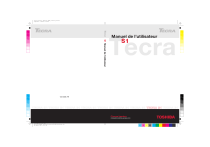
Lien public mis à jour
Le lien public vers votre chat a été mis à jour.